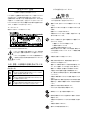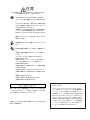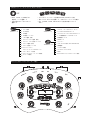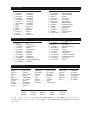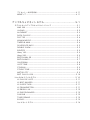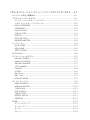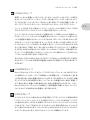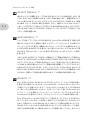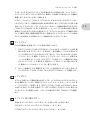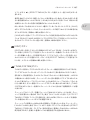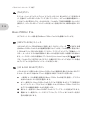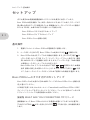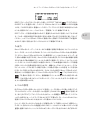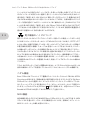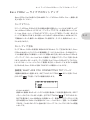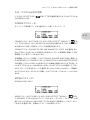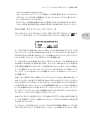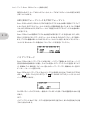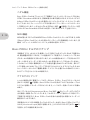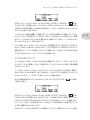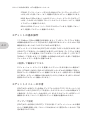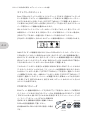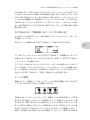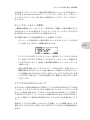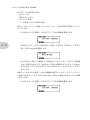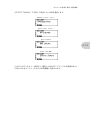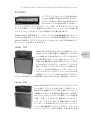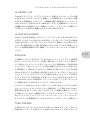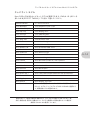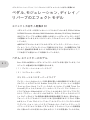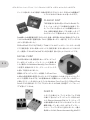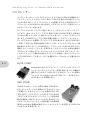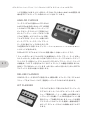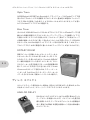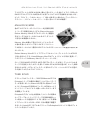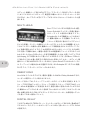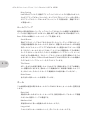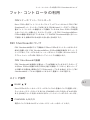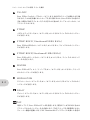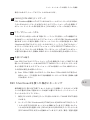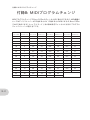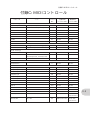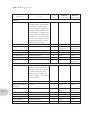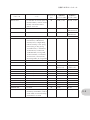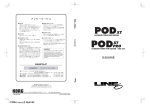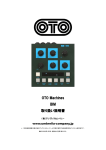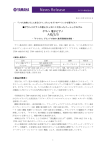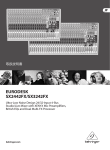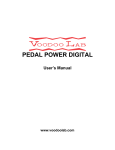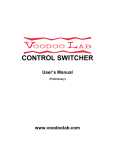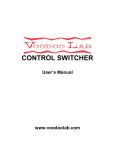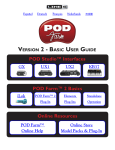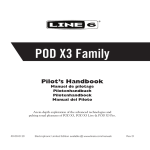Download ダウンロード
Transcript
BASS POD XT ULTIMATE TONE FOR BASS BASS POD XT PRO ULTIMATE TONE FOR BASS + DIG I/O 取扱説明書 安全上のご注意 以下の指示を守ってください ご使用になる前に必ずお読みください 警告 ここに記載した注意事項は、製品を安全に正しくご使用いただき、あ なたや他の方々への危害や損害を未然に防ぐためのものです。 注意事項は誤った取り扱いで生じる危害や損害の大きさ、または切迫 の程度によって、内容を「警告」、 「注意」の2つに分けています。これ らは、あなたや他の方々の安全や機器の保全に関わる重要な内容で すので、よく理解した上で必ずお守りください。 ・ 電源プラグは、必ず AC100V の電源コンセントに差 マ ークについて ・ 電源プラグにほこりが付着している場合は、ほこりを拭 この注意事項を無視した取り扱いをすると、 死亡や重傷を負う可能性が予想されます し込む。 製品には下記のマークが表示されています。 き取る。 感電やショートの恐れがあります。 ・ 本製品はコンセントの近くに設置し、電源プラグへ容 易に手が届くようにする。 ・ 次のような場合には、直ちに電源を切って電源プラグ をコンセントから抜く。 ○ 電源コードやプラグが破損したとき ○ 異物が内部に入ったとき ○ 製品に異常や故障が生じたとき マークには次のような意味があります。 このマークは、機器の内部に絶縁されていない「危険な電 圧」が存在し、感電の危険があることを警告しています。 このマークは注意喚起シンボルであり、取扱説明書などに 一般的な注意、警告、危険の説明が記載されていることを 表しています。 修理が必要なときは、お買い上げの販売店、最寄りの コルグ営業所、 またはサービス・センターへ修理を依頼 してください。 ・ 本製品を分解したり改造したりしない。 ・ 修理 /部品の交換などで、取扱説明書に書かれてい る以外のことは絶対にしない。 火災・感電・人身障害の危険を防止するには ・ 電源コードを無理に曲げたり、発熱する機器に近づけ ない。また、電源コードの上に重いものを乗せない。 図記号の例 記号は、注意(危険、警告を含む) を示しています。 記号の中には、具体的は注意内容が描かれています。左の図は 「一般的な注意、警告、危険」を表しています。 記号は、禁止(してはいけないこと) を示しています。 記号の中には、具体的な注意内容が描かれることがあります。左の 図は「分解禁止」を表しています。 記号は、強制(必ず行うこと) を示しています。 記号の中には、具体的な注意内容が描かれることがあります。左の 図は「電源プラグをコンセントから抜くこと」を表しています。 電源コードが破損し、感電や火災の原因になります。 ・ 大音量や不快な程度の音量で長時間使用しない。 万一、聴力低下や耳鳴りを感じたら、専門の医師に相談 してください。 ・ 本製品に異物(燃えやすいもの、硬貨、針金など)を入 れない。 ・ 温度が極端に高い場所(直射日光の当たる場所、暖房 機器の近く、発熱する機器の上など)で使用や保管は しない。 ・ 振動の多い場所で使用や保管はしない。 ・ ホコリの多い場所で使用や保管はしない。 ・ 風呂場、シャワー室で使用や保管はしない。 ・ 雨天時の野外などのような湿気の多い場所で、使用や 保管はしない。 ・ 本製品の上に液体の入ったもの(水や薬品等)を置か ない。 ・ 本製品に液体をこぼさない。 ・ 濡れた手で本製品を使用しない。 注意 この注意事項を無視した取り扱いをすると、傷害を負う可能性 または物理的損害が発生する可能性があります ・ 正常な通気が妨げられない所に設置して使用する。 ・ ラジオ、テレビ、電子機器などから十分に離して使用す る。 ラジオやテレビ等に接近して使用すると、本製品が雑音 を受けて誤動作する場合があります。また、 ラジオ、テレ ビ等に雑音が入ることがあります。 本製品をテレビ等の横に設置すると、本製品の磁場に よってテレビ等の故障の原因になることがあります。 ・ 外装のお手入れは、乾いた柔らかい布を使って軽く拭 く。 ・ 電源コードをコンセントから抜き差しするときは、必ず 電源プラグを持つ。 ・ 長時間使用しないときは、電源プラグをコンセントから 抜く。 ・ 他の電気機器の電源コードと一緒にタコ足配線をしな い。 本製品の定格消費電力に合ったコンセントに接続して ください。 ・ スイッチやツマミなどに必要以上の力を加えない。 故障の原因になります。 ・ 外装のお手入れに、ベンジンやシンナー系の液体、コン パウンド質、強燃性のポリッシャーは使用しない。 ・ 不安定な場所に置かない。 本製品が転倒してお客様がけがをしたり、本製品が故障 する恐れがあります。 ・ 本製品の上に乗ったり、重いものをのせたりしない。 本製品が損傷したり、お客様がけがをする原因となりま す。 ・ 地震時は本製品に近づかない。 ・ 本製品に前後方向から無理な力を加えない。 本製品が転倒する危険性があります。 データについて 操作ミス等により万一異常な動作をしたときに、メモリー内容が消え てしまうことがあります。データの消失による損害については、当社 は一切の責任を負いかねますのでご了承ください。 *掲載されている会社名、製品名、規格名などは、それぞれ各社の商 標または登録商標です。 Please Note: Vetta, Amp Farm, Modeler, POD, PODXT, Line 6及びLine 6ロゴは、Line 6社の登録商標で す。 このマニュアルに掲載されている写真、イメージ、 登録商標、アーティスト名はそれぞれの所有者の権 利に基づくものであり、 このマニュアルではLine 6 のデジタルモデリングテクノロジーを駆使し、独自に 開発された音を適切に表現するためだけに使用され ています。また、これらの写真、イメージ、登録商標、 アーティスト名の使用において、いかなる協力やエン ドースメントも関わるものではありません。 SELECTノブ/エフェクトボタンガイド 1・4 • EDIT、SAVE、TUNERボタン 点灯時、ページ選択ノブ • 上記以外はチャンネルメモリー 選択ノブ • キャビネットシミュレート使用中はCAB/A.I.R.ボタン点灯 • 各エフェクトボタンを2回押して、そのエディットページを表示 • EQ、STOMP、MOD、DELAYボタン点灯時は各エフェクト がオン 2・4 1. アンプ設定 EDITページ 3・4 4・4 1. サウンド、チャンネルメモリ−セーブ A.I.R.設定 3. EQ設定 3. エフェクトセットアップのカスタムセーブ 4. EQ設定(ページ2) 4. 1つの初期設定チャンネルのリコール 5. ペダル選択、設定 5. 初期設定リコール 6. モジュレーション選択、設定 6. MIDIダンプ 7. モジュレ−ション設定(ページ2) 8. ディレイ選択、設定 9. ディレイ設定(ページ2) SAVEページ 1. チューナー TUNERページ 2. 入力/デジタル出力(Bass PODXTPROのみ) 3. 接続選択 10. モジュレーション、 4. バイアンプ設定 ディレイ/リバーブクロスオーバー 11. ワウ、ボリュ−ム設定 5・4 2. アンプモデルのカスタムセーブ 2. 5. ディスプレイコントラスト 6. MIDI 12. エフェクトツウィーク 、テンポ設定 7. Bass PODXTソフトウエアバージョン表示 13. ゲート、DI設定 BASS PODXT コントロール/端子 6・4 7・4 10 10 BASS POD ULTIMATE TONE FOR BASS 8・4 9 9・4 10 BASS PODXTPRO コントロール/端子 1・5 1 POWER 21 22 30 31 16 32 20 23 Biamp 34 27 28 15 13 EFFECTS SIGNAL CLIP AMP MODELS 5・5 GROUND PEDAL 6 USB 7 10 DRIVE 0 PHONES 3 IN 0 BASS 10 10 CHAN VOL 0 11 36 OUT AES/EBU FBV Class Foot Controller only (not compatible with Floor Board or FB4) GROUND LIFT 35 9 6・5 SET MODES & LEVELS VIA I/O & DIG SELECT BUTTON MODEL STUDIO: +4 dBu LIVE:-10 dBV D.I. BALANCED ANALOG OUT 14 19 17 18 Low Mode MODEL High UNBAL ANALOG OUT D.I. 33 24 4・5 Unprocessed Bass Out MODEL EFFECTS RETURN D.I. Unbalanced MODEL 3・5 STUDIO: RECORDING OUTPUT / LIVE:FEED TO ONSTAGE AMP D.I. EFFECTS SEND SERIES/PARALLEL VIA I/O & DIG SELECT BUTTON Line Level Input ANALOG REAMPING INPUT/OUTPUT Balanced: Tip = + / Ring = - 29 2・5 0 12 IN S/PDIF OUT 0 4 10 10 OUTPUT 0 HI MID 8・5 8 OUT/THRU MIDI 10 10 10 IN COMPRESS 0 LO MID 7・5 10 TREBLE 0 BASS IN 26 I/O & DIG SELECT NORMAL PAD INPUT LEVEL 25 CAUTION RISK OF ELECTRIC SHOCK DO NOT OPEN N222 100 - 120V~ 50 - 60Hz 100 W Max. POWER REQUIREMENTS 2 9・5 BASS POD XT PRO ULTIMATE TONE FOR BASS+DIG I/O アンプモデル 1・6 2・6 3・6 # アンプモデル 0 ......BYPASS ..........................(Bypasses the Amp Model) 1 ......TUBE PREAMP..................LINE 6 ORIGINAL 2 ......L6 CLASSIC JAZZ ..............LINE 6 ORIGINAL 3 ......L6 BRIT INVADER LINE 6 ORIGINAL 4 ......L6 SUPER THOR ...............LINE 6 ORIGINAL 5 ......L6 FRANKENSTEIN ............LINE 6 ORIGINAL 6 ......L6 EBONY LUX.................LINE 6 ORIGINAL 7 ......L6 DOPPELGANGER...........LINE 6 ORIGINAL 8 ......SUB DUB ........................LINE 6 ORIGINAL 9 ......AMP 360 ........................ACOUSTIC 360 10 ....JAGUAR...........................AGUILAR DB750 11 ....ALCHEMIST......................ALEMBIC F-2B 12 ....ROCK CLASSIC .................AMPEG SVT 13 ....FLIP TOP .........................AMPEG B-15 14 ....ADAM AND EVE ................EDEN TRA VELLER # アンプモデル 15 ....TWEED B-MAN .................FENDER BASSMAN COMBO 16 ....SIL VERFACE BASS.............FENDER BASSMAN HEAD 17.... DOUBLE SHOW ................FENDER DUAL SHOWMAN 18 ....EIGHTIES.........................GK 800 RB 19 ....HIW AY 100.....................HIW ATT DR-103 20 ....HIW AY 200.....................HIW ATT 200DR 21 ....BRITISH MAJOR................MARSHALL MAJOR 22 ....BRITISH BASS..................MARSHALL SUPER BASS 23 ....CALIFORNIA .....................MESA BOOGIE BASS 400+ 24 ....JAZZ TONE.......................POLYTONE MINIBRUTE 25 ....ST ADIUM.........................SUNN COLISEUM 26 ....STUDIO TONE ..................SWR SM-500 27 ....MOTOR CITY....................VERSATONE PAN-O-FLEX 28 ....BRIT CLASS A100.............VOX AC-100 キャビネットモデル 4・6 5・6 6・6 対象モデル # キャビネットモデル 0 ......NO CAB...........................N/A 1 ......1X12 BOUTIQUE..............EUPHONICS CXL-112L 2 ......1X12 MOTOR CITY...........VERSATONE PAN-O-FLEX 3 ......1X15 FLIP TOP ................AMPEG B-15 4 ......1X15 JAZZ TONE..............POLYTONE MINIBRUTE 5 ......1X18 SESSION................SWR BIG BEN 6 ......1X18 AMP 360 ...............ACOUSTIC 360 7 ......1X18 CALIFORNIA ............MESA BOOGIE 8 ......1X18+12 STADIUM..........SUNN COLISEUM 9 ......2X10 MODERN UK ...........ASHDOWN ABM 210T 10 ....2X15 DOUBLESHOW ........FENDER DUAL SHOWMAN D130F 11 ....2X15 CALIFORNIA ............MESA BOOGIE エフェクトモデル ペダル 7・6 8・6 対象モデル # キャビネットモデル 12 ....2X15 CLASS A.................VOX AC-100 13 ....4X10 LINE 6 ...................LINE 6 ORIGINAL 14 ....4X10 TWEED...................FENDER BASSMAN COMBO 15 ....4X10 ADAM EVE ..............DAVID EDEN 16 ....4X10 SILVERCONE ...........HARTKE 410 17 ....4X10 SESSION................+HORN SWR GOLIATH 18 ....4X12 HIWAY ...................HIWATT BASS CAB 19 ....4X12 GREEN 20'S ...........'67 MARSHALL BASKETWEAVE 20 ....4X12 GREEN 25'S ...........'68 MARSHALL BASKETWEAVE 21 ....4X15 BIG BOY.................MARSHALL MAJOR 22 ....8X10 CLASSIC.................AMPEG SVT ディレイ 対象モデル BASS OVERDRIVE ................LINE 6 ORIGINAL SCREAMER .........................IBANEZ TS 808 CLASSIC DIST......................PRO CO RAT FACIAL FUZZ .......................ARBITER FUZZ FACE FUZZ PI ..............................BIG MUFF PI OCTAVE FUZZ ......................TYCOBRAH OCTAVIA BRONZE MASTER.................LINE 6 ORIGINAL BLUE COMP ........................BOSS CS-1 RED COMP..........................MXR DYNA COMP VETTA COMP.......................LINE 6 ORIGINAL AUTO WAH..........................MUTRON III 対象モデル DELUXE CHORUS .................LINE 6 ORIGINAL ANALOG CHORUS.................BOSS CE-1 CHORUS DELUXE FLANGER.................LINE 6 ORIGINAL JET FLANGER.......................ADA FLANGER PHASER..............................MXR PHASE 90 U-VIBE................................UNI VIBE OPTO TREM.........................FENDER OPTO BIAS TREM..........................VOX BIAS ROTARY DRUM....................FENDER VIBRATONE ディレイ 対象モデル ANALOG DELAY ....................BOSS DM-2 ANALOG W/MOD ................EH MEMORYMAN TUBE ECHO.........................EP-1 ECHOPLEX MULTI-HEAD ........................ROLAND SPACE ECHO SWEEP ECHO ......................LINE 6 ORIGINAL DIGITAL DELAY.....................LINE 6 ORIGINAL REVERSE ............................LINE 6 ORIGINAL リバーブ LUX SPRING STD SPRING KING SPRING 9・6 SMALL ROOM TILED ROOM BRITE ROOM DARK HALL MEDIUM HALL LARGE HALL RICH CHAMBER CHAMBER CAVERNOUS SLAP PLATE VINTAGE PLATE LARGE PLATE アンプ名、キャビネット名、エフェクト名はそれぞれの所有者の商標で、Line 6社と関係はありません。このマニュ アルではLine 6のデジタルモデリングテクノロジーを駆使し、独自に開発された音を適切に表現するためだけに使用 されています。 FBVシリーズ・フット・コントローラ 13 WAH 4 8 9 7 4 STOMP MODULATION DELAY REVERB VOLUME FX LOOP 1 1・7 11 3 2・7 12 CHANNEL A CHANNEL C CHANNEL B CHANNEL D 3・7 TAP HOLD FOR TUNER 2 10 4・7 3 4 5 6 FX LOOP STOMP BOX 1 STOMP BOX 2 STOMP BOX 3 AMP 1 AMP 2 REVERB WAH 7 TREMOLO 8 9 10 MODULATION DELAY TAP TEMPO PEDAL 1 VOLUME 12 PEDAL 2 5・7 6・7 HOLD FOR TUNER BANK DOWN BANK UP CHANNEL A CHANNEL B CHANNEL C FAVORITE CHANNEL 7・7 FACTORY/USER 1 CHANNEL D 2 8・7 9・7 信号の流れ/エフェクトルーティング USBセンド/リターン: 未処理のベース信号をUSBを通してコンピュータとの間で送受信します。 1・8 MOD、DELAY/VERBクロスオーバー: エフェクト信号にハイパスフィルターをかけて、 ライブ サウンドが濁らないようにします。 モード 2・8 MODEL ワウ/ボリュームをFBVや MIDIでコントロール キャビネットモデル アンプ 3・8 ゲート ボリューム ワウ D.I. ペダル モジュ EQ レーション ディレイ/ リバーブ スタジオ モード キャビネットモデル+A.I.R. II バーチャルマイク/ルーム プリ/ポスト: ボリューム、EQ、モジュレーション、 ディレイ/リバーブをプリ/ポストに設定可能 USBセンド: モデル信号とD.I.信号を共にコンピュータに送信します。 4・8 USBリターン: コンピュータからのサウンドが聞こえます。 BASS POD 5・8 6・8 7・8 8・8 9・8 EQ コンプ ボリューム モジュ ディレイ/ レーション リバーブ DI>MDL: D.I.信号をモデル信号出力にミックス バイアンプ オート モード マージ ループ ループ A.I.R. センド リターン ライブモード バーチャルルーム DI DLY: D.I.信号を遅らせてモデル信号との位 相をずらすことで、2つの信号をミッ クスした時の音色にバリエーションを 加えます。 バイアンプ: [TUNER/SYSTEM]ボタンでアクセスする BIAMP SETUPページでバイアンプモードをオン にすると、1/4インチ出力からはそれぞれ、周波 数成分で分割されたモデル信号が送られます。エ フェクトループにも、Bass PODXTの周波数成 分で分割された信号が送られるので、各周波数成 分ごとに別々にエフェクトをかけられます。XLR 出力はDI>MDLミックスの後、かつ周波数成分の 分割とループセンドの前の信号を出力するので、 通常の信号が出力されます(周波数成分で分割さ れていないモデル信号およびD.I.信号は、通常通 り各端子から出力されます)。ただし、エフェク トループはこのモードではXLR出力に適用されま せん。 オートマージ: ヘッドフォンまたはUSBケーブル接続時には、モデル信 号のみがモデル出力/D.I.出力端子と、ヘッドフォン端子 、両エフェクト端子に送信されます。ケーブルを1/4イ ンチ出力端子(モデルまたはD.I.)の片方だけに接続する と、両エフェクトセンド出力には、接続した端子の信号 が送られます。 ライブモード、 1/4インチ出力 (エフェクトリタ ーンはアナログ) XT PRO ライブモードでは XLR出力およびデ ジタル出力される モデル信号にバー チャルルームが加 わります。一方、 ステージ上のパワ ーアンプに送られ る1/4インチ出力 とD.I.出力にはバ ーチャルルームは 加わりません。 スタジオモード、1/4イン チ出力、 スタジオ/ライブ/デジタ ル出力、 スタジオ/ライブXLR出力 (エフェクトリターンはデ ジタル) ライブ/スタジオモード: [TUNER/SYSTEM]ボタンでアクセスする WHAT ARE YOU CONNECTING TO?ペー ジでモードを選択します。STUDIO DIRECT モードではレコーディングに適したバーチ ャルマイクが設定されています。ライブモ ードはステージ上のアンプ/スピーカーに 信号を送るのに適した設定です。Bass PODXT ProのXLRモデル信号出力は、ハウ スP.A.システム用にライブモードでバーチャ ルルームが設定されています。 ユーザー登録のお願い この度はLINE 6 Bass PODXT/Bass PODXT Proをお買い上げいただき誠にあり がとうございます。 ユーザーサービスをご利用いただくためにはユーザー登録が必要になります。 (登 録は無料です) 登録後、次のようなサービスを受けることができますので、 必ずご登録くださいま すようお願い致します。 ・ コルグ・カスタマー・サポートLINE 6 登録ユーザー窓口の利用 (IDナンバーをご 確認させていただきます) ・ バージョンアップのお知らせや、 機能追加などの情報提供(無料) ・ メジャー・バージョンアップ時の日本語マニュアルの配布(無料) ・ 日本語マニュアルの再発行 (有料) ・ 破損CD-ROMの再発行 (CD-ROM添付商品の場合−有料) ご登録方法 1. オンラインでのご登録 コルグ・ホームページ ( http://www.korg.co.jp/Support/ ) にアクセスして 必要事項をご入力ください。 ご登録内容の変更もできます。 2. ご愛用者カードでのご登録 保証書と対になっているご愛用者カードに必要事項をご記入の上、 切り離して 投函してください。登録が完了しますと、 弊社から個人IDナンバーを記入した ユーザー登録完了通知をお送りいたします。 ※ メールでの連絡をご希望の方は、 愛用者カードに 「メール希望」 とお書き添 えいただき、 「E-MAIL」 欄にメールアドレスをご記入ください。 ※ ご愛用者カードをお送りいただいた後に変更が生じた場合は、 新旧登録内 容を明記の上、FAX、 郵便、eメールのいずれかでご連絡ください。 FAX番号:03-3323-5945 E-MAILアドレス:[email protected] 〒168-0073 東京都杉並区下高井戸1-15-12 株式会社コルグ KIDユーザー登録係 注) ご登録には 「シリアルNo.」 が必要です! シリアルNo.は外箱、 及び本体裏面に貼付されているバーコードの右 上に記載されている数字を記入してください。 (例 (21)SPD5H5246002059) 保証書と対になっている愛用者カードは、 ソフトウェアのバージョンアップ等のお 知らせのために必要になりますので、 必ず弊社にご返送ください。 目次 クイックスタートガイド ......................................... 1・1 はじめに .............................................................. 1・2 Bass PODXTの生い立ち ............................................................................................... 1・2 Line 6 のご紹介 .............................................................................................................. 1・2 モデリング ........................................................................................................................ 1・3 アンプ/キャビネット/エフェクトモデル ............................................................. 1・3 A.I.R.マジック .................................................................................................................. 1・4 D.I. ................................................................................................ 1・5 いよいよ本題に・ ・・ ............................................................................ 1・5 パネルコントロールノブ、 端子 .................................. 2・1 Bass PODXT Pro .............................................................................. 2・8 セットアップ ........................................................ 3・1 基本操作 .......................................................................................... 3・1 Bass PODXT — スタジオ内でのセットアップ ......................................... 3・1 接続先 (WHAT ARE YOU CONNECTING TO?) ページ ....................................... 3・1 入出力 ................................................................................................................................ 3・2 レベルの設定 ................................................................................................................... 3・2 電子機器のノイズについて ........................................................................................... 3・3 ペダル機能 ........................................................................................................................ 3・3 MIDI機能 ........................................................................................................................... 3・3 Bass PODXT — ライブでのセットアップ ............................................... 3・4 ラックマウント ............................................................................................................... 3・4 セットアップ方法 ........................................................................................................... 3・4 接続先 (WHAT ARE YOU CONNECTING TO?) ページ ....................................... 3・4 アンプでベストなサウンドを出すには ...................................................................... 3・5 外部ペダルとBass PODXT ........................................................................................... 3・5 バイアンプモード ........................................................................................................... 3・6 Bass PODXT Pro — 接続と設定 .......................................................... 3・7 入力の選択 ........................................................................................................................ 3・7 入力/デジタル出力の設定 ........................................................................................... 3・8 FORMATパラメータ ..................................................................................................... 3・8 MODEパラメータ ........................................................................................................... 3・8 GAINパラメータ ............................................................................................................. 3・9 接続先 (WHAT ARE YOU CONNECTING TO?) ページ ....................................... 3・9 FX LOOP(エフェクトループ) パラメータ ............................................................. 3・10 AES/EBUフォーマットとS/PDIFフォーマット .................................................. 3・11 バイアンプモード ........................................................................................................ 3・11 電子機器のノイズについて ...................................................................................... 3・12 ペダル機能 ..................................................................................................................... 3・13 MIDI機能 ........................................................................................................................ 3・13 Bass PODXT Proでのリアンプ .......................................................... 3・13 アナログのリアンプ .................................................................................................... 3・13 デジタルのリアンプ .................................................................................................... 3・14 サウンドの作成と保存 ............................................ 4・1 チャンネル・メモリーの呼び出し ........................................................... 4・1 エフェクト設定の呼び出し .................................................................. 4・1 ペダル感覚のコントロール .................................................................. 4・1 エディットの基本操作 ........................................................................ 4・2 2回押しで簡単なアクセス ............................................................................................ 4・2 エディットメニューの中身 .................................................................. 4・2 アンプノブ設定 ............................................................................................................... 4・2 キャビネット/マイク設定 ........................................................................................... 4・3 エフェクトのエディット ............................................................................................... 4・4 CONFIGパラメータ ........................................................................................................ 4・4 モデル音色の選択 ........................................................................................................... 4・5 音色をテンポに合わせる ............................................................................................... 4・5 モジュレーションとディレイ/リバーブのクロスオーバー ................................ 4・6 ワウとボリューム ........................................................................................................... 4・6 FX TWEAKのノブ機能割り当て/テンポの割り当て ............................................ 4・7 ゲートの設定 ................................................................................................................... 4・7 D.I.設定 .............................................................................................................................. 4・8 保存操作 .......................................................................................... 4・8 チャンネル・メモリーの保存 ........................................................................................ 4・9 アンプモデルのカスタムセーブ .................................................................................. 4・9 エフェクト設定のカスタムセーブ ........................................................................... 4・10 1つのチャンネルの呼び出し ..................................................................................... 4・11 プリセット一式の呼び出し ........................................................................................ 4・11 MIDIダンプ .................................................................................................................... 4・11 アンプ&キャビネットモデル .................................... 5・1 モデルとなったアンプ&キャビネットについて ........................................ 5・1 AMP 360 ......................................................................................................................... 5・2 JAGUAR ........................................................................................................................... 5・2 ALCHEMIST .................................................................................................................... 5・3 ROCK CLASSIC ............................................................................................................. 5・3 FLIP TOP ......................................................................................................................... 5・4 ADAM AND EVE ............................................................................................................ 5・4 TWEED B-MAN .............................................................................................................. 5・4 SILVERFACE BASS ..................................................................................................... 5・5 DOUBLE SHOW ............................................................................................................. 5・5 EIGHTIES ......................................................................................................................... 5・6 Hiway 100 ........................................................................................................................ 5・6 Hiway 200 ........................................................................................................................ 5・6 BRITISH MAJOR ........................................................................................................... 5・7 BRITISH BASS ............................................................................................................... 5・7 CALIFORNIA ................................................................................................................... 5・8 JAZZ TONE .................................................................................................................... 5・8 STADIUM ......................................................................................................................... 5・9 STUDIO TONE ................................................................................................................ 5・9 MOTOR CITY ................................................................................................................. 5・9 BRIT CLASS A100 .................................................................................................... 5・10 Line 6のオリジナルモデル ................................................................ 5・10 L6 CLASSIC JAZZ .................................................................................................... 5・11 L6 BRIT INVADER ..................................................................................................... 5・11 L6 SUPER THOR ....................................................................................................... 5・11 L6 FRANKENSTEIN ................................................................................................... 5・11 L6 EBONY LUX ........................................................................................................... 5・12 L6 DOPPELGANGER ................................................................................................ 5・12 SUB DUB ...................................................................................................................... 5・12 TUBE PREAMP ........................................................................................................... 5・12 BYPASS ........................................................................................................................ 5・13 キャビネットモデル .................................................................................................... 5・14 ペダル、モジュレーション、ディレイ/リバーブのエフェクトモデル ... 6・1 エフェクト大好き人間集まれ!.............................................................. 6・1 ペダル・エフェクターのモデル .............................................................. 6・1 ディストーションとオーバードライブ ...................................................................... 6・1 ペダル・エフェクター:コンプレッサー ...................................................................... 6・2 BASS OVERDRIVE ....................................................................................................... 6・2 SCREAMER ..................................................................................................................... 6・2 CLASSIC DIST ............................................................................................................... 6・3 FACIAL FUZZ ................................................................................................................. 6・3 FUZZ PI ............................................................................................................................ 6・3 OCTAVE FUZZ .............................................................................................................. 6・4 BRONZE MASTER ....................................................................................................... 6・4 コンプレッサー ................................................................................. 6・5 BLUE COMP ................................................................................................................... 6・5 RED COMP ...................................................................................................................... 6・5 VETTA COMP ................................................................................................................ 6・6 AUTO WAH .................................................................................... 6・6 モジュレーションのモデル .................................................................. 6・6 DELUXE CHORUS ......................................................................................................... 6・6 ANALOG CHORUS ....................................................................................................... 6・7 DELUXE FLANGER ....................................................................................................... 6・7 JET FLANGER ............................................................................................................... 6・7 PHASER ........................................................................................................................... 6・8 U-VIBE .............................................................................................................................. 6・8 Opto Trem........................................................................................................................ 6・9 Bias Trem ......................................................................................................................... 6・9 ROTARY DRUM ............................................................................................................ 6・9 ディレイ・エフェクト .......................................................................... 6・9 ANALOG DELAY ........................................................................................................... 6・9 ANALOG W/MOD ...................................................................................................... 6・10 TUBE ECHO ................................................................................................................. 6・10 MULTI-HEAD ............................................................................................................... 6・11 SWEEP ECHO .............................................................................................................. 6・11 DIGITAL DELAY .......................................................................................................... 6・11 REVERSE ...................................................................................................................... 6・12 VERB ........................................................................................... 6・12 スプリングリバーブ .................................................................................................... 6・12 ルームリバーブ ............................................................................................................ 6・13 ホール ............................................................................................................................. 6・13 プレート ......................................................................................................................... 6・14 エディットとMIDIコントロール................................ 7・1 MIDIの基本 ..................................................................................... 7・1 MIDIとは? ....................................................................................................................... 7・1 MIDI IN、 MIDI OUT ......................................................................................................... 7・1 MIDIチャンネル ............................................................................................................... 7・2 MIDIメッセージ ............................................................................................................... 7・3 Bass PODXTのプログラムを他の機器にバックアップ ................................ 7・4 全チャンネルの送信 ....................................................................................................... 7・4 一部データの送信 ........................................................................................................... 7・4 データの呼び出し ........................................................................................................... 7・5 MIDIを使ってできること .................................................................... 7・5 MIDIプログラムチェンジでBass PODXTのチャンネル切り替え ........................ 7・5 MIDIコントローラーを使ったBass PODXTのサウンド調整 ................................. 7・6 Bass PODXTのMIDIオートメーション ...................................................................... 7・6 MIDIセットアップ時のトラブルシューティング ....................................... 7・7 フット・コントローラの利用 ..................................... 8・1 FBVシリーズ・フット・コントローラ .......................................................................... 8・1 FBV Shortboardについて .................................................................. 8・1 FBV Shortboardの接続 ................................................................................................ 8・1 スイッチ操作 .................................................................................... 8・1 FBV Shortboardを使った保存とネーミング ........................................... 8・3 EX-1の使用 ..................................................................................... 8・4 付録A:アンプモデル............................................... 9・1 付録B:MIDIプログラムチェンジ ............................... 9・2 付録C:MIDIコントロール........................................ 9・3 付録D:FBVシリーズMIDIコントロール ...................... 9・7 インターネットの利用 Line 6は最新のパワフルな技術をミュージシャンの皆様にご利用いただくことを使 命としています。 その一部としてインターネットがLine6のユーザーの皆様にとって 価値ある情報ソースとなりますよう力を注いでいます。 Line6ホームページ (http://www.line6.com) Line 6 のホームページは皆様に情報をおとどけする効果的な手段です。Bass PODXT/Bass PODXT Proを最大限ご利用いただくためにいろんな情報を満載して います。 Eメールで製品サポート、 使い方のヒントやコツ、 USBドライバや他の無償 ソフトウェアなどの情報を手に入れたり、 Line 6での最新ニュースや製品情報を読 んだりとさまざまなことができます。 サウンドや意見をやりとりするLine 6フォーラム:ホームページでは他のBass POD XT /Bass POD XT Proユーザーとサウンドやアドバイスをやりとりしたり、 チャットできます。 インターネットはまだ?そんな方はこれが思いきってインターネットにのるチャン スです。 注意 Line 6のホームページは日本語表記はありません。 又、Line 6のホームページを利用して発生したいかなる問題についても弊社は 責任を負いかねますのであらかじめご了承の程お願い致します。 クイックスタートガイド クイックスタートガイド 1・1 このページでは基本的な操作を手短に説明します。Bass PODXT Proをお持ちの方 で標準のベースギター入力/アナログ出力以外の端子を使う場合は、第2章のコン 2・2 トロール類についてお読みになり、3-7ページ 「Bass PODxt Pro−接続と設定」 で 入出力について詳しく学んでください。 1. [OUTPUT]ノブをゼロに下げます。 2. [D.I]端子と[MODEL]端子をレコーダーやミキサーの入力端子に接続するか、 3・2 [MODEL]端子をベースギターアンプの入力端子に接続します。 ヘッドフォン をBass PODXTの[PHONES]端子に接続すれば、 ヘッドフォンだけで演奏が聴 けます。 4・2 電源コード (Bass PODXT Pro) を本機に接 3. 付属のACアダプタ(Bass PODXT)、 続し、 もう一端をコンセントに差し込みます。 4. ベースギターをBass PODXTの[INPUT]端子 (Bass PODXT Proは[BASS IN] 端子) に接続します。 5・2 5. POWERスイッチをオンにして電源を入れます。 6. Bass PODXTは直接レコーディングシステムに接続してすぐに使えるように なっています。 ベースギターアンプに接続する場合は、 ベストな音色が使えるよ 6・2 う、どんなアンプに接続するかをBass PODXTに教え込むことが大切です。 [TUNE/SYSTEM]ボタンを押し[SELECT]ノブを1目盛りだけカチッと右に回 します。 DEST (デスティネーション) パラメータの下にあるボタンを押してか ら[EFFECT TWEAK]ノブを回して、 接続するアンプのタイプを設定します。 こ 7・2 の設定はヘッドフォンを接続すると自動的にキャンセルされます。 7. [AMP MODELS]ノブでアンプモデルを選択します。 [CHAN VOL]ノブを最 大に設定し、[DRIVE]ノブ、[BASS]ノブ、[LO MID]ノブ、[HI MID]ノブ、 [TREBLE]ノブを好みに合わせて設定します。 [OUTPUT]ノブで出力レベルを 8・2 設定します。 8. [EFFECTS]ノブでエフェクトをロードし、[COMPRESS]ノブと[EFFECT TWEAK]ノブを回してサウンドを好みに合わせて調整します。 [TAP]ボタンを 9・2 押して、 ディレイとモジュレーションのスピードを設定します。 9. [SELECT]ノブ、 またはディスプレイ下の4つのボタンのいずれかを押してプリ セットの音色を選びます。 この4つのボタンのどれかを2回押すと、 各ノブの実 際の位置がそのまま音色に適用される、 「マニュアルモード」 になります。 はじめに はじめに 1・2 Bass PODXTの生い立ち このたびはBass PODXTをお買い上げいただきありがとうございます。 Bass PODXT はレコーディング、練習、プリアンプ、そしてクリエイティブなデジタルエフェク 2・3 ターとして、さまざまな用途でお使いいただけます。もちろん1台に限らず複数台 使ってもOKです。 ギター/ベースアンプが初めて使われて以来、Bass PODXTの登 場は画期的な出来事なのです。 3・3 Bass PODXTはLine 6 Vettaシリーズのアンプでご好評を得たPoint to Point Modeling(ポイント・トゥ・ポイント・モデリング)技術を採用し、 今ではギター/ベース レコーディング業界の標準とまでなった、 コンパクトでユニークなPODのパッケー ジデザインを採用し、 素晴らしいサウンドを生み出します。 前世紀のギター/ベース 4・3 アンプやエフェクトペダルの音色を引き継ぐとともに、 妥協のない優れたレコーディ ング/ダイレクトサウンドを可能にします。 Line 6 のご紹介 5・3 ご存じの方も多いでしょうが、Line 6は数年前、新しいタイプのギターアンプを片 手にデビューしました。 ギタリストのために、 デジタル・ソフトウェア・モデリング技 術をコンボアンプに採用した最初の会社です。 ギタリスト/ベーシストは録音時の 6・3 アンプサウンドにこだわりますが、 クラシックアンプを狭いスタジオに積み上げた り、 お金に糸目をつけずに腕利きのレコーディングエンジニア達に協力してもらう などは、 実際には不可能です。 そこで、 当社のモデリング技術をインゲン豆の形をし 7・3 た小さなPODという製品に集約したのです。 こうしてPODはギター/ベース録音の 世界を永久に塗り替えてしまいました。 PODが世界を震撼させてから、 今度はこのモデリング技術をステップアップさせて みよう、 ということになりました。 一つの山を制覇したら次に別の山に挑戦する、 と 8・3 いうのが登山家の精神です。 そこで当社の天才エンジニアたちを極秘の研究室に集 め、更にアンプやペダルエフェクタ類をそろえて、Point to Point Modeling(ポイ ント・トゥ・ポイント・モデリング) と呼ぶ技術を開発しました。 この技術は、 評判の高 い当社Vettaアンプに初めて採用されました。 このアンプは夢のようなアンプ/キャ ビネット/エフェクトモデルと他に類を見ないサウンドで、 世界アンプ・ヘヴィーウ エイト級チャンピオンの候補になっています。 そして今回、 この新技術をおなじみの PODにも注ぎ込んでできたのが、Bass PODXTです。 素晴らしいギタートーンをB a s s P O D X T からいつでも生み出せる、その秘密 は・ ・・ ・・。 9・3 はじめに モデリング 1・3 ギターサウンドという課題に、 チューブアンプについてのすべてを研究しようと、 作 業にとりかかりました。 3年かかって分析し学んだ事は、 色々なギター/ベースアン プの状態によって、 異なる種類のチューブがどう反応するか、 ということです。 入力 信号の処理方法、 信号にトーン (音色) やシェイプ (形) ができあがる過程、 歪み始める 2・4 点、 歪みの音質と特性、 どれも複雑なものばかりですが全てをデ−タ化することに成 功しました。 すべてを調べ上げた後、 デジタルについての専門知識を駆使して、 チューブやスピー 3・4 カーキャビネットの信号処理をデジタル領域内でシミュレートするソフトウェアを 開発したのです。 こうして革新的なDSP(デジタル信号処理) ソフトウェアを基礎にしたモデリング 4・4 技術はBass PODXTなどのLine6製品に創造という力を与えたのです。 アンプ/キャビネット/エフェクトモデル 5・4 世界中のギタリスト/ベーシストたちが 「クラシックサウンド」 「ヴィンテージサウ ンド」 と呼ぶ数々の機材をもとにした音色とノウハウが、 アンプ/キャビネット/エ フェクトモデルとしてBass PODXTに入っています。 音量レベルや音色、 ゲインコントロールの設定を変えることによってどんな効果が 6・4 あるかを耳でモニターしながら、 ミュージシャンにインスピレーションを与えた実 物の機器によるサウンドを注意深く科学的に比較して、 これらのモデルをていねい に調整しました。 またモデルにした機器のゲインとイコライザー特性を注意深く測 7・4 定し、 ノブを変更したときに、 実物のアンプを使ってサウンドを調整したときと同じ 効果が出るようにしました。 トーンコントロールの中心周波数、 スロープ、カット/ブーストレンジの精密な分 析、 加えて各機器をユニークなものにしている主たるファクターをも分析しました。 8・4 古いアンプやエフェクトは非常に敏感に相互反応する回路を搭載しているので、 ノ ブを1つ回しただけで別のノブによる調整具合も変わってきます。Bass PODXTで は、 このような細部にもこだわって設計されています。 9・4 こうしてできあがったアンプ/キャビネット/エフェクトモデルがBass PODXTの 基礎となりました。 更に明言しますと、 1 Line 6のモデリングはLine 6が特許を持つ100%デジタル技術です。 2 Line 6のモデリングはサンプリングでもソリッドステートでもありません。 特 別なベースギターやピックアップ、 ケーブルは必要ありません。 はじめに A.I.R.マジック Line 6のもう一つの革新的な技術は、 A.I.R.ダイレクトレコーディングアウトです。 A.I.R.はacoustically integrated recordingの略で、 レコーディング中にアンプ、 キャ 1・4 ビネット、 スピーカー、 マイク、 レコーディング室などの相互作用によって作り出さ れる音色特性を十分に研究した結果生まれたものです。 多くのプリアンプ、 アンプ、 ダイレクトボックススタイルのアンプでは、 キャビネッ 2・5 トやスピーカーのシミュレーションに限界があり、 スピーカー、 木質、 その他デザイ ン要素から生じる様々な音色や変化の再現が不可能なのです。 ですから、 従来の多く の製品ではマイクの選択やマイク位置が音色へ与える多大な影響なども再現できま 3・5 せんし、 レコ−ディングに於ける空間の微妙なアンビエンスも再現できないのです。 納得のいくベースギター Bass PODXTではアンプモデルとA.I.R.技術を組み合わせ、 サウンドが録音できるような土台を作り、 本物のアンプやスピーカーキャビネット を通して演奏したときと同じフィーリングを持つトーンを作ることによって、 優れ 4・5 たサウンドを提供します。 ● ベースギターアンプ回路の違いによる音の差は、 選択したアンプモデルに表わ れます。 それぞれのモデルに長期に渡る研究の成果を見ることができます。 ● 5・5 ベースギターアンプではベースギターの信号が回路を通ると、 スピーカーキャ ビネットのスピーカーに出力されます。スピーカーのスペック、スピーカーの 数、 スピーカーの並び方でベースギターのトーンがかなり違ってきますし、 木の 6・5 箱自体の構造によっても違ってきます。 たとえば開放型のキャビネットに入っ た12インチのスピーカー搭載Marshallヘッドアンプでは、 密閉型の4x12 (12イ ンチスピーカー4個搭載) キャビネットのMarshallヘッドアンプとはサウンド がかなり違います。 Line 6はバーチャルスピーカーキャビネットとして綿密に 7・5 構築して、 本物のキャビネットが素晴しいベースギターサウンドを生む上での 影響をシミュレートしました。 ● サウンドがスピーカーキャビネットから出ると、 レコ−ディング場面で次に重 要なことは、 そのサウンドを受け取るマイクロフォンです。 レコーディングでは 8・5 色々なマイクロフォンを選んで、 これを色々な位置に置いてサウンドを作りま す。 スピーカーコーンに直接向いたマイクロフォンは、 方向をはずしたマイクロ フォンとはまた違う音を拾います。 Line 6ではマイクがベースギターサウンド に加える音色とマイクの位置を色々変えたときの影響を注意深く分析して、 細 かなマイク位置をBass PODXT上で設定可能にしました。 ● ベースギターアンプ、 キャビネット、 マイクロフォン以外にも部屋には色々なも のがあります。 その部屋の様子がベースギターサウンドにもかなり影響します。 リバーブで基本的な空間の特性をつかみ、 部屋の壁や床、 天井に反射するサウン ドの効果をシミュレートします。 ところがサウンドがスピーカーとマイクの間 の空気を伝わるときの、 サウンドの 「広がり」 にかかわってくる微妙な要素があ 9・5 はじめに ります。 この最後の要素が、 部屋の中の聞き手の位置、 サウンドが出てくる方向、 ベースギターと聞き手の距離に対する感覚を与えるカギとなります。 1・5 このようなサウンドを形作る重要な要素のすべてをBass PODXTでは考慮に入れ ています。 [AMP MODELS]ノブを回して任意のアンプシミュレーションを選んで ください。Bass PODXTは自動的に、 適切なキャビネットとマイクセットアップを 2・6 使ったアンプのモードとなり、 レコーディングスタジオ空間にある空気を伝わって くるようなサウンドを出します。 リバーブを適当にかけてやれば、マイクで拾った ようなリアルなサウンドが録音できます。 ボタンを押してノブを回せば、別のキャ ビネットに変えたり、 マイクやマイク位置を変えたり、あるいは仮想スタジオ内の 3・6 音の 「広がり」を調整することができます。 A.I.R.ダイレクトレコーディングアウトはLine 6の専用であり、 アンプ/キャビネッ ト/エフェクトモデルとの組み合わせがBass PODXTのダイレクトレコーディン 4・6 グサウンドへの要となっています。 D.I. 5・6 素晴らしいベースギターレコーディングやライブのベースギターサウンドは、 D.I. (ダイレクト入力)や、アンプとD.I.とを組み合わせて作くることが多いので、Bass PODXTにも、[MODEL]出力端子とともに[D.I.]出力端子を装備しています。これに 6・6 よって、 未処理のダイレクトなラインレベルのベース信号と、 [MODEL]出力から出 るアンプ/キャビネット/マイク/エフェクトのかかったサウンドとをタイミング /フェーズを合わせて出力できます。 7・6 いよいよ本題に・ ・・ お気に入りのベースギターをBass PODXTに接続し、 本取扱説明書巻頭のイラスト 8・6 9・6 を参照しながら次章のコントロール類、 接続端子についてお読みください パネルコントロールノブ、端子 パネルコントロールノブ、端子 1・1 本取扱説明書巻頭のイラストを参照しながら、本書をお読みになることをおすすめしま す。また、 イラストには簡単な操作方法も記載されています。本書の説明で出てくる四角 の白ヌキ数字は、巻頭のイラストの番号に対応しています。巻頭のイラストページには FBV、FBV Shortboardフット・コントローラのイラスト、信号経路図、接続図もあります。 2・1 POWERスイッチ Bass PODXTの電源をオン/オフします。Bass PODXT Proには標準のIECグラウン 3・1 ド電源コードが同梱されています。Bass PODXTは付属のACアダプターPX-2を必ず お使いください。 4・1 [INPUT] (Bass PODXT)、[BASS IN] (Bass PODXTPro)端子 ベースギターをここに接続します。モノ、アンバランス型接続端子です。 5・1 [PHONES]端子 練習時など外に音を出したくないときにヘッドフォンをここに接続します。ヘッドフォン の音量は[OUTPUT]ノブで調整します。ヘッドフォンを付けた時に大音量で鼓膜が破れ 6・1 ないよう、音量を必ず確認してください。最初は[VOLUME]ノブを10時の位置に設定 してからヘッドフォンを付け、必要に応じて音量を調整してください。 ヘッドフォンからサウンドが適切に聞こえるよう、Bass PODXTはヘッドフォンを接続する と自動的に「スタジオモード」に入ります(詳細は3-1ページ「接続先(WHAT ARE 7・1 YOU CONNECTING TO ?) ページ」をお読みください)。 [OUTPUT]ノブ 8・1 全体の出力レベルとヘッドフォンのレベルを調整します。このレベルを変更しても音質 は変わりませんので、音量レベルに関係なく自分の好きなサウンドが演奏できます。 Bass PODXTのメモリーに設定を保存するとき、このレベル設定は保存されません。 Bass PODXT Proでは、このノブ設定はライブモード時のXLR出力レベルには影響 しません。 (ライブモードの詳細は、3-4頁「接続先(WHAT ARE YOU CONNECTING TO ?) ページ」をお読みください。 ) この出力レベルが最大のとき、Bass PODXTのSN比は最適になります。低めに設定す ると余分なノイズが入る可能性があります。レコーディング、 ミキシングなどで出力レベ ルをできるだけ最大に設定するには、マイクやベースギターのレベル入力ではなく、ライ ンレベルで動作する機器にBass PODXTを接続してください。ラインレベル入力な 9・1 パネルコントロールノブ、端子 らBass PODXTの出力レベルをほぼ最大まで上げると最適なサウンドが得られます。お 1・2 使いの機材がマイク/ラインレベル入力端子を持っているなら、 トリム設定でその入力 を最小レベルに落とし、Bass PODXTの出力レベルを最大に上げます。 [D.I OUTPUT] [MODEL OUTPUT]端子(Bass PODXT Proでは 2・2 、 ) バランス型1/4インチTRS(チップ/リング/スリーブ) フォン端子です。業務用+4dBu のバランス型機器に対応します。また、アンバランス型−10dBV機器と標準のベースギ ターケーブルにも対応します。 3・2 [PEDAL]端子 オプションのLine 6 FBVまたはFBV Shortboardフット・コントローラを接続します。Line 4・2 6 Floor BoardおよびFB4には対応していません。 [USB]端子 5・2 本機の[USB]端子をコンピュータに接続し、さまざまなレコーディングソフトでレコーディ ングできます。付属のUSBケーブルと、Bass PODXTドライバ・ソフトウェアをお使いくだ さい。このドライバ・ソフトウェアと使い方は、w w w . k o r g . c o . j p / K I D / L i n e 6 / PodxtPro/にてご確認ください。 6・2 [MIDI IN] [MIDI OUT]端子 (Bass PODXT Proでは[MIDI IN][MIDI OUT/THRU]) 7・2 MIDI機器に接続して、プログラム・チェンジ・メッセージでチャンネル・メモリーを選択した り、 コントローラやSysexでBass PODXTを自動設定します。Bass PODXTのMIDI OUT 端子は別のMIDI機器のMIDI IN端子に、Bass PODXTのMIDI IN端子は別の機器の 8・2 9・2 MIDI OUT端子に接続します。MIDI機器とのセットアップやMIDIでできることなどにつ いては、 第7章 「エディットとMIDIコントロール」 をお読みください。 [DRIVE]ノブ 選んだアンプモデルの入力にどれだけドライブをかけるかを設定します。マスターボ リュームのないベースギターアンプの入力レベルコントロールと同じで、設定を大きくす るほど歪んだサウンドになります。 トーンコントロールノブ[BASS] [LO MID] [HI MID] [TREBLE] ふつうのベースギターアンプと同じで、アンプモデルを変更するとノブの反応も変わります。 選んだアンプモデルの元となった実物のアンプのトーンコントロールと同様の動作をします。 パネルコントロールノブ、端子 [CHAN VOL]ノブ 使用チャンネルの音量レベルをコントロールします。2つのチャンネルメモリーに保存す 1・3 るサウンド (たとえば クリーンなベースギター音と歪んだベースギター音)のレベルバ ランスをとります。ふつうはこのノブをなるべく高く設定してS/N比を最適にします。た だし、ディスプレイにCLIPインジケータが点灯したら、ボリュームを下げてください。 2・3 [ヒント]:[CHAN VOL]を最大にしてクリーンなチャンネルを保存してから、[CHAN VOL]を下げてクランチサウンドやリード音色を保存するといいでしょう。 [ヒント]:気に入ったサウンドはなるべく音量を大きくして弾きたいけれど、普通のベー スギターとリードベースサウンドとの音量差、あるいは、クリーンなサウンドと歪んだサウ 3・3 ンドの音量差も適度に付けたい、というのであれば、うまいバランスを出すために、 まず 好みのクリーンサウンドから設定します。ベースギターを思いっきり弾いた時にディスプ レイのCLIPインジケータが点灯しない程度で、各クリーンサウンドの[CHAN VOL]をな 4・3 るべく高く設定して保存します。次に、各サウンド間のバランスをチェックして、音量が大 きすぎるものがあれば他のサウンドと同じくらいになるよう下げます。今度は歪んだク ランチ/リード音色を選び、これがクリーンサウンドとうまく噛み合うよう、[CHAN VOL] ノブのレベルを多少低く設定して保存します。 5・3 あとでBass PODXTを使うときは、[OUTPUT]ノブで出力レベルを必要に応じて設定す るだけです。こうすれば、音色間の音量差を心配せずに各種サウンドを切り替えること ができます。 6・3 [COMPRESS]ノブ Bass PODXTには、クラシックなチューブのスタジオコンプレッサーLA-2Aをモデルに 7・3 した音色が入っています。このノブは圧縮レベルを調整します。ノブを回すほど、強く弾 いた音と軽く弾いた音の音量の差が小さくなります。逆に設定を小さくするほど、演奏 ダイナミクスがそのまま再現されます。コンプレッサーは音量の大きい音ほど音量を下 げて、静かに弾いた音量との差を縮めるため、全体の音量が低くなりがちです。しかし、 8・3 Bass PODXTのコンプレッサーには自動ゲイン補正機能が内蔵されており、 コンプレッ ションをかけても全体的な出力音量は一定に保たれます。 9・3 [EFFECTS]ノブ エフェクトやエフェクトの組み合わせの設定を選ぶノブです(エフェクトの詳細は6章の 「ペダル・エフェクトとエフェクト」 をお読みください)。エフェクト設定は、アンプモデ ルと組み合わせることができる、仮想のペダルボードやラックマウントのエフェクタのよ うなものです。このノブを回すと、 ロードされるエフェクト設定が表示され、エフェクトが すぐに変わるのがわかります。エフェクトボタンが点灯するので、 どのエフェクトがオン になっているかわかります。64のプリセットエフェクトが搭載されています。 パネルコントロールノブ、端子 [EFFECT TWEAK]ノブ 1・4 選んだエフェクトを調整します。ノブを右に回すほどエフェクトの効果が深く、大きく、速 く、長く、あるいはもっと単調になります(つまり、効果が増大します)。調整内容はディス プレイに表示されます。エフェクトのディレイタイムは[TAP]ボタンで設定します。詳細 は、4章の 「サウンドの作成と保存」 をお読みください。対象のエフェクトがオフになって 2・4 いると、この[EFFECT TWEAK]ノブを回しても何の効果もありません。また、[EDIT] ボタンまたは[TUNE/SYSTEM]ボタンが点灯していると、[EFFECT TWEAK]ノブは パラメータ値を調整します。 3・4 [AMP MODELS]ノブ このノブを回してアンプサウンドを切り替えます。Bass PODXT内部の電子「回路」を変 4・4 更するようなものです。 (詳細は、5章の「モデルアンプ/キャビネット」 をお読みくだ さい。) アンプモデルを選ぶと、自動的にキャビネット/マイクモデルも選択されます。た とえばTWEED B-MANモデルを選ぶとこれに適したキャビネットモデルもあわせて選 択されます。別のキャビネット/マイクを選ぶには[CAB/A.I.R.]ボタン (2-6ページ参照) 5・4 を使います。 つまり、[AMP MODELS]ノブを回すと、自動的にアンプ関連の設定がすべて選択され るわけです。DRIVE、BASS、LO MID、HI MID、TREBLE、CAB/A.I.R.、などはすべて選 6・4 んだアンプモデルによって設定も決まるので、このノブを回すだけですぐに使えるサウ ンドが出ます。操作に慣れたらこのアンプ関連の設定を調整してアンプモデルをそれぞ れ自分なりにカスタム化できます。ただし、マニュアルモードでは、DRIVE、BASS、LO MID、HI MID、TREBLE、CHAN VOL、COMPRESSはアンプモデルで自動設定される 7・4 のではなく、実際のノブ位置の値が適用されます。この詳細は5章で説明します。 [SELECT]ノブ 8・4 Bass PODXTにはLine 6があらかじめプログラムしたアンプ/エフェクト設定の数々 を保存する64個のチャンネルロケーションがあります。これが4つのチャンネルごとに 16個のバンクに分類されています。 (この4つのチャンネルはA、B、C、Dと呼ばれま 9・4 す。)各バンクを、仮想の4チャンネルベースギターアンプとして考えてみるとわかりやす いでしょう。この 分 類 は、オプションのフット・コントローラ( F B V および F B V Shortboard)でも使われています。このコントローラーについては8章で説明します。 Bass PODXTのチャンネルは[SELECT]ノブで選びます。ディスプレイの下にある4つ の 「ソフトボタン」 のうちの一つを押すと、現在のバンク内の別のチャンネルがロードさ れます。任意のチャンネルを呼び出すときに、[BASS]ノブが最小位置になっていても、 呼び出したチャンネルではその設定が最大になっていることがあります。この場合、 [BASS]の設定を変更したい場合は、[BASS]ノブを適度に回してください。またマニュ パネルコントロールノブ、端子 アルモードにするには、ディスプレイ下の任意のボタンを2回押します。マニュアルモー ドに入ったことがディスプレイに表示され、実際のノブ位置がそのままサウンドの要素に 影響します。あとでもっと詳しく説明します。 1・5 [ E D I T ]、[ S A V E ]、[ T U N E / S Y S T E M ]のいずれかのボタンが点灯していると、 [SELECT]ノブはページ画面を切り替える役目を果たします。[EDIT]ボタンを押した場 合はこのノブでエフェクト/チャンネルパラメータのページ画面が選択できます。また 2・5 [TUNE/SYSTEM]ボタンを押した場合はチューナーとシステム全体の設定に関する 画面が、[SAVE]ボタンを押した場合はアンプ/エフェクトのカスタマイズ機能やMIDI ファイル操作に関する画面が選択できます。画面の左に上下のスクロールバーが表示 されている場合は、その前後にもページ画面があることを示しています。 3・5 ディスプレイ このLCD画面には各種パラメータや設定が表示されます。 4・5 1. [EDIT]、 [SAVE]、 [TUNE/SYSTEM]のいずれかのボタンが点灯している時、 画 面上の左にあるスクロールバーを見れば、一連の複数ページの中で現在どの ページが表示されているかがわかります。 試しに、 このいずれかのボタンを押し 5・5 てスクロールバーを確認してみましょう。 スクロールバーのドット (点表示) は ページの位置を示しています。 [SELECT]ノブを回すとページ画面が切り替わ るとともに、 このドットも動きます。 最初のページではドットは一番上にありま す。 最後のページを出すと、ドットは一番下に来ます。 6・5 2. 各ページ画面の下には、 調整できるパラメータ名が表示されています。 該当パラ メータ名のすぐ下のボタンを押してから[EFFECT TWEAK]ノブで調整します。 7・5 ソフトボタン エディット内容によって機能の異なるボタンです。バンク内の4つのうちの1つのチャン ネルを瞬時にロードしたり、2回押すごとにマニュアルモードをオン/オフしたり (前 8・5 ページ[SELECT]ノブ参照)します。[EDIT]、[SAVE]、[TUNE/SYSTEM]のいずれか のボタンが点灯している時、任意のソフトボタンを押すと、そのボタンの上に表示され ているパラメータが選択されます。パラメータの値は[EFFECT TWEAK]ノブで調整し ます。 エフェクト切り替えボタン 該当するエフェクトをオン/オフします。オンになるとボタンが点灯します。 [EQ]ボタン:6バンド・セミパラメトリックEQをオン/オフします。 [STOMP]ボタン:ロードされたペダル・エフェクトをオン/オフします。 9・5 パネルコントロールノブ、端子 [MOD]ボタン:ロードされたモジュレーション・エフェクトをオン/オフします。 1・6 [DELAY]ボタン:ロードされたディレイあるいはリバーブ・エフェクトをオン/オフしま す。 このうちの任意のボタンを2回押すと、 ロードされたエフェクトの調整や別のエフェク 2・6 トのロードができます。たとえば[EQ]ボタンを2回素早く押すと、EQエディット画面に入 ります。[STOMP]ボタンを2回押すと、 ペダル・エフェクトの最初のエディット画面に入り ます。同じボタン (あるいは[EDIT]ボタン) を2回押すとエディットモードを抜けます。 3・6 [CAB/A.I.R.]ボタン このボタンを1回押すと、アンプモデルと組み合わせるキャビネットモデルを選択し、キャ ビネットで使用するマイク、マイクが音を拾うスペースの量を設定できます。エフェクト切 4・6 り替えボタンと違って、オン/オフ切り替えではありません。キャビネットとマイクを 切り替えるボタンです。 キャビネットがオフの時、このボタンは消灯します。 5・6 [SAVE]ボタン Bass PODXTで調整したサウンドを保存するときにこのボタンを使います。詳しくは第 6・6 4章 「サウンドの作成と保存」 をお読みください。 プリセットのサウンドを使うとき、現在のバンクナンバー、チャンネルの文字、チャンネル 名が画面上部に表示されます。エディットモードのページ画面でノブを回したりパラメー 7・6 タを変更したりすると、バンクナンバーの横に*印が表示されます。これは保存されて いるチャンネルの設定を変更したので、調整内容をとっておきたければ保存しなさい、 と いう意味です。 変更内容をチャンネルメモリーに保存するには[SAVE]ボタンを押します。ボタンが点 8・6 滅します。ロードしているチャンネルに同じ名前で上書きする場合は、もう1度[SAVE] ボタンを押します。先ず名前を変更したい場合は真中の2つのソフトボタン を使っ て文字を選び、右のソフトボタンを押し、[EFFECT TWEAK]ノブを回して変更します。 9・6 [DEST]の下のソフトボタンを押して[EFFECT TWEAK]ノブを回すと保存メモリーが 変更できます。16あるバンクのチャンネルA、B、C、Dが切り替わります。保存先を一つ選 んでもう一度[SAVE]ボタンを押します。ボタンの点滅が止まり、選んだメモリーには以 前のサウンドに代わって現在のサウンドが保存されます。 保存できたら[SELECT]ノブを回すだけでこのサウンドをいつでも呼び出せます。 (これ をフットコントロールでコントロールする方法は第8章をお読みください。) Bass PODXTのチャンネルメモリーを使わず、マニュアルモードでノブ調整したサウンド をメモリーに保存するのも同じ方法です。[SAVE]ボタンを押してからDEST表示下の パネルコントロールノブ、端子 ソフトボタン (▲) 、[EFFECT TWEAK]でメモリーを選び、もう一度[SAVE]ボタンを 押します。 保存を始めているときに、保存したくない、 と気が変わったら他のいずれかのボタンを押 1・7 すと保存操作がキャンセルできます。 (または[SAVE]ボタンを押してから15秒以上何 も操作しないでいると自然に保存操作がキャンセルされます。) また、あやまって大切なサウンドの上に上書きしてしまってもだいじょうぶです。[SAVE] 2・7 ボタンでアクセスするページから、チャンネルメモリーの工場プリセットをそのまま呼び出 すことができます。詳細は、4章をお読みください。 [SAVE]ボタンを使って、アンプモデルやエフェクト設定を自分の好みにカスタム化する 3・7 こともできるので、[AMP MODELS]ノブや[EFFECTS]ノブを回すとすぐにカスタム 化されたアンプやエフェクトも選べます。詳細は、4章をお読みください。 [EDIT]ボタン 4・7 [EDIT]ボタンを押してサウンドを満足ゆくまでエディットできます。このボタンが点灯し ている時に[SELECT]ノブを回すと、チャンネルメモリーを構成しているすべてのパラ メータを搭載した各ページが選択できます。ここでエフェクトパラメータを設定したり、 5・7 キャビネットとマイクを選択したり、パラメータを[EFFECT TWEAK]ノブに割り当てた りします。エディットの詳細は4章をお読みください。 6・7 [TUNE/SYSTEM]ボタン このボタンを押すと、 デジタルのクロマチックチューナー機能を使用することができます。 アンプモデルもエフェクトもすべてバイパスされるので、弦の音がはっきりきこえます。 7・7 弦を弾くと、該当音符名と、それがナチュラルかフラットかという表示が出ます。つまりG# の場合はA♭と表示されます。チューニングしたい弦の音程をペグで上下させるとそれ につれて表示がシャープやフラットになり、小さな丸印が、シャープなら右へ、フラットな ら左へ動きます。正しい音程にチューニングできていると真ん中で止まります。[TUNE/ 8・7 SYSTEM]ボタンをもう一度押すとチューナーモードから抜け出て通常使用モ−ド状態 に戻ります。 チューニングのバイパス/音量:チューニング中はサウンドはミュートされます。チュー ニング音を聞きたい場合は「M U T E 」表示下のソフトボタンを押して[ E F F E C T TWAEK]ノブを回してバイパスを選びます。あるいはFBV、FBVシュートボードを接続し ている場合は、ボリュームペダルでも調整できます。 チューニングの基準:A=440Hz以外の基準ピッチを使いたいときは、チューナーモー ドのときに「440Hz」表示下のソフトボタンを押してディスプレイを見ながら[EFFECT TWEAK]ノブを回します。ディスプレイ表示が変わり、基準ピッチは436Hz∼445Hzの 間で設定できます。変更した基準ピッチは、毎回設定する必要はありません。 9・7 パネルコントロールノブ、端子 [TAP]ボタン 1・8 モジュレーションエフェクトとディレイエフェクトのタイム(またはスピード) を設定しま す。任意のテンポでボタンをタップして (押して) ください。エディット画面の最後のペー ジにはテンポに関するパラメータもあります。これはタップ設定を微調整したいときに 便利です。エフェクトがタップしたテンポに従うよう設定するには、4章をお読みくださ 2・8 い。 Bass PODXT Pro 3・8 以下のコントロール類、端子はBass PODXT Proにのみ搭載されています。 [INPUT LEVEL]スイッチ 4・8 ふだんはこのスイッチをNORMALに設定します。CLIPインジケータ が点灯する場 合はBass PODXT Proの入力が過負荷状態になっています。これが頻繁に発生するよ うであれば、 スイッチをPADに設定してください。アクティブ・ピックアップ搭載のベース 5・8 ギター、キーボードやその他の音源など、高レベルな信号に対応した回路に切り替わり ます。ベースギター以外の音源は、 リアパネルの[Line Level Input]端子 も便利 です。これはバランス型TRSコネクタです。内蔵DSPでクリッピングが生じている場合 6・8 は、ディスプレイに別のCLIPインジケータが点灯します。 [I/O & DIG SELECT]ボタン 7・8 ベストなサウンドが得られるようBass PODXT Proに接続先を教え込むため、 またデジ タルオーディオやその他のオプションを選択する時にこのボタンを押します。 ● 一度押すと、 入力音源を接続するBass PODXT Proの端子を指定し、デジタル 出力から出力したい信号を選択します。 8・8 ● もう一度押すと、 Bass PODXT Proをスタジオで使用するかライブで使用する か、 エフェクトループをどのように接続したか、 またBass PODXT Proにどん なデジタル機器を接続したかを設定します。 9・8 ● 更にもう一度押すと、 Bass PODXT Proのバイアンプモードの設定ができます。 ● 最後にもう一度押すと、 ページがクリアされ、 ディスプレイはこのボタンを押す 前の状態に戻ります。 パネルコントロールノブ、端子 [SIGNAL]インジケータ 信号が入力されていることを表示するインジケータです。オーディオ信号がBass PODXT Proに入っているはずなのに、音が聞こえず、このインジケータも点灯しない場合は、[I/O & DIG SELECT]ボタン 1・9 を押して、選択した入力ソースが正しいかを確認してくだ さい。 (このインジケータはUSBからの入力信号を表示しません、ご注意ください。) 2・9 [CLIP]インジケータ 入力レベルが高すぎることを表示するインジケータです。 (このインジケータもUSBか らの入力レベル表示ではありません、 ご注意ください。)本機に入る信号レベルを下げる か、[INPUT LEVEL]スイッチ 3・9 をPADに設定してください。ベースギター以外の音 源は、次の[Line Level Input]端子を使用します。 4・9 [Line Level Input]端子 ベースギター以外の音源、あるいはワイヤレスベースのラインレベル出力用のバランス 型端子です。すでにレコーディングしたベースギターをもう一度Bass PODXT Proに 入力して再処理する、 という「リアンプ処理」にも使用します。この端子を使うには、[I/ O & DIG SELECT]ボタン 5・9 を押してライン入力を選択してください。信号が入力 されているかは、 フロントパネルの[SIGNAL]インジケータ でわかります。また入力 信号が過負荷ぎみで入力信号レベルを下げる必要がある場合は、[CLIP]インジケータ 6・9 が点灯します。 [Unprocessed Bass Out]端子 7・9 この端子には少なくとも2種類の使い方があります。ラックマウントのチューナーをお持 ちの場合は、この端子にチューナーを接続できます。しかし、主な使い道は、Pro Tools でLine 6のAmp Farmプラグインをお使いの方が活用したい機能で、 レコーディン グ後でもサウンドに多少の調整ができるものです。 8・9 この端子からの信号を録音してから、 ミックス時にその録音をBass POD XT Proの [Line Level Input]端子 に戻して、アンプやエフェクトなどのレコーディング音色 の要素を変える、 というわけです。 アンプやエフェクトからのサウンドを聞かずに満足ゆくベースギターのテイクを録音す るのはむずかしいですよね。エフェクトも何もかかっていないドライサウンドでソロを弾 くなんて、考えられますか?録音中は、 この未処理の信号を聞かずに、Bass PODXT Pro の左右出力(処理済み信号) をモニターします。未処理のベースギター信号と処理され た左右出力からの信号を同時に録音できるので、後で音色調整するのも自由自在です。 もちろん、すでに録音したものをそのまま使ってもかまいません。詳細は3-14ページを お読みください。 9・9 パネルコントロールノブ、端子 信号をデジタルで録音したい場合は、Bass PODXT Proのデジタル出力から未処理の 1・10 信号を送り出すこともできます。この設定は、[I/O & DIG SELECT]ボタン を押 して表示させるディスプレイのページで行います。 [EFFECTS SEND] [EFFECTS RETURN]端子 2・10 このエフェクトループはラックマウントのエフェクタなどのラインレベル用にデザインさ れており、ペダル・エフェクターはフロントパネルに接続します。モノでセンド/リターン するには左の端子を使います。[I/O & DIG SELECT]ボタン 3・10 を押して表示させ るディスプレイのページで、ループをシリーズ(直列)にするかパラレル(並列)にするか を選択します。ループをシリーズに設定しても[RETURN]端子に何も接続されていない と、ループは自動的にキャンセルされるので、サウンドが途切れることはありません。詳 細は3-10ページをお読みください。D.I.信号のみをループをさせたい場合は、EF- 4・10 FECTS SEND [MODEL]端子にケーブルを接続してください。接続しないと、D.I.ルー プ信号としてモデル信号とD.I.信号の両方が送られてしまいます。 5・10 [UNBAL ANALOG OUT]端子 [I/O & DIG SELECT]ボタン を押して表示させるディスプレイのページで、この 出力端子をスタジオ用かライブ用かバイアンプモードにするかを設定します。 6・10 ・ スタジオモードでは、 この端子をレコーダーのアンバランス型-10 dBV入力端 子に接続できる設定になっています。 ・ ライブモードではスピーカーのシミュレーション設定はなく、 ステージ上のパ ワーアンプに接続できる設定になっています。 7・10 ・ バイアンプモードにすると、信号の低周波成分が[D.I.]端子に、高周波成分が [MODEL]端子に送られるので、 各端子に別個のアンプ/スピーカーキャビネッ トを接続して高域、 低域別々に増幅することができます。 8・10 いずれにしても、 フロントパネルの[OUTPUT]ノブ でこの端子からの出力レベルを設 定します。 [BALANCED ANALOG OUT]端子 9・10 [I/O & DIG SELECT]ボタン を押して表示させるディスプレイのページで、この 出力端子がスタジオ用かライブ用かを設定します。スタジオモードでは、この端子をレ コーダーのバランス型+4 dBu入力端子に接続できる設定になっています。ライブモー ドでは、-10 dBVの信号をハウスのサウンドシステムやP.A.に送る設定になっており、 フ ロントパネルの[OUTPUT]ノブ の設定は、この端子からの信号レベルに影響しない ので、P.A.のレベルを変えずに自分の音量だけをステージ上で調整できます。 パネルコントロールノブ、端子 [GROUND]スイッチ XLRバランス型アナログ出力端子のアースを解除するスイッチです。他の接地済み機 器に接続している時にグラウンドループのハムノイズが生じる場合は、このスイッチで 1・11 アースを解除してください。 [AES/EBU] & [S/PDIF]入出力端子 2・11 デジタルオーディオ信号を送受信する端子です。[I/O & DIG SELECT]ボタン を押して表示させるディスプレイのページで、使用する端子、サンプリングレート、ワード 長(量子化ビット数)などの詳細を設定します。デジタル入力とアナログ出力を同時に、 3・11 またアナログ入力とデジタル出力を同時に、あるいはその任意の組み合わせで使えま す。デジタルオーディオのBass PODXT Proへの入力とBass PODXT Proからの出力 を、異なるサンプリングレート、ワード長にすることも可能です。 4・11 Bass PODXT Proには独立したクロック端子はありませんが、アナログ入力でオーディ オをBass PODXT Proに送り込んでいる場合でも、任意のデジタル入力端子でデジタ ルオーディオを受信して、そのクロックに同期できます。たとえば、デジタルミキサーか らのデジタル出力信号をBass PODXT ProのS/PDIF入力端子に入力する場合、[I/O & DIG SELECT]ボタン 5・11 を押して、FORMAT(フォーマット)パラメータをMATCH SPDIF(SPDIFに一致)に設定すれば、Bass PODXT Proはミキサーからの入力信号 に同期します。また、入力信号のフォーマットに合わせて出力デジタルオーディオの フォーマットを設定します。 6・11 7・11 8・11 9・11 セットアップ:基本操作 セットアップ 1・2 白ヌキ数字は本取扱説明書巻頭のイラストにある数字に対応しています。 Bass PODXTは何を接続しても、世界一流のサウンドを出してくれます。ステージ上で 2・2 使い慣れた自分のアンプに接続することも、最高級のレコーディングシステムに接続す ることもできます。本章では以下の内容について説明します。 Bass PODXT—スタジオ内でのセットアップ 3・1 Bass PODXT—ライブでのセットアップ Bass PODXT Pro—接続と設定 4・2 基本操作 1. 電源をコンセントとBass PODXTの電源端子に接続します。 5・2 2. ベースギターを[INPUT](Bass PODXT Proは[BASS IN]) に接続します。 3. Bass PODXTの出力をアンプなどの機材に接続します。 [OUTPUT]端子 は バランス型1/4インチTRS (チップ/リング/スリーブ) フォン端子です。 業務 用+4dBuのバランス型機器に対応します。 また、 アンバランス型−10dBV機器 6・2 と標準のベースギターケーブルにも対応します。 Bass PODXT Pro:リアパネルの出力ペア端子 、 を使用します。 本章後 述の「接続と設定」 をお読みください。[I/O & DIG SELECT]ボタン 7・2 を押 して、 入力ソースとしてベースギター (またはご使用になる楽器) を選択します。 Bass PODXT—スタジオ内でのセットアップ 8・2 Bass PODXT Proをお持ちの方は本章3-7ページの「Bass PODXT Pro—接続と設 定」に進んでください。 USB端子を使うには、Line 6ホームページwww.line6.comでBass PODXT USBド 9・2 ライバ・ソフトウェアをダウンロードしてください。ファイルに含まれているUSB ドライバ・ソフトウェアの使用説明もお読みください。 接続先 (WHAT ARE YOU CONNECTING TO?) ページ 接続機材によって、Bass PODXTのサウンドを最適な状態にしてやることが必要です。 [TUNE/SYSTEM] します。 ボタンを押し[SELECT] ノブを右に回し、次の画面を表示 セットアップ:Bass PODXT—スタジオ内でのセットアップ 1・3 DESTパラメータの下のソフトボタンを押し、[EFFECT TWEAK] ノブでSTUDIO: DIRECTモードを選択します。このモードではLine 6オリジナルのA.I.R. II DSPが起動 します。このDSPを使うと普通のベースギターアンプやマイク設定では物足りなくなる 2・3 ような、仮想のスピーカー/キャビネット/雰囲気/マイク体験ができます。 DESTパラメータ設定は記憶されるので、電源を入れるたびに設定しなくてもすみま す。これを一時的な用途で別の設定に変えた時は、忘れずに元の設定に戻しておいて 3・2 ください。ヘッドフォンをBass PODXTに接続すると、 自動でSTUDIO:DIRECTが選択さ れるので、周りに音を出さずにベストなサウンドで練習ができます。 4・3 入出力 Bass PODXTをレコーダー、 ミキサーなどの機器に接続する場合は、マイクレベル入力 やベースギターレベル入力ではなくラインレベル入力にBass PODXTの出力を接続し てください。Bass PODXTはSSLのような業務用コンソールからカセットレコーダーま 5・3 で、様々な機器に対応できます。Bass PODXTの出力端子をスタジオの他の機器に接続 するときは必ず他の機器のラインレベル入力端子に接続してください。 (マイクレベルや ベースギターレベルの入力端子には適応しません。) これは最適なSN比でノイズを最低 に抑え、サウンドの良質な部分を拾うためです。機器によってはマイクレベルソースでも 6・3 ラインレベルソースでも同じ入力端子を使い、入力時点で低レベルの信号(マイク信号な ど) をトリムで持ち上げるものがあります。そのような入力端子にBass PODXTをつなぐ 場合は、 トリムを最低に落として、Bass PODXTの[OUTPUT] ノブと[CHAN VOL] 7・3 ノブを最大に設定してください。接続機器にラインレベル専用の入力端子が2つあ るなら、それを使ったほうが、 レンジの広いマイク/ラインレベル入力でトリムを使うより も、よい結果が得られます。 8・3 レベルの設定 まず、Bass PODXTを使いたいサウンドに設定し、ベースを思いっきり弾いた時にディス プレイのCLIPインジケータが点灯しない程度で、[CHAN VOL] を最大に設定しま す。次に[OUTPUT]ノブとシステムの入力ボリュームを調整しながら弾いて、システム への入力信号にオーバードライブがかかりすぎて不要なディストーションがかからない 程度に、Bass PODXTからの出力サウンドを最大レベルにします。 [ヒント]:気に入ったサウンドはなるべく音量を大きくして弾きたいけれど、通常のベー スギターと別のサウンドとの音量差、あるいはクリーンなサウンドと濁ったサウンドの音 量差も適度に付けたい、 というのであれば、うまいバランスを出すために、 まず好みのク 9・3 セットアップ:Bass PODXT—スタジオ内でのセットアップ リーンサウンドから設定します。ベースギターを思いっきり弾いた時にディスプレイの 1・4 CLIPインジケータが点灯しない程度で、各クリーンサウンドの[CHAN VOL]をなるべく 高く設定して保存します。次に、各サウンド間のバランスをチェックして、音量が大きすぎ るものがあれば他のサウンドと同じくらいになるよう下げます。今度は濁ったクランチ /リード音色を選び、これがクリーンサウンドとうまく噛み合うよう、[CHAN VOL]ノブの 2・4 レベルを多少低く設定して保存します。あとでBass PODXTを使うときは、[OUTPUT] ノブで出力レベルを必要に応じて設定するだけです。こうすれば、音色間の音量差を心 配せずに各種サウンドを切り替えることができます。 3・3 電子機器のノイズについて 特にシングルコイルのピックアップのベースギターを使っている場合、 ベースギターの近 くにあるコンピュータのモニターからノイズがかなり入りやすくなります。CRTディスプ 4・4 レイは一日中、光量子を放射しています。ギターのピックアップはこのモニターが放射す る電子磁気を受信し増幅して、オーディオ信号にハムノイズを生じさせます。モニター から離れギターがコンピュータの画面に向かないようにして最小限に抑えてください。 それでも狭いスタジオでどうしても録音する必要がある場合、そしてこのモニターによ 5・4 るノイズに悩まされる場合は、次の手段を試してみてください。録音準備をしてプリロー ルを始めたら、 コンピュータの画面の電源を切ります。ベースギターのパートだけ録音し たら録音を止めてモニターの電源を入れます。再生してノイズが入っていないか確かめ 6・4 てください。 フラットなLCDモニターではこの問題はありません。ところでLine 6のVariaxギターは 従来の磁気ピックアップを使用していないので、このようなハムノイズとは無縁です。 7・4 ペダル機能 Bass PODXTのオプションとして二種類のフット・コントローラ:Line 6 FBVおよびFBV Shortboardがあります。詳細は後半の章で説明しますが、どちらのペダルでもBass 8・4 PODXTのチャンネルを選択したり、エフェクトのスピード、タイム、テンポをタップ入力し たり、チューニングモードに切り替えたり、ワウ/ボリュームコントロールとして使用した りします。いずれのペダルも[PEDAL] 端子に接続します。以前のLine 6 Floor BoardおよびFB4には対応しておりませんので、ご注意ください。 9・4 MIDI機能 MIDI機能を使ったスタジオではMIDIでBass PODXTのコントロールができます。MIDI でチャンネルを選んだり、パラメータを自動設定したりします。詳細は、 「エディットと MIDIコントロール」 の章をお読みください。 セットアップ:Bass PODXT — ライブでのセットアップ Bass PODXT — ライブでのセットアップ Bass PODXT Proをお持ちの方は本章3-7ページの 「Bass PODXT Pro — 接続と設 1・5 定」に進んでください。 ラックマウント 2・5 ステージ上でBass PODXTを手元の便利な場所に置きたい、 というのが人情です。オプ ションのBass PODXTマイクスタンド/アンプトップアダプターを使用するといいでしょ う。Line 6のホームページではこのアダプターについてご紹介しています。またその ページでご購入もできます。また買うハメになるの?と思われるかもしれませんが、 ライ 3・4 ブ演奏中にいろいろ操作したい場合はとても便利です。そうそう、専用のキャリーケー スもおすすめです。 4・5 セットアップ方法 ライブでBass PODXTを使用する時はさまざまなセットアップ方法があります。Bass PODXTの出力をハウスシステムに直接接続して、マイクやキャビネット、その他のステー ジ上の機材を使わずに素晴らしいサウンドを聞かせる方法。あるいは、Bass PODXTを 5・5 パワーアンプ/スピーカーキャビネットに接続して、究極のプリアンプとして使う手もあ ります。はたまた、ギターとギターアンプの間に入れて、Bass PODXTをアンプのフロン トエンドでのトーン・シェーピングとして使用する方法。いずれにしても、 まずどんな接続 をするのかを、Bass PODXTに教えてあげることが親切というものです。 6・5 接続先 (WHAT ARE YOU CONNECTING TO?) ページ 3種類の接続先から選択します。まず[TUNE/SYSTEM] [SELECT] ボタンを押してから 7・5 ノブを回して以下の画面を表示します。 8・5 STUDIO DIRECT: 直接PAに接続するかモニターシステムを使う場合は、 この設定を選択します。DEST パラメータの下のソフトボタンを押し、[EFFECT TWEAK] ノブでSTUDIO DI- RECTを選びます。Line 6独自のA.I.R処理によって、 、普通のベースアンプやマイク設 定では物足りなくなるような、仮想のスピーカー/キャビネット/空間/マイク体験が できます。これならPAシステム全体と同じくらいパワフル。ミックスに入ることも間違 いなしです。 9・5 セットアップ:Bass PODXT — ライブでのセットアップ LIVE W HORNまたはLIVE NO HORN コンボアンプ、 ヘッドアンプとベースキャビネット、 あるいはパワーアンプとベースキャビ 1・6 ネットに接続している時に選択します。ホーンスピーカーまたは高域のドライバーがな い場合、あるいはオフにして使いたい場合はNO HORNを選んでください。システム にホーンスピーカーまたはその他の高域ドライバーがある場合はW HORNを選んで 2・6 ください。A.I.R.のマイクコンポーネントはオフになり、キャビネットモデルは選択した セットアップに合ったサウンドになります。 DESTパラメータ設定は記憶されるので、電源を入れるたびに設定しなくてもすみま す。これを一時的に別の設定に変えた時は、 あとで忘れずに元の設定に戻しておいて 3・5 ください。 アンプでベストなサウンドを出すには 4・6 Bass PODXTをコンボアンプに接続するときは、そのアンプが「ニュートラル」の状態か ら始めてください。つまり、アンプにボリュームコントロールが1つだけある場合は、これ を十分低く設定してクリーンなトーンが得られるようにします。このようにしてBass PODXTのサウンドをなるべく混じり気のないピュアなサウンドに保つようにします。ボ 5・6 リュームコントロールのほかにマスターボリュームがある場合は、最初のボリュームコン トロールでマスターボリュームを歪ませないように設定します(こうしてクリーンなサウ ンドを保ちます)。アンプによって多少違うかもしれませんが、クリーンで歪みのないサ 6・6 ウンドを得るには、ふつうインプットボリュームをマスターボリュームより小さくします。 通常の(パッシブ) トーンコントロールがある場合は、MIDを最大に、TREBLEとBASSを ゼロにします(これはほとんどのアンプでは「フラット」なイコライゼーションとなりま す)。Bass PODXTの音に余分な音色が加わらないよう、アンプを歪ませないでくださ 7・6 い。アンプ入力時の歪みを避けるためBass PODXTの出力レベルに注意してください。 ベースギターアンプにエフェクトリターン端子がある場合やパワーアンプの入力に直接 接続できる端子がある場合は、Bass PODXTの出力をその端子に接続すると、アンプの 8・6 トーンコントロールをバイパスするのでBass PODXTのサウンドに余分な音色がつきま せん。エフェクトリターンやパワーアンプの入力に直接接続した場合は、接続先(WHAT ARE YOU CONNECTING TO?」ページでLIVE NO HORNまたはLIVE W HORN を選択してください。 9・6 外部ペダルとBass PODXT ベースギターを長年弾いていれば、好みのペダルをお持ちのことでしょう。Bass PODXT とともにお使いになれる最新のエフェクトペダルやラックエフェクトもありますが、これ まで使い慣れているペダルもそのまま利用できます。このようなペダルをBass PODXT の前に接続すると、Bass PODXTで選択したアンプモデルによって様々な異なるサウン ドが出ます。組み合わせが違うとサウンドも違ってくるからです。ディストーションペダル セットアップ:Bass PODXT — ライブでのセットアップ からBass PODXTに入る信号レベルを最大に上げると、かなり耳にキツいディストーショ ンがかかる場合もあります。ペダルのボリュームを下げて、Bass PODXTの[DRIVE]ノ ブでゲインを上げるか、Bass PODXT内のエフェクトを使うといいでしょう。 1・7 バイアンプモード Bass PODXTにはバイアンプモードがあります。バイアンプ接続とは、クロスオーバーを 2・7 使って信号を高域と低域成分に分割し、それぞれを別々のアンプシステムに送信するこ とです。低域は、ワット数の高くスピーカー径も大きいパワーアンプに、高域は小さい径 のスピーカー/ホーンへ送信します。Bass PODXTのバイアンプモードではスロープ (SLOPE)とフリーケンシー(FREQ)を選択できます。 3・6 Bass PODXTのアンプモードをオンにして設定するには、[TUNE/SYSTEM]ボタン を押してから[SELECT]ノブ で「BIAMP SETUP」というタイトルのページを 表示させます。 4・7 5・7 SLOPEパラメータの下にある、一番左のソフトボタンを押して次の選択肢の中から選 びます。 6・7 OFF バイアンプモードはオフです。モデル信号が[MODEL]端子から、 またD.I.信号は[D.I.]端 子から出力されます。 6dB, 12dB, 18dB, 24dB 7・7 バイアンプモードがオンです。低域成分が[D.I.]端子へ、高域成分は[MODEL]端子へ送 られるというメッセージが画面右端に表示されます。 6dB 単極クロスオーバーのゆるやかなスロープで位相と増幅が同期して 8・7 います。 スロープがゆるやかなのは、 かなりの量の低域成分が高域成 分内に残っており、また同時にかなりの高域成分が低域成分内に 残っているためです。 12dB 2次Linkwitz-Rileyクロスオーバーで、 6dBの設定よりも低域と高域の分 離がはっきりしています。高域成分の経路は位相からはずれています。 18dB これは3次Butterworthクロスオーバーで、 低域と高域の分離がさら にはっきりしていますが、 位相と増幅は同期を保っています。 24dB これは4次Linkwitz-Rileyクロスオーバーで、 低域と高域の分離が一番 はっきりしています (位相と増幅はフラット) 。 スロープが急なので、 9・7 セットアップ:Bass PODXT — ライブでのセットアップ 低域から高域成分をほとんど除去し、 一方、 高域から低域成分をほぼ 1・8 除去しています。 FREQパラメータの下にある、左から2番目のソフトボタンを押して、バイアンプクロス オーバーの周波数(250Hz∼1050Hz) を選択します。 2・8 Bass PODXT Pro — 接続と設定 USB端子を使うには、Line 6ホームページwww.line6.comでBass PODXT USBド 3・7 ライバ・ソフトウェアをダウンロードしてください。ファイルに含まれているUSB ドライバ・ソフトウェアの使用説明もお読みください。 入力の選択 4・8 [I/O & DIG SELECT]ボタン を1回押し下記の画面を表示します。ここではBass PODXT Proのアナログ/デジタル入力を選択します。 5・8 6・8 INPUTパラメータの下にある一番左のソフトボタンを押し、以下から選択します。 BASS INPUT: ベースギターをフロントパネルの[INPUT]端子 に接続時は、これ を選択します。リアパネルのラインレベル入力、デジタル入力は無視されます。 7・8 LINE INPUT: Bass PODXT Proに通したい音源がリアパネルの[Line Level Input] 入力端子 に接続されている時選択します。フロントパネルからの入力とデジタル入 力のオーディオは無視されます。 8・8 AES LEFT/AES RIGHT/AES L+R: リアパネルの[AES/EBU]デジタル入力端子 を使う時選択します。Bass PODXT Proはモノ入力のみを受け付けるので、AES L+Rを選択した場合、左右のAES入力がモノになります。フロントおよびリアパネルのア ナログ入力はすべて無視されます。 9・8 SPDIF LEFT/SPDIF RIGHT/SPDIF L+R: リアパネルの[S/PDIF]デジタル入力 端子 を使う時選択します。Bass PODXT Proはモノ入力のみを受け付けるので、 S/PDIF L+Rを選択した場合、左右のS/PDIF入力がモノになります。フロントおよびリ アパネルのアナログ入力はすべて無視されます。 セットアップ:Bass PODXT Pro — 接続と設定 入力/デジタル出力の設定 [I/O DIG SELECT]ボタン を押して下記の画面を表示させ、入力やデジタル出 1・9 力の設定を行います。 FORMATパラメータ: 2・9 サンプリング周波数、 ワード長(量子化ビット数) 、クロックソース 3・8 FORMATパラメータの下にあるソフトボタンを押し[EFFECT TWEAK]ノブ を回 して、16/20/24ビット、44.1/48/88.2/96 kHzの中から選択します。Bass PODXT Pro は内部クロックを使って設定サンプリング周波数を発生します。 4・9 FORMATパラメータのMATCH AES INまたはMATCH SPDIF INを選択すると、 Bass PODXT Proのクロックは受信した信号のサンプリング周波数に同期して、同じ 周波数/ビット数でデータを出力します。 5・9 外部機器へのクロック同期:(アナログのBASS INやLINE INなども含め)選択した 入力が何であろうと、FORMATパラメータのMATCH AES INまたはMATCH SPDIF INを選択して、Bass PODXT Proを他のデジタル機器に同期させることもできます。た 6・9 とえば、デジタルミキサーの出力をBass PODXT Proのデジタル入力に接続して、FORMATパラメータで該当するソースを選択すると、Bass PODXT Proはスレーブ機器に なりデジタルミキサーのクロックに同期し、そのデジタルオーディオフォーマットに合わ せます。 7・9 MODEパラメータ: NORMAL/DRY BASS 8・9 9・9 MODEパラメータの下にあるソフトボタンを押し[EFFECT TWEAK]ノブ を回し て、NORMAL(デジタル出力からアンプ/キャビネット/エフェクト/マイク/ルーム処 理したサウンドを出力) か、DRYBASS(デジタル出力から未処理のベースギターサウン ドを出力) を選択します。詳細は3-13ページをお読みください。 セットアップ:Bass PODXT Pro — 接続と設定 GAINパラメータ: 1・10 デジタル出力のゲイン増加 2・10 GAINパラメータの下にあるソフトボタンを押し[EFFECT TWEAK]ノブ を回して、 デジタル出力のみのゲインを12 dBまで上げます。ディストーションがあまりかかってい 3・9 ないデジタル信号や、 レベルを上げるような設定をしていないデジタル信号の出力レベ ルを上げます。 注意! 4・10 エフェクトのかかっていないベースギターのドライ信号をデジタル出力から録音し、後で Bass PODXT Proにデジタル接続でフィードバックして信号をリアンプ処理する場合は、 ゲインをあげずに、 信号レベルを+0 dBに保ったまま、 レコーダーからBass PODXT Pro のデジタル入力へレベル調整せずに戻してください。これを守らないと、最初に録音し 5・10 た時とは違うレベルで、信号がBass POD XT Proにフィードバックされるので、Bass PODXT Proへの入力ゲインが変わったことで、クリーンなサウンドが得られなくなった り、思ったよりゲインの上がらないサウンドになってしまいます。もちろん、 リアンプ中に 6・10 思いがけない結果を期待している場合は別ですが・ ・ ・。詳細は3-13ページをお読みく ださい。 接続先 (WHAT ARE YOU CONNECTING TO?) ページ 7・10 接続先を3種類から選択します。[I/O & DIG SELECT]ボタン を2回押して以下 の画面を表示します。 8・10 STUDIO DIRECT: 9・10 Bass PODXT Proを直接PAに接続するかモニターシステムを使う場合は、DESTパ ラメータの下にあるソフトボタンを押し[EFFECT TWEAK]ノブ を回して、STU- DIO DIRECTを選択します。このモードではLine 6オリジナルのA.I.R. II DSPが起 動するので、普通のベースギターアンプやマイク設定では物足りなくなるような、仮想 のスピーカー/キャビネット/ルーム/マイク体験ができます。これならPAシステム 全体と同じくらいパワフルでミックスに入ることも間違いなしです。 セットアップ:Bass PODXT Pro — 接続と設定 LIVE NO HORNまたはWITH HORN: ギターキャビネットとパワーアンプに接続している時に選択します。A.I.R.のマイク (MIC) とルーム(ROOM)の要素がオフになり、キャビネットモデルも選んだスピー 1・11 カーに合わせたサウンドになります。 DESTパラメータ設定は記憶されるので、電源を入れるたびに設定せずにすみます。 これを一時的に別の設定に変えた時は、忘れずに元の設定に戻しておいてください。 2・11 FX LOOP (エフェクトループ)パラメータ FX LOOPパラメータの下にあるソフトボタンを押し[EFFECT TWEAK]ノブ を回 して、ループをSERIES(シリーズ)かPARALLEL(パラレル)に設定します。 3・10 4・11 ループをSERIESに設定すると、Bass PODXT Proから信号全体がエフェクターに送 られ、エフェクターから戻った信号が出力されます。エフェクトをオフにするか出力レベ ルをゼロにすると、何も聞こえません。ループに接続されたエフェクターのミックスコン 5・11 トロールを使って、ウェット/ドライ信号のバランスを調整します。 ループをPARALLELに設定すると、Bass PODXT Proからループに信号が送られる のと同時に、出力端子にも信号が送られます。サウンドの一部だけがエフェクトを通るの 6・11 で元の音色の輪郭がそこなわれず、この設定を好む人もよくいます。パラレルの時は、 ループに接続したエフェクターのミックスコントロールを100%ウェットに設定してくだ さい。 ドライ/ウェット信号のバランスは接続エフェクターの出力ボリュームコントロー ルで調整します。 7・11 注意:パラレル設定にすると、満足いくエフェクトサウンドにならない場合があります。こ れは、エフェクターから戻ってくる信号が、Bass PODXT Pro内でエフェクターに送られ なかった信号とフェイズが合っていないためです。これは、外部エフェクトが100%ウェッ 8・11 トの設定であれば、ディレイやリバーブでは通常問題ありません。ところが、未処理のサ ウンドと処理済みのサウンドが混じるモジュレーション・エフェクト (コーラス、 フェーズ、フ ランジなど) 、 コンプレッションなどでは問題になることがよくあります。このようなエフェ クトでは、ループをシリアルに設定した方がいいでしょう。 注意:ダイレクト (D.I.)信号だけでループする時も、EFFECTS SEND [MODEL]端子に ケーブルを接続してください。接続しないとD.I.ループにはモデル信号とD.I.信号の両 方が送られてしまいます。 ループのオン/オフはFBVフット・コントローラ、 またはEDIT画面の最後のページにある LOOP ON/OFFパラメータで設定します。このオン/オフ状態はチャンネルと一緒に 9・11 セットアップ:Bass PODXT Pro — 接続と設定 保存されるので、ループがオンのチャンネル、ループがオフのチャンネルの両方が共存 1・12 することになります。 AES/EBUフォーマットとS/PDIFフォーマット Bass PODXTのAES/EBUとS/PDIFの両方のデジタル出力は常に同時にアクティブ 2・12 となっており、各デジタルフォーマットに対応した電気特性を持っています。0と1で構成 され、AES/EBUおよびS/PDIFフォーマットで転送されるデジタルデータの中身はほと んど同じです。 3・11 Bass PODXT Proの実際のデジタル出力端子は常に同じデータを送り出すので、AES/ EBU、S/PDIFのどちらでデータをフォーマットするかを、DIGOUTパラメータで設定し ます。デジタル機器のほとんどはどちらのフォーマットにも対応しますが、 どちらのフォー マットにするかわかっている場合は、このパラメータを設定してください。 4・12 5・12 バイアンプモード Bass PODXTにはバイアンプモードがあります。バイアンプ接続とは、クロスオーバーで 6・12 信号を高域と低域成分に分割し、それぞれを別々のアンプシステムに送信することで す。低域は、ワット数の高くスピーカー径も大きいパワーアンプに、高域は小さい径のス ピーカー/ホーンへ送信します。 7・12 Bass PODXTのバイアンプモードをオンにしてその設定をするには、[TUNE/SYSTEM] ボタン を押してから[SELECT]ノブ で「BIAMP SETUP」というタイトルの ページを表示させます。 8・12 9・12 SLOPEパラメータの下にある、一番左のソフトボタンを押して次の選択肢の中から選 びます。 OFF: バイアンプモードはオフです。モデル信号が[MODEL]端子から、 またD.I.信号は[D.I.]端 子から出力されます。 セットアップ:Bass PODXT Pro — 接続と設定 6dB, 12dB, 18dB, 24dB: バイアンプモードがオンです。低域成分が[D.I.]端子へ、高域成分は[MODEL]端子へ送 られるというメッセージが画面右端に表示されます。 6dB 1・13 単極クロスオーバーのゆるやかなスロープで位相と増幅が同期して います。 スロープがゆるやかなのは、 かなりの量の低域成分が高域成 分内に残っており、また同時にかなりの高域成分が低域成分内に 2・13 残っているためです。 12dB 2次Linkwitz-Rileyクロスオーバーで、 6dBの設定よりも低域と高域の 分離がはっきりしています。高域成分の経路は位相からはずれてい ます。 18dB これは3次Butterworthクロスオーバーで、 低域と高域の分離がさら にはっきりしていますが、 位相と増幅は同期を保っています。 24dB 3・12 4・13 これは4次Linkwitz-Rileyクロスオーバーで、 低域と高域の分離が一番 はっきりしています (位相と増幅はフラット) 。 スロープが急なので、 低域から高域成分をほとんど除去し、 一方、 高域から低域成分をほぼ 除去しています。 5・13 FREQパラメータの下にある、左から2番目のソフトボタンを押して、バイアンプクロス オーバーの周波数(250Hz∼1050Hz) を選択します。 注意:バイアンプモードがオンの場合、Bass PODXT Proのエフェクトセンドはモデル信 6・13 号とD.I.信号の組み合わせではなく、バイアンプされたモデル信号が送られますので、エ フェクトループによって、低域と高域別々にエフェクトをかけることができます。 7・13 電子機器のノイズについて 特にシングルコイルのピックアップのベースギターを使っている場合、ギターの近くにあ るコンピュータのモニターからノイズがかなり入りやすくなります。CRTディスプレイは 8・13 一日中、光量子を放射しています。ギターのピックアップはこのモニターが放射する電 子磁気を受信し増幅して、 オーディオ信号にハムノイズを生じさせます。モニターから離 れギターがコンピュータの画面に向かないようにして最小限に抑えてください。それで も狭いスタジオでどうしても録音する必要がある場合、そしてこのモニターによるノイ ズに悩まされる場合は、次の手段を試してみてください。録音準備をしてプリロールを 始めたら、 コンピュータの画面の電源を切ります。ベースギターのパートだけ録音したら 録音を止めてモニターの電源を入れます。再生してノイズが入っていないか確かめてく ださい。フラットなLCDモニターではこの問題はありません。ところでLine 6のVariax ギターは従来の磁気ピックアップを使用していないので、このようなハムノイズとは無 縁です。 9・13 セットアップ:Bass PODXT Pro — 接続と設定 ペダル機能 1・14 Bass PODXT Proのオプションとして二種類のフット・コントローラ:Line 6 FBVおよ びFBV Shortboardがあります。詳細は後半の章で説明しますが、どちらのペダルで もBass PODXT Proのチャンネルを選択したり、エフェクトのスピード、タイム、テンポを タップ入力したり、チューニングモードに切り替えたり、ワウ/ボリュームコントロールと 2・14 して使用したりします。いずれのペダルも[PEDAL] 端子 に接続してください。以前 のLine 6 Floor BoardおよびFB4には対応しておりませんので、ご注意ください。 3・13 MIDI機能 MIDIが使えるスタジオではMIDIでBass PODXT Proのコントロールができます。MIDI でBass PODXT Proのチャンネルを選んだり、パラメータを自動設定したりします。詳 4・14 細は、 「エディットとMIDIコントロール」 の章をお読みください。 Bass PODXT Proでのリアンプ 5・14 未処理の「ドライ」なサウンドを録音し、 ミックス時にこれをエフェクトをかけて処理すれ ば、音色調整が自在にできます。この過程がリアンプ処理です。これは、 リバーブをかけ ずにボーカルを録音する手法と似ています。ボーカル録音中はリバーブを多少かけてモ ニターしますが、 レコーダーに送られるボーカル信号にはリバーブがかかっていません。 6・14 このため、 ミックス時に最終的なリバーブの音色や量を決めることができます。常にリア ンプに頼るつもりはなくても、 リアンプできるドライなサウンドと、すでにエフェクトをかけ たベースギターサウンドの二種類を録音して、 どうしても必要になった時はドライサウン 7・14 ドのリアンプを行うようにすれば便利です。 アナログのリアンプ いつもの録音と同じ要領でベースギターをBass POD XT Proのフロントパネルの 8・14 [BASS IN]端子 に接続し、Bass PODXT Proの左右のアナログ出力をオーディオ システムに接続してモニターできるようにします。ベースギターを弾いてサウンドを確か めます。 9・14 次に、 リアパネルの[Unprocessed Bass Out]端子 をレコーダーのアナログ入 力に接続し、録音トラックにパッチします。これがレコーディング後のミックス時にリアン プ処理できる信号です。Bass PODXT Proの左右の出力信号も同時にレコーダーに 録音することもできます。 未処理のサウンドが入る録音トラックからのモニター出力を、Bass PODXT Proリアパ ネルの[Line Level Input]端子に接続します。[I/O & DIG SELECT]ボタン 1回押し、以下の画面を表示します。 を セットアップ:Bass PODXT Proでのリアンプ 1・15 INPUTパラメータの下にあるソフトボタンを押し、[EFFECT TWEAK]ノブ を回し てLINE INPUTを選択します。これで、Bass PODXT Proの[Line Level Input]端子 2・15 で受信した信号が処理され、同時に未処理のベースギター信号が[Unprocessed Bass Out]端子に送られます。 いつものように音色を調整して録音します。 ドライ信号が録音され、同時にアンプ、キャ ビネット、エフェクト処理されているBass PODXT Pro内のサウンドが聞こえます。録音 3・14 中にリバーブのかかったボーカルを聞きながら、録音トラックにはリバーブのかからない ボーカルが入る、 という手法と同じです。 ミックス時にはベースギターサウンドを心ゆくまで調整できます。[DRIVE]ノブを多少上 4・15 げたり、[Chorus]を抑えたり。あるいはアンプモデルを変えたり、異なるモデルのマイク 選択を使ったり。こうして処理したサウンドに満足したら、左右のアナログ出力、 または デジタル出力からレコーディングシステムに録音します。 5・15 デジタルのリアンプ ここではBass PODXT Proのアナログ出力を録音する一方で、ベースギターのドライサ ウンドをデジタルで録音して、あとで必要に応じてこのドライサウンドを使って音色調整 6・15 できるようにします。 ベースギターをBass PODXT Proのフロントパネル上の[BASS IN]端子に接続し、 Bass PODXT Proの左右のアナログ出力をオーディオシステムに接続してモニターで 7・15 きるようにします。ベースギターを弾いてサウンドを確かめます。 以下の画面が表示されていなければ、[I/O & DIG SELECT]ボタン を1回押し て表示させます。 8・15 9・15 INPUTパラメータの下にあるソフトボタンを押し[EFFECT TWEAK]ノブ を回し てBASS INPUTを選択します。MODEパラメータはDRYBASSに設定します。Bass PODXT Proの[AES/EBU]または[S/PDIF]デジタル出力をレコーダーに接続します。 レコーディング中に、 この信号はモニターしません。この信号はあとで必要に応じてミッ クス時に調整するためのものです。 GAINパラメータが+0 dBであることを確認してください。録音トラックにこれより高レ セットアップ:Bass PODXT Proでのリアンプ ベルな信号を入れるためにゲインを上げても、SN比が良くなるとか音質が向上するこ 1・16 とはありません。むしろ、この信号を使って後でリアンプする際に問題が生じてしまいま す。これ以上ゲインを上げないようにしてください。 メインのアナログ出力をレコーダーに録音しながら、ベースギターのドライサウンドを別 のトラックに録音するわけですが、エフェクトのかかったベースギター信号をモニターし 2・16 ながらパンチイン/アウトするのも、他のアナログ信号をレコーディングソフト/機器に 録音するのと同じ要領で行ないます。ここでの特典は、未処理のベースギター信号もデ ジタル録音されるので、それを使って後でまったく新しいサウンドを作ったり加えたりで 3・15 きることです。 ところで、デジタル録音したベースギターのドライサウンドを利用したい場合は、これを レコーダーからBass PODXT Proのデジタル入力端子に送ります。INPUTパラメータ は、この例ではAES RIGHTを選択しています。 4・16 5・16 この時、 ドライサウンドの再生音量を変えないでください。録音されたレベルを変えずに そのままBass PODXT Proに送ります。次に、Bass PODXT Proのアナログまたはデ ジタル出力をレコーダーに接続し、必要に応じて音色を調整したサウンドを録音します。 6・16 7・16 8・16 9・16 サウンドの作成と保存:チャンネル・メモリーの呼び出し サウンドの作成と保存 1・1 本章ではBass PODXTでサウンドをエディットする方法について説明します。 音色 のロードや変更から始まって、 アンプ/エフェクトモデルをまったくカスタム化す るまでをカバーします。すでにBass PODXTを使いこなしている方でも、様々なヒ ントやトリックが学べますので、 続けてお読みください。 2・1 チャンネル・メモリーの呼び出し 3・1 最初に電源を入れると、 次のような画面が表示されます。 4・1 [SELECT]ノブ で16バンク内に分類されているチャンネルを選択します。 各バ ンクには4つのチャンネル・メモリー (A、 B、 C、 D) が入っています。 (8章では “足” を 5・1 使った操作方法を説明します。 ) [SELECT]ノブ を回して好きなサウンドを探しましょう。 もっとベースをかけ たい、 もっとドライブをかけたいなど、 トーン、 ボリューム、 コンプ用ノブの他に、 便 6・1 利なエフェクトのオン/オフ切り替えボタン、 大切なエフェクトのパラメータがす ぐに変更できる[EFFECT TWEAK]ノブ もあります。 エフェクト設定の呼び出し 7・1 Bass PODXTの便利な機能の一つは、カスタムのエフェクト設定を作成、保存でき ることです。 つまり、 すでに接続したペダルボードやプログラム済みのラックマウン トのエフェクタがすでにあるようなものです。本体内に64個の設定が保存でき、 8・1 [EFFECTS]ノブを回してこれにアクセスします。 このノブを回して次々と表示され る名前を確認し、 そのサウンドを聴いてみましょう。 本章後半ではカスタムのエフェ クト設定を保存する方法を説明します。 ペダル感覚のコントロール いつもお使いのペダルと同じような要領で、Bass PODXTの4つのエフェクトがオ ン/オフできます。ディスプレイの上にあるボタンを使います。 EQ:Bass PODXTの6バンド・セミ・パラメトリックEQをオン/オフします。 2 回続けて押すと、EQの調整ができるエディット画面に入ります。 9・1 サウンドの作成と保存:ペダル感覚のコントロール STOMP:ディストーション・ペダルやその他のペダル・コンプレッサーが入って 1・2 います。 ボタンを押してオン/オフ、 2回続けて押すとエディット画面に入ります。 MOD:Bass PODXTにはいくつかのモジュレーション・エフェクトをが入って います。 このボタンを1回押してロードしたエフェクトをオン/オフし、 2回押 してエディット画面に入ります。 2・2 DELAY/VERB:ディレイ、 リバーブのモデルが入っています。 1回押してオン/ オフ、2回押してエディット画面に入ります。 3・2 エディットの基本操作 ここではBass PODXTの調整方法を説明します。 ノブ、 ボタン、 ディスプレイを使え ば詳細な設定がダイレクトに行なえます。 元祖PODではコンピュータにつないで詳 4・2 細設定を行いましたが、 このモデルではそれが不要です。 エディットモードに入るには、 [EDIT]ボタンを押してボタンを点灯させます。 次に [SELECT]ノブを回すと、 どんな設定でも選ぶことができます。 ディスプレイに表示 5・2 されたパラメータの変更は、その下にあるソフトボタンを押して、[ E F F E C T TWEAK]ノブを回します。 ここで調整した内容は[SAVE]ボタンを押して保存先の チャンネル・メモリーを選ぶと記憶されます。 6・2 2回押しで簡単なアクセス モジュレーション・エフェクトを変更したりディレイを切り替えたい場合は? [EQ]、 [STOMP]、 [MOD]、 [DELAY/VERB]ボタンのいずれかを2回続けて押すと、 7・2 該当エフェクトの最初のエディット画面に入ります。もう一度同じボタンを2回続 けて押すと、 エディット画面から抜け出ます。 (ただし[CAB/A.I.R.]ボタンだけは1 回押すだけでエディット画面へ入ります。 ) 8・2 エディットメニューの中身 [EDIT]ボタンが点灯している時は、 ディスプレイの左にグラフ (スクロールバー) が 9・2 表示されています。 [SELECT]ノブを回すと、 そのスクロールバーの中の四角が上下 に動きます。 スクロールバーの中の各ドット (点) が、 そのエフェクトのEDITページ 画面を示します。 このバーで、現在のエディット画面の位置がわかります。 アンプノブ設定 [EDIT]ボタン点灯時に[SELECT]ノブを左に回して、 エディットメニューから最初 のページ画面を選択します。 このページには次のように、 現在のチャンネルのノブ設 定が表示されています。 サウンドの作成と保存:エディットメニューの中身 1・3 ディスプ レイ上 部にはアン プモデ ル名も表示されて います。こ こで [ A M P MODELS]ノブを回してトーン・コントロールがどのように変化するか見ましょう。 2・3 これはLine 6のエンジニアたちがアンプモデルごとにプログラムした設定です。 こ れをどのようにカスタム化するかを説明します。 ところでノブのそばにある小さな点が見えますか?これは、 最後に保存されたノブ の設定位置です。 [DRIVE]ノブを回してみてください。 ディスプレイ上のノブアイコ 3・3 ンも動くはずです。 一方、 小さな点は移動しないので、 保存されている設定との比較 ができます。 キャビネット/マイク設定 4・3 アンプノブが表示されたら[SELECT]ノブを1目盛り右へ回します。 (または、直接 [CAB/A.I.R.]ボタンを押します。 )次のような画面が表示されます。 5・3 6・3 これはA.I.R.の詳細設定画面で、 キャビネットとアンプを組み合わせたりマイク設定 を調整したりします。 ディスプレイのCABという文字のすぐ下にあるボタンを押してから[EFFECT 7・3 TWEAK]ノブを回してキャビネットモデルを選びます。 同じ要領でマイクを入れ替えたり部屋の空間の広がりを変更したりします。 MICと いう文字の下にあるボタンを押してから[EFFECT TWEAK]ノブを回してマイクを 8・3 選び、ROOMの下のボタンを押して空間の広がりを調整します。 このような設定でA.I.R.と呼ばれる仮想の録音環境によるサウンドを完璧にカスタ ム化できます。 このエディット画面に入るには、 [CAB/A.I.R.]ボタンを1回押すだけ です。 9・3 サウンドの作成と保存:エディットメニューの中身 エフェクトのエディット 1・4 Bass PODXTのエフェクトも同じようにエディットできます。 任意のエフェクトボ タンを2回押してエディット画面の最初のページを表示させ、 調整したいパラメー タの下にあるボタンを押してから、 [EFFECT TWEAK]ノブで調整します。 他のペー ジに移るには、 [EDIT]ボタン点灯時に[SELECT]ノブを回します。 左のスクロール 2・4 バーで現在のページ画面の位置がわかります。 ほとんどのエフェクトパラメーターは2ページに収っており、 よく使うパラメータ は最初のページにあります。目的のパラメータが最初のページにない場合は、 3・4 [SELECT]ノブを右に一目盛り回して次のページを表示させてください。 [EQ]ボタンを2回押すと、 次のようなエディット画面の最初のページが表示されます。 4・4 5・4 6本のスライダーが画面左半分にあり、 Bass PODXTの6バンド・セミ・パラメトリッ クEQの各バンドのゲイン設定がわかります。 左のスライダーほど周波数域が低く、 右のスライダーほど高くなり、 各スライダーでゲインと周波数を調整します。 現在選 択されているバンドのスライダーが太く表示されています。 BAND SELECT表示よ 6・4 り左にある2つのソフトボタンのいずれかを押して調整します。 この2つのソフトボタンを両方とも同時に半秒ほど押すとEQがフラットになるの で、どのバンドのゲインも0になり、 フリーケンシーは初期設定に戻ります。 左から 7・4 3つ目のソフトボタンを押して[EFFECT TWEAK]ノブを回すと、 選択バンドのゲ イン調整ができます。 また、 一番右のソフトボタンを押して[EFFECT TWEAK]ノブ を回すと、 選択バンドのフリーケンシーが調整できます。 作業中、 いつでも[EQ]ボタ ンを押してオフ (消灯) またはオン (点灯) すれば、 エディット中のサウンドと元々の 8・4 サウンドを比較できます。 CONFIGパラメータ 9・4 EQエディット画面の最初のページで[SELECT]ノブを回すと、 次のページが開きま す。このページにあるCONFIGパラメータは、信号経路の中でEQをアンプの前 (PRE) にかけるか、 後 (POST)にかけるかを設定します。 モジュレーション、 ディレ イ/リバーブ、ボリュームペダルにも同様の設 定があります。 裏表紙の見開きに掲載したBass PODXTの信号経路図をご覧ください。 ディレイ 右の図はMODとDELAYをPREに設定した場合 です。 モジュレ ーション AMP/CAB サウンドの作成と保存:エディットメニューの中身 右の図はDELAYをPOSTに、 MODをPRE AMP/CAB – A.I.R. II のままにした場合です。 モデル音色の選択 1・5 モジュレ ーション ディレイ STOMP、 MOD、 DELAY/VERBの各エフェクトには、 それぞれ複数のモデルから一つ 2・5 ずつ選択できます。 [STOMP]ボタンを2回押すと、 ペダル・エフェクターのエディット 画面が表示されます。この画面には一番左にMODELパラメータが入っています。 3・5 MODELパラメータの下にある一番左のソフトボタンを押し[EFFECT TWEAK]ノ 4・5 ブを回して、 数々のモデルから選択します。モデルを選択すると初期設定のままで ロードされるので、 必要に応じて調節します。 変更した設定を保存する方法は、 4-10 ページの 「エフェクト設定のカスタムセーブ」をお読みください。 5・5 音色をテンポに合わせる エフェクトにグルーヴ感を与えるカギはノート値です。 ノート値は現在のテンポを 6・5 使用し、計算を行って音楽に完全にノッたディレイタイムやモジュレーションス ピードを設定します。 たとえば16分音符のトレモロを付点8分音符のディレイに合 わせる、 という芸当ができるわけです。 以下の手順で、 モジュレーションスピードやディレイタイムにグルーヴ感を加えま 7・5 しょう。 1. ディレイのTIMEパラメータまたはモジュレーションのSPEEDパラメータの 下にあるボタンを押します。 8・5 2. [EFFECT TWEAK]ノブを左に回して、 ミリ秒やヘルツ値が表示されるところ に、 小さな音符を表示させます。 3. [TAP]ボタンを2回タップしてテンポとディレイまたはモジュレーションが タップテンポに合うように設定します。 ディレイがたとえば付点八分音符になるよう設定したら、TIMEパラメータは次の ようになります。 9・5 サウンドの作成と保存:エディットメニューの中身 テンポの数値がはっきりわかっていてタップ設定を使いたくない場合は、 [EDIT]ボ 1・6 タンを押して点灯させ、 [SELECT]ノブを右一杯に回してエディット画面の最後の ページを表示させます。 このページにTEMPOパラメータがあります。 このテンポ値 は現在のチャンネルのテンポ(拍数/分)で、チャンネル内のノート値を使ったエ フェクトすべてもこの設定に従います。 2・6 モジュレーションとディレイ/リバーブのクロスオーバー エフェクトは便利ですが、 設定次第では腰のないサウンドになってしまうことがあ 3・6 ります。 特に、 低域にエフェクトがかかると、 音がたちまち濁ってしまいます。 エフェ クトをかけてもパンチ力のあるサウンドになるよう、 Bass PODXTのMOD、 DELAY/ VERBエフェクトの信号経路にクロスオーバーを一式入れました。 DELAY/VERBエディット画面の最後のページで[SELECT]ノブを右に一目盛り回 4・6 すと、 次のようになります。 5・6 MODパラメータの下にあるソフトボタンを押してノブを最小設定まで回すと、 6・6 OFFになりMODエフェクトのクロスオーバーは無効になります。 あるいはノブを右 に回して周波数を25Hz∼800Hzの間で選択します。 この周波数より上の信号には MODエフェクトはかかりません。 DELAY/VERBクロスオーバーについても同様で す。 DLY/VERBパラメータの下にあるソフトボタンを押し、 ノブでOFFを選択する 7・6 か周波数を設定します。 ワウとボリューム 8・6 モジュレーションやディレイ/リバーブクロスオーバーのエディット画面で [SELECT]ノブを一目盛り右へ回すと、 次のようにWAH、 VOLUMEパラメータが表 示されます。 9・6 まずワウを見てください。PODユーザーの方々から、 ワウのオン/オフ状態をチャン ネル・メモリーに保存する機能があるといい、 というリクエストを受けました。 そうす れば、 そのチャンネルを呼び出した時にワウが自動的にオンになるからです。 そこで、 この機能を取入れました。しかも、 ワウの位置も保存できます。この位置設定はPOSI (ポジション) パラメータの下のボタンを押して[EFFECT TWEAK]ノブを回します。 サウンドの作成と保存:エディットメニューの中身 VOLUMEパラメータは、 Line 6 EX-1などのエクスプレッション・ペダルをオプショ ンのFBV Shortboardに接続した時の動作を設定します。PEDALパラメータが VOLUMEに設定されていると、 EX-1はBass PODXTのボリュームをコントロール 1・7 し、 Shortboard搭載ペダルが専用のワウ・コントロールになります。 一方、 PEDALが TWEAKになっていると、 ペダルをヒール・ポジションからトー・ポジションに動か すと、次に説明するようにFX TWEAKで割り当てたパラメータが最小値から最大 値に変化します。 2・7 FX TWEAKのノブ機能割り当て/テンポの割り当て たとえばとても大事なコンサートの真っ最中に、 どうしてもエフェクト・パラメータ 3・7 を調整したくなったら・ ・・。 次のエディット画面では[EFFECT TWEAK]ノブの割り当てができます。 4・7 ここでは、 チャンネル・メモリー内で[EFFECT TWEAK]ノブが調整するパラメータ 5・7 を指定します。 TWEAKパラメータの下にあるボタンを押して、 [EFFECT TWEAK] ノブでパラメータを選択します。 ディスプレイの右には、 このチャンネル・メモリーのテンポが表示されています。 こ 6・7 のテンポを使って、 ディレイやモジュレーションのタイム/スピードが計算されま す。 テンポ設定は、 [TAP]ボタンを2回押すか、 TEMPOパラメータの下にあるボタン を押し、[EFFECT TWEAK]ノブを回して希望のテンポを指定します。 7・7 ゲートの設定 最後のエディット画面ページではノイズゲートとD.I.設定を調整します。 [SELECT] ノブを右一杯に回すと次のような画面になります。 8・7 9・7 左側の2つはノイズゲートのパラメータで、演奏していない時の不要なノイズを削 減します。 特に高ゲインのサウンドには便利です。 ゲートは通したいものをサッと通 すためにすぐに開き、 用のないものは通さないよう、 すぐに閉るものでないといけま せん。 THRESHを最小にするとゲートは無効になります (THRESHパラメータの値 はOFFになります) 。 THRESHパラメータは、 どれだけのレベルで演奏したらゲート が開くかを設定します。 値が小さいほど (画面のコントロールノブ表示が左に回るほ サウンドの作成と保存:エディットメニューの中身 ど) 、 演奏ボリュームが小さくてもゲートが開きます。 値が大きいほど (画面のコント 1・8 ロールノブが右に回るほど) 、 ボリュームを大きくして演奏しないとゲートは開かな くなります。 DECAYはゲートが閉る速度を設定します。 ゲートを急いで閉めるほど 足を挟んでしまう可能性が大きくなるように、 ゲートによって弾いた音符の尻尾の 部分をカットしてしまうことになります。 ゲートを閉めるのが遅いと、 自分の後に誰 2・8 か続いて入って来てしまうことがあるように、 弾いた音のディケイ部分と一緒に不 要なノイズも入って来ることがあります。 DECAYパラメータの設定は、 使用するギ ター、 演奏スタイル、 サウンド設定などに合わせて適度になるよう、 いろいろと試し てみてください。 3・8 D.I.設定 [SELECT]ノブを右一杯に回すと、次のD.I.設定用のエディット画面が表示されま 4・8 す。 5・8 右の2つがD.I.信号とモデル信号とのミックスを調整するパラメータです。 このうち 左のパラメータは、 D.I.信号の一部をモデル信号経路にミックスするので、 そのミッ 6・8 クスされた信号がBass PODXTの[MODEL]端子に送られます。 DI>MDLパラメータ の下にあるソフトボタンを押しノブを細小に設定すると、 パラメータはOFFになり、 D.I.信号はモデル信号経路に送られません。 ノブを右に回していくと、 D.I.信号がだん 7・8 だんとモデル信号経路にミックスされていきます。 これはBass PODXTの[D.I.]端子 から出力されるD.I.信号のレベルには影響ありません。 一番右のDI DLYパラメータは、 モデル信号に対してD.I.信号を多少ディレイさせま す。ディレイの程度は1ミリ秒単位です。 このディレイはとても小さいので、耳でわ 8・8 からないほどです。 でも、 このようにディレイをD.I.信号にかけてモデル信号との位 相をわずかにずらすと、 お互いに位相のずれた2つの信号が組み合わさって、 位相が 同期しているモデル信号とD.I.信号の組み合わせよりも、 すばらしいサウンドがうま 9・8 れることがよくあります。 このディレイのかかったD.I.信号は[MODEL]端子から出 力されます。 また、 モデル信号経路に送られるD.I.信号の量はDI>MDLパラメータで 調整します。 保存操作 全部で64個の音色がBass PODXTに保存できます。 出荷時にはプリセットの音色が すでに入っていますが、 自由にエディットして上書き保存してください。まずプリ セット音色を試して、 どの音色をとっておきたいか、 どの音色なら上書きしてもいい サウンドの作成と保存:保存操作 かを決めてください。 プリセット音色は後で説明するように、 いつでも呼び出すこと ができます。 またwww.line6.comでトーン・トランスファー用データベースをチェッ クしてダウンロードしたり、 逆にあなたの自慢のサウンドをアップロードすること 1・9 もできます。 チャンネル・メモリーの保存 2・9 一番簡単な操作は、 チャンネル・メモリーを呼び出して調整し、 名前を変更せずにそ のままそのチャンネルに保存することでしょう。 エディットしたチャンネルをその まま保存するには、[SAVE]ボタンを2回押すだけです。 3・9 別の場所に保存したり名前を変更することも簡単にできます。 エディットした音色を新しい場所に保存:サウンドをエディットし、 [SAVE]ボ タンを押します。 次のような画面が表示されます。 4・9 5・9 ディスプレイのDEST (デスティネーション:保存先) パラメータの下にあるボ タンを押し、[EFFECT TWEAK]ノブで別のチャンネル・メモリーを選択しま す。 [SAVE]ボタンをもう一度押して保存操作を確定しチャンネル・メモリーに 上書きします。 6・9 音色の名前を変更:サウンドをエディットし、 [SAVE]ボタンを押します。 上の 画面が表示されるので、 カーソル[√]/[®]ボタンで変更したい文字の下にカー ソルを移動します。 CHAR (キャラクタ:文字) パラメータの下にあるボタンを押 7・9 し、 [EFFECT TWEAK]ノブで文字を変更します。 最後に[SAVE]ボタンを押し て完了します。 アンプモデルのカスタムセーブ 8・9 カスタム化した特別な音色ばかりを保存して、 これを[AMP MODELS]ノブを回す ことでロードします。 このカスタム化した音色には、 キャビネットモデル、 マイク設 定、ルーム設定も含まれます。これなら、たとえば[AMP MODELS]ノブを回して PLEXI-45モデルをロードしようとすると、 実際にはカスタム化されたPLEXI-45 (コ ントロール類もすべて自分用に設定済み) がロードされます。 次の手順に従ってくだ さい。 任意のアンプモデルを選択し、 キャビネットを変更し、 ルームを調整、 別のマイクを 指定します。 [SAVE]ボタンを押してから[SELECT]ノブで次のような画面を表示さ せます。 9・9 サウンドの作成と保存:保存操作 1・10 これがCUSTOM SAVE (カスタムセーブ) 画面です。 このアンプモデルと一緒に現 2・10 在の設定を呼び出せるようにするには、 [SAVE]ボタンを押します。 アンプモデルと一緒に次のコントロール 設定が保存され、後で[AMP MODELS]ノ ブを回せばその設定もロードされます。 3・10 カスタム化できるコントロール設定 アンプモデル キャビネットモデル 4・10 マイクモデルとルームサイズ DRIVE、BASS、 MIDDLE、TREBLE、 PRESENCE設定 チャンネルボリューム 5・10 エフェクト設定のカスタムセーブ すでに述べたように、 [EFFECTS]ノブを回すだけで、 ペダル・ボードやラックマウン 6・10 トの64種類のエフェクトに簡単にアクセスできます。すでにプリセットの設定は 入っていますが、 たとえば、 エディットしたファズボックスを好みに設定したアナロ グ・ディレイ・ペダルにつなぎ、 アンプの後でフェーズをいっぱいにかけて、 それをい 7・10 ろんなアンプモデルと組み合わせて何回も使う、 という場合は、自分のカスタムエ フェクト設定をまず作ってください。 そうすれば、 カスタム化したアンプモデルとそ の設定をいつでも組合わせることができます。 [SAVE]ボタンを押し、[SELECT]ノブで次の画面を表示させます。 8・10 9・10 保存先:DEST (デスティネーション:保存先) パラメータの下にあるボタンを押 し、 [EFFECT TWEAK]ノブで保存先を選択します。 現在の位置、 または64個の 位置の中から選択します。 名前:エフェクト設定に名前を付けます。 カーソル[√]/[®]キーで、 変更したい 文字の下にカーソルを移動し、 CHAR (キャラクタ:文字) パラメータの下にある ボタンを押して、[EFFECT TWEAK]ノブで文字を選択します。 サウンドの作成と保存:保存操作 保存確定:[SAVE]ボタンをもう一度押すと、現在のCOMP、EQ、STOMP、 MOD、DELAY、REVERB設定が保存されます。 1・11 1つのチャンネルの呼び出し 気に入ったプリセットを上書きしてしまっても心配はいりません。 以下の手順で好 きなプリセットが呼び戻せます。 2・11 [SAVE]ボタンを押し、[SELECT]ノブで以下の画面を表示させます。 3・11 もう一度[SAVE]ボタンを押して、 選択されたチャンネル・メモリーを呼び出し ます。 または、 [EFFECT TWEAK]ノブを回して別のチャンネル・メモリーを選 4・11 びます。 もう一度[SAVE]ボタンを押せば、 なくしたプリセットがよみがえりま す。 プリセット一式の呼び出し 5・11 Bass PODXTのメモリー全部を出荷時のプリセットにリセットしたい場合は、 以下 の手順で行ないます。 [SAVE]ボタンを押し、 [SELECT]ノブで次の画面を表示させ ます。 6・11 7・11 このまま操作を進めていいかよく考え、 それでも進めたい場合は、 [SAVE]ボタンを もう一度押します。 これで工場出荷時のメモリー状態に戻ります。 8・11 重要注意:この操作によって、すべてのチャンネル、カスタム化されたアンプやエ フェクト設定がすべて消えてしまいます。 十分注意して操作してください。 MIDIダンプ 2台のBass PODXT間で音色を転送したり、 Bass PODXTとMIDIデータレコーダー、 ワークステーション、 コンピュータ、 シーケンサーなどとの間で音色をやりとりした い場合は、MIDIケーブルでBass PODXTのMIDI OUTと受信機器のMIDI INを接続 します。 9・11 サウンドの作成と保存:保存操作 以下のデータが転送できます。 • 全チャンネル 1・12 • 現在のチャンネル • エフェクト設定 • アンプ設定 (カスタム設定も含む) 2・12 全チャンネル・メモリーの送信:チャンネル・メモリーを全てMIDIで送信してバック アップします。 [SAVE]ボタンを1回押し、[SELECT]ノブで次の画面を選択します。 3・12 4・12 SELECTパラメータの下にあるボタンを押し、 [EFFECT TWEAK]ノブを左に 回してAll Channelsを選択します。 5・12 6・12 [SAVE]ボタンをもう一度押すと、 64個のチャンネル・メモリーがすべてMIDI端 子から送信されます。もう1台のBass PODXTが接続されていると、そのBass PODXT内にこのデータが入るので、 Bass PODXTチャンネルのクローンができ るわけです。 7・12 指定チャンネルのみの送信:1つまたは複数の特定チャンネル・メモリー、 エフェク ト設定、またはアンプモデルだけを別のBass PODXTに転送するには、以下の手順 で行ないます。 8・12 9・12 [SAVE]ボタンを1回押し、[SELECT]ノブで次の画面を選択します。 サウンドの作成と保存:保存操作 [EFFECT TWEAK]ノブを回して転送したい内容を選択します。 任意のチャンネル・メモリー 1・13 2・13 全チャンネル・メモリー 3・13 全アンプモデル 4・13 全エフェクト設定 5・13 6・13 [SAVE]ボタンをもう一度押すと、選択したMIDIダンプデータが受信側のBass PODXTまたはコンピュータなどのMIDI機器に送信されます。 7・13 8・13 9・13 アンプ&キャビネットモデル:モデルとなったアンプ&キャビネットについて アンプ&キャビネットモデル 1・2 モデルとなったアンプ&キャビネットについて 2・2 Line 6のスタッフは皆、サウンドを追求して止まないタイプです。あるアンプのソ フトウェア・エミュレーションを作ろうとなったら、 研究対象となるアンプの中でも 最良のモデルを選びます。 このように一つ一つていねいに選んだアンプ、 スピーカー 3・2 キャビネットをもとにしてBass PODXTのソフトウェアモデルを作り上げました。 アンプモデルの名前は長年変わらなくても、 回路の改善や部品の代替などによって 回路設計が大幅に変更されることがあります。 たとえば57年、 62年、 65年、 67年、 75 年、 2001年の各アンプは同じモデル名であっても、 音色や周波数特性、外観がまっ 4・2 たく違うことがあります。 また、 同じ回路設計で同じ時代に作られた2つのアンプでもサウンドがみごとに異 なる場合もあります。 これは、 コンポーネントの耐久性等々、 の違いによっても影響 5・1 を受けます。 また、 年数を経てどんなキャラクターに落ち着くか、 というのも個々の アンプによって異なります。 それはまるで人間のようで、 年とともに性格が丸くなる 人もいれば、 そうでない人もいます。 このような理由から、 Bass PODXTのモデルと して選んだアンプは、 すべて最高品質のサンプルを手に入れるよう努力しました。 ま 6・2 た、 本書ではアンプサウンドを再現したBass PODXTのモデルを説明する時に、 実 際にどのアンプをモデルにしたかがよくわかるよう、 写真も掲載しています。 [AMP MODELS]ノブを回してアンプとキャビネットの組み合わせを選びます。 7・2 [CAB/A.I.R.]ボタンを押して別の組み合わせを選び、 [EFFECT TWEAK]ノブを回 して別のキャビネットモデルを選ぶことができます。 (第4章ではこの組み合わせを カスタマイズする方法を説明しています。 ) 8・2 それでは本機内のアンプモデルと、 そのもとになったアンプについて説明しましょ う。 9・2 製品名はすべて該当所有者の商標であり、 Line 6社との関わりはありません。 製 品名、 説明内容、 写真は、 本機のサウンドモデル開発中に研究対象となった製品を 説明するためにのみ使用しています。 アンプ&キャビネットモデル:モデルとなったアンプ&キャビネットについて AMP 360 ラリー・グラハム、 ジョン・ポール・ジョーンズ、 ジャコ・パス 1・3 トリアスが使用したAcoustic 360がモデルです。 独立した プリアンプヘッドを持つ70年代初期のAcoustic 360と、 18インチスピ−カ−1基を搭載したローディングホーンの パワードキャビネットを使用したものをモデリングしまし 2・3 た。 ファズ、チューナー付きの360はレッド・ツェッペリンの ジョン・ポール・ジョーンズなどおなじみのプレーヤーが選 3・3 びました。ジョン・ポール・ジョーンズは映画「The Song Remains the Same」 でこのアンプを2台つないで弾いてい ます。 ウェザー・リポートのメンバーとしてジャコ・パストリアスは素晴しいベースを弾き 4・3 ました。 コンサート中のベースソロでは2台のAcoustic 360、 ワウ・ペダル、 ラック マウントの青いMXRデジタルディレイ、ジャズベースをすべて駆使して弾きまく り、 ソロの終わりにはワウペダルを踏みファズをオンにしてStar Spangled Ban- 5・2 ner(アメリカの国歌)を弾いたものでした。 メローなジャズからギンギンのフィー ドバックまですべてをこのアンプから作り出しました。 6・3 JAGUAR モデルとなったモンスターは、 Aguilar DB750。 ハイエンドのベーシストにとっては比較的新し いコレクションの一つです。 「 ハイエンド」と 7・3 言っても 「高域トレブルを上げる」 ということで はありません。 ロールス・ロイスとかフェラーリ、 ACコブラのような高級志向という ことです。 この手作りアンプは超クリーン、 超あったかで、 音を隅から隅までつぶさ に聞きたいというプレーヤーにとっては格好のアンプです。 ギターの弦をマメで堅 8・3 くなった指先がこするようにすべる音まで聴き分けたい、 音にうるさい人っている でしょう。 このアンプはニューヨークやロサンゼルスの 「一級」 セッションベーシス トの間で人気があり、 ジェーンズ・アディクションやアラニス・モリセット、メソッ ド・オブ・メイヘムで見せるクリス・チェイニーの、 本格派ベースの演奏などで聞かれ ます。 9・3 アンプ&キャビネットモデル:モデルとなったアンプ&キャビネットについて ALCHEMIST Alembic F-2Bをモデルにしました。 60年代中盤 1・4 から後半にかけて、 サンフランシスコ湾地域は、 ある文化のホットな中心でした。 いわゆる 「サン フランシスコのサウンド」 がサマー・オブ・ラブ 2・4 のテーマとなり、地元サンフランシスコのミュージシャンの多くが、ヒッピーの 「ピース&ラブ」 ムーブメントの先頭で世界からのスポットライトを浴びました。 そ の舞台裏では、 アンダーグラウンドの化学者達だけでなくいろんなやからが必死に 3・4 魔術に取り組んでいました。 エレクトロニクスの専門家、 ジム・ファーマン (ファーマ ン・サウンドの創立者) もその文化のるつぼのど真ん中にあって、 ジェファーソン・エ アプレーンやグレートフル・デッドのために様々なものを料理していました。 グレー トフル・デッドやジェファーソン・エアプレーン、 その他の当時のバンドの写真をよ 4・4 く見ると、 ベーシストやギタリストがFender ShowmanやDual Showmanを、オー ディオファンのお気に入り、 Macintoshパワーアンプの前につないで弾いているの がわかります。 ファーマンが作ったAlembic F-2Bは、 Showmanよりクリーンで甘美 なサウンドを作り出し、信号経路のフロントエンドを改良しました。Bass PODXT 5・3 のALCHEMISTモデルを選べば、 ヒッピーが絞り染めのTシャツをとっかえひっか え着替えるよりも早ワザで、 懐かしのサマー・オブ・ラブ風サウンドの数々を再現で きます。 それから、 忘れてはならないのは、 Alembic F-2Bはスタンリー・クラークも 6・4 愛用していたことです。 また、 世界に名高いスタジオのラックでも頻繁に使われてお り、 ベーシストやエンジニア、 レコードプロデューサーたちにとって、 ワールドクラ スのサウンドを約束してくれるアンプです。 7・4 ROCK CLASSIC ここ30年間、 力強いAmpeg SVTのトーンを耳にし、 そのパワーを 肌で感じてきました。 このアンプは世界中の様々なレコーディン 8・4 グやアリーナに登場しています。 オリジナルのSVTや300ワット の純粋のチューブアンプとは比べ物になりません。 (ところでSVT のチューブを交換するには、 Bass PODPROを購入するより費用が かかります。 ) 最初に登場したのは1969年7月で、 パンチ力あるス 9・4 タンダードでパワフルなベース機材としてそのトーンを確立しま した。ローリング・ストーンズからヴァン・ヘイレンまで様々な ロックベースプレーヤーが使用しています。 Bass PODXTのモデルとなったのは1974年型Ampeg SVTと70年代のSVT 8X10 スピーカーキャビネットの組み合わせです。 このヘッドとキャビネットの組み合わ せで、 かなりの大音量が出ましたが、難点は人の手を借りないと動かせなかったこ と。 でもBass PODXTならギックリ腰にならずにクラシックなロックのベースサウ ンドをガンガン鳴らすことができます。 アンプ&キャビネットモデル:モデルとなったアンプ&キャビネットについて FLIP TOP 60年代Ampeg B-15をモデルにしました。これはいつの 1・5 時代でも最も人気のあるスタジオベースアンプの一つで す。 木の素材を厳密に選択した、 フロントポート/背面ク ローズのアンプで、 25ワット、 15インチのスピーカー1基 を搭載しています。 このアンプはトーン、 キャビネット/ 2・5 スピーカー効率、 低域増幅の音色と簡易性における新しい スタンダードを確立しました。 その特徴をよく表している のが1960年代のモータウン/タマラレコードでベースを プレイしているジェームス・ジェマーソンのサウンドで 3・5 す。 さらに、 シュープリームズ、 フォー・トップス、 テンプテーションズ、 マーヴィン・ ゲイ、 スティービー・ワンダー等でも聞けます。 ジェマーソンはモータウンのヒット 曲を他の誰よりもたくさん弾いています。 彼のアンプはAmpeg B-15でした。 レコー 4・5 ドで聞いてみるとそのアンプを通した彼のPベースサウンドが、 35年前とは思えな いほど新鮮で生き生きとしています。 5・4 ADAM AND EVE デービッド・エデンはSWRのキャビネットを3∼4年間作っ ていましたが、 その後独自のベースアンプとキャビネットを 作るようになりました。 ジム・デミーターが最初のEdenアン 6・5 プを設計し、 これがまたたく間に広まりました。 このADAM & EVEアンプモデルはクリーンでリッチなトーンを生む デービッド・エデンのWT-300からインスピレーションを得 ました。 7・5 TWEED B-MAN 58年型クラシックのFender Bassman 4x10コンボはす 8・5 ぐにプレイできるアンプでした。 もともとはベースアンプ でしたがBassmanは6弦ギタリストのブルースの象徴に なりました。ドライブ設定を最大にすると、真のベースの オーバードライブが再現できます。また、低域端をもっと 出したい場合は、 8x10など多少大きなキャビネットのモデ ルを選択してください。 ベースアンプのファットな超低域 が出るとともに、 高域はFender特有のビヨンビオンしたカ ントリーっぽい音が聞こえます。 たまたま、 ジム・マーシャルがケン・ブランと一緒に 最初のアンプを作ったときも、このBassmanの初期モデルに大いに影響されまし た。 Bassmanの面白い特長の一つが、 中域と高域のコントロールが相互に影響し合 9・5 アンプ&キャビネットモデル:モデルとなったアンプ&キャビネットについて うということです。 中域コントロールはふつうのトーンコントロールによく見られ 1・6 るのと違ってバンドパスではありません。 高域コントロールがもう一つあるような 感覚なのです。 この両方が付加されるので、 [MIDDLE]ノブを半分以上に高く設定す ると、 [TREBLE]ノブで調整する高域が思わぬほど明るくなってしまいます。一方 [MIDDLE]ノブを低くした場合は[TREBLE]をブーストしたほうがいいでしょう。 2・6 迫力あるベースサウンドにするには、 前述したように[DRIVE]ノブを一杯にあげて、 これでもか、 というヘヴィーなフレーズを弾いてみてください。 SILVERFACE BASS 3・6 68年、 ビートルズがホワイトアルバムをレコーディングし た頃には、 VoxアンプをやめてFenderのシルバーフェイス の新製品を使っていました。 ジョン・レノンとジョージ・ハ リスンはTwin Reverbを、 またポール・マッカートニーは 4・6 2X15の背の高いBassmanを使用しました。 このアンプは ビートルズが解散するまでポールのお気に入りで、 ビデオ Revolutionや(キャビネットは横に寝かせて設置)、映画 5・5 Let it beでも (映画の終わりのあの屋上でのコンサートで も) みられます。ポールはそのアンプを最初のソロアルバ ムと、 初期ウイングスでのライブでも使用しました。 そこで、 Bassmanヘッドアンプ 6・6 と、 JBL搭載、 2X15背面クローズのキャビネットを組み合わせました。 このキャビ ネットのサウンドは、カウボーイが悪者を追っかける時のような勇ましい音楽に ピッタリで、 たとえばバーニー・ミラー (警官が主役のコメディー番組) からのテーマ 音楽や、 高校のジャズアンサンブルと一緒に練習した日々を思い出させます。 あるい 7・6 はピーター・ガン (カウボーイの番組) のテーマを知っている人は、 これを試してみる といいかも。 DOUBLE SHOW 8・6 まともなドラマーがまともなドラムセットを力 一杯叩いている傍らで、自分のベース音が聞こ えるよう音量を上げた時に、 音が歪まないFender Bassmanがあったらなあ、 と思っ 9・6 たことはありませんか?アラジンの魔法のランプのように、 Fender Dual Showman は願いごとをかなえてくれます。 グレートフル・デッドのフィル・レッシュをはじめ としてBassmanを使った人たちは、 もうひと押しアクセントを付けて音がしっかり ドンッと聞こえるよう、 Dual Showmanを一度は使ったものです。 Bassmanよりも 多少明るい音色で、 2X15のキャビネットを組み合わせたDual Showmanは、 多くの ロックンローラーの愛用の機材となりました。 どのジャンルのバンドでも、 規模とボ リュームがますます大きくなり、 Dual ShowmanもファンクやR&Bのプレーヤーに 人気のアンプとなりました。 アンプ&キャビネットモデル:モデルとなったアンプ&キャビネットについて EIGHTIES ベースアンプのコレクションと言えばGallien- 1・7 Krueger 800RBを見逃すわけにはいきません。 このアンプがBass PODPROのEIGHTIESのモデ ルとなりました。80 年代当時としては新しい ベースアンプのサウンドでした。 ゲディー・リーも持っています。 またウイル・リーは 2・7 アメリカの深夜トークショー番組でおなじみのデービッド・レターマンでも使いま した。 デフ・レパードもポップ・メタルの時代をこれで駆け抜けました。 Gallien-Krueger 800RBはスプーンですくったような周波数曲線を持つサウンド 3・7 で、ほとんど歪みません。このアンプと、もう一つ80年代の伝説的なキャビネット Hartke 410を使ってモデリングしました。 このキャビネットは 「80年代中ばのメタ ルベース」 トーンを生むことで有名です。 4・7 Hiway 100 Hiwatt DR-103をモデルにしました。 「本物」 のベースに はかなりのワット数が必要だと、 楽器用アンプのデザイ 5・6 ナーが悟るようになるまでは、 ベーシストたちは少なく とも音が聞こえるよう、 パワーの足りないベースアンプ の限られた選択肢から必死で探したものです。それで も、 たまにはパワフルでクリーンなギターアンプに行き 6・7 当たり、 それをベースアンプとしてけっこう活用しまし た。ザ・フーの今は亡き偉大なベーシスト、ジョン・エン トウイスルがステージ上でキース・ムーンのドラムの前 を横切って「ピート、キミのHiwattを使ってみてもい 7・7 い?キミたちの音でベースの音が聞こえないんだよ。 」 と言った時代があったのです。 Hiway 200 8・7 Hiwatt 200 DRをモデルにしました。SVTのサウンドを もっと明るくしアタックも加えれば、この200ワット/ 30キロ以上の怪物サウンドになる、 と考えてください。 こ の素晴らしいサウンドを頭の中で描きながら、60年代、 ロックンロールがハードロックに変形していった頃を思 い出してみましょう。 あのころ、 音楽はどんどんボリュー ムアップ、ヘアスタイルもロングが更に伸びていきまし た。このアンプは米英ともにローエンドのベーシストに とって一番の選択肢でした。 アメリカのミュージシャンな らフロントがシルバーのSVTを懐かしく思い浮かべます 9・7 アンプ&キャビネットモデル:モデルとなったアンプ&キャビネットについて が、 イギリスではこのHiwattを懐かしがるようです。 ブラック・サバスのギーザー・バ 1・8 トラーのお気に入りで、ジェスロ・タルのグレン・コーニックはバンドの全盛期に 200 DRを多用したようです。 今日まで、 多くのアメリカのロックミュージシャン、 ことにブリティッシュハードロックにかなりの影響を受けたプレーヤーたちも、 Hiwatt 200 DRを気に入っています。 チープ・トリックのトム・ピーターソンにとっ 2・8 ても 「一番のアンプ」 で、 彼の8弦/12弦ベースから出るあのうなるような轟音には アクアラングを着け 欠かせないものでした。 Hiwatt 200をBass PODXTで選んで、 て思いっきりブリティッシュロックの深淵へダイビング気分! 3・8 BRITISH MAJOR のモデルにはLine 6社内にあった1969年型Marshall Majorを研究しました。調べ始めた段階で、 この社内の アンプには間違ったチューブが入っていることがわか 4・8 り、 ヴィンテージのKT-88を探すことになりました。 国 内の専門家に頼んで 「新品」 の30年前のチューブを探し てもらいました。 数ヵ月経ってやっと見つかり、 オリジ 5・7 ナルのMullardのセットでアンプの研究を再開しまし た。 純正のチューブを純正のアンプで使用すると、 これ ほどサウンドに違いが出るとは! チャンネル1のイン 6・8 プットをチャンネル2のインプットに通し、 高/低チャ ンネルを組み合わせました (これはベーシストやギタリストがよくやるワザです) 。 ドライブ設定を高くすると、 クリームのレコードや同時代によく耳にしたあの暖か い自然なオーバードライブトーンが聞こえます。 7・8 モデルで使用したキャビネットは76年型Marshall 3X15キャビネットです。 このサ ウンドはユニークで素晴しく、Majorアンプとこのキャビネットの組み合わせで SUPER BASSをもとにしたBRIT SUPERモデルより多少暗めの音になります。 8・8 BRITISH BASS 1968年型Marshall Super Bass“plexi” (ヴィンテージ EL-34チューブ搭載) をモデルにしました。 Super Bass 9・8 は一般的にMajorよりも明るく、 ドライブ設定を高くす るとサウンドが多少ぼやけた感じになります。 この時代 のMarshallアンプはイギリスのバンドの多くが使用し ており、 ジョン・エントウイッスル (フー) 、 アンディー・ フレージャー (フリー) 、 ノエル・レディング (ジミ・ヘン ドリクス・エクスペリアンス)、ロン・ウッド(ジェフ・ ベック・グループ) 、 ジャック・ブルース (クリーム) 、 ティ アンプ&キャビネットモデル:モデルとなったアンプ&キャビネットについて ム・ボガート (ヴァニラ・ファッジ) 、 ロジャー・グローバー (ディープ・パープル) らの サウンドでも聞けます。 このモデルに使用したのが1967年型Marshall 4X12(Rola以前の20ワット 1・9 Celestionグリーンバック使用) です。 このキャビネットはこれまで聞いた中でベス トです。 暖かく木質の感覚が伝わってくるので、 Line 6のスタジオにもありますが、 2・9 誰もが気に入っています。 CALIFORNIA これは8 0 年代後半に登場し、5 0 0 ワットの 3・9 Class A/B作動、12個の5881アウトプット チューブ、 4つの12AX7プリアンプチューブ、 シ ングルチャンネル、 音量/低域/中域/高域+ ブライトスイッチ、 マスター音量、 7バンドのグ 4・9 ラフィックイコライザー、 パラレルループを特長としています。 Bass 400+は10年 以上もBoogieのベースアンプの中心的な存在でした。マイケル・アンソニー(ヴァ ン・ヘイレン)、 フリー(レッド・ホット・チリ・ペッパーズ)がツアーで使用していま す。 マイケル・アンソニー (ヴァン・ヘイレン) 、 フリー (レッド・ホット・チリ・ペッパー 5・8 ズ) がツアーで使用しています。 様々な演奏スタイルに対応する、 暖かでダイナミッ ク、 純朴なサウンドが特徴です。 6・9 JAZZ TONE Polytone Mini-Bruteをモデリングしたクラシックなトー ンです。 過去40年間、 結婚式のスタンダードやラウンジ用 音楽に向いたコンボとして知られています。 オリジナルの 7・9 アンプは15インチのスピーカー1基のみを搭載。これが 「親しみのある」 「落ち着いた」 サウンドを生みます。 「内省 的」 なムード作りに最適です。 8・9 9・9 アンプ&キャビネットモデル:モデルとなったアンプ&キャビネットについて STADIUM ジミ・ヘンドリックス、 ノエル・レディング、ピート・タウン 1・10 ゼント、ジョン・エントウイッスル、 トニー・アイオミ、 ギー ザー・バトラー等などが使用し、 もちろんWoodstockアル バムの機材リストを見てもわかるように、 ウッドストック でも使われました。 Sunnアンプが早期ロックミュージック 2・10 にどれだけのインパクトを与えたかがわかります。 面白い のは、このアンプは、 コンラッド・サンドホームが兄のノー ムのために開発したものなのです。 当時ノーム・サンドホー 3・10 ムは 「Louie Louie」 で有名なキングスメンのベースでした。 このSTADIUMモデル音色と、フロントに12インチのス ピーカー、 18インチの上向きスピーカー搭載のユニークな 4・10 Sunnのキャビネットを組合わせれば、 悩ましい魔法の世界が体験できます。 STUDIO TONE SM-400を更にたくましく洗練したモデルで、 SWRが 5・9 出した 「コンテンポラリー・クラシック」 の最新版です。 SM-500はコンテンポラリーなベースアンプでも評判 /人気のあるアンプの一つで、フルレンジのトーンを 提供、 特にその高域に特徴があります。 この特徴によっ 6・10 て、SM-500はどのジャンルでも「スラップ/ポップ」 奏法のプレーヤーの人気の的となりました。たいへん 人気があるので、コンサートでもスタジオでもどこで 7・10 も使用されています。元レッド・ツェッペリンのジョ ン・ポール・ジョーンズも現在使っています。 MOTOR CITY 8・10 素晴しいベースアンプの伝説を探究しているう ちに、失われた宝を見つけました。Versatone Pan-O-Flexです。 シングル12インチのコンボで 9・10 60年代後半にボブ・ホールが設計し、 RCAスタジ オなどロスのスタジオでよく使われました。 キャロル・ケイはVersatoneアンプを数え切れな いほどのセッションで使い、ジャック・キャシ ディーはSWRアンプと一緒に今でも使用してい ます。 背面密閉のコンボで、 内部も遮断されており、 実際よりも大きく聞こえます。 1/ 3ほどに上げると暖かいトーンが得られ、 それより更に高くするとサスティンを伴っ たディストーションになります。 アンプ&キャビネットモデル:モデルとなったアンプ&キャビネットについて MOTOR CITYモデル音色を選ぶと、音のレンジが[DRIVE]ノブで調整できます。こ のサウンドの実在感には誰もが納得するハズ。 このサウンドがキミの懐刀になるか もしれません。 [BASS]ノブと[TREBLE]ノブでクラシックなPan-O-Flexサウンドに 1・11 調整ができるので、 その場合[LOW MID]と[HI MID]のノブは12時の位置に設定し てください。次に、Pan-O-Flexサウンドに独自の色合いをつけるには、[HI MID]、 [LOW MID]ノブを上下させて、 モデリング後の信号をブースト/カットします。 2・11 BRIT CLASS A100 Brit Class A100モデル音色は、 Vox AC-100をモデルにし ました。 これは、 ポール・マッカートニーが自分のVox T-60 3・11 を拡張して1 9 6 5 年に使い始めたアンプです。たとえば ニューヨークのシェイ・スタジアムでのコンサート、ハリ ウッドボウルのコンサート、1 9 6 5 年のエド・サリバン・ ショーなどです。 飾り気のない低域と心地よい高域を特徴 4・11 としています。 Vox AC-100を使ったことがあれば、 このア ンプに奇妙な癖がいくつかあることをご存じでしょう。そ のうちの目立つ癖は、 BASSノブが逆方向に機能すること。 5・10 つまり 「低域カット」用のノブなのです。 モデルとなったア ンプに忠実に再現するよう努力はしていますが、使いやす さを優先するため、 このノブは右に回せば低域がブースト され、左に回せばカットされるようにしました。 AC-100のようにBass PODPROの 6・11 [BASS]ノブを逆に回す設計にすると、 「あれ?どうもおかしいんじゃないの」 と首 をかしげる人も出てくるでしょう。 そこで設定を上げるほど低域をブーストするよ うにしました。 AC-100のノブと同じレスポンス曲線、 周波数コントロールもできま 7・11 す。 Line 6のオリジナルモデル 8・11 むかしむかし、 エレキベースはあってもベースアンプのない時代がありました。 ベー スプレーヤーは何でもいいから音を増幅できるものに接続するしかありませんでし た。 Line 6の巨大なアンプ博物館と大胆なミュージシャンのアプローチも手伝って、 私たちは、 いろんなことを試し始めました。 ギターアンプにベースを接続したらどう なるだろうとか、技術上の細工をしてベースアンプを作ったりとか。こうして、ギ ターアンプを基にしたベースアンプ、 ベースアンプを基にしたギターアンプが数々 出来上がりました。 物理学の法則と洗練されたセンスによって自由なアイデアが生 まれ、 もともとはギターアンプのモデル音色だったサウンドや残り物の音色が、 立派 なベース音色となって皆さんを待ち受けています。 9・11 アンプ&キャビネットモデル:Line 6のオリジナルモデル L6 CLASSIC JAZZ 1・12 Roland JC120のサウンドを思い浮かべれば、 なるほど、 とうなずけます。 クリーン さ、正確さという特徴で好評を得たアンプです。 この2つの特徴は、 どんなジャンル のベーシストでも追求しますよね?[CAB/A.I.R.]ボタンを押して、L6 CLASSIC JAZZモデルと8X10 SVTキャビネットモデルを組み合わせてみましょう。 2・12 L6 BRIT INVADER A級アンプのオーバードライブはB級アンプと違うので、頼りになるベースをVox 3・12 AC 30 Top Boostに接続しました。 あの超珍しい青い背面のスピーカーを尊敬す るあまり(そして、スピーカーを吹っ飛ばしてしまうことを恐れて)、愛するVoxを Marshall Major 4X15キャビネットの上に置きました。 これが思いがけなくビビンッ 4・12 と鳴るサウンドを生み出しました。 これならベースやBass PODXTでの音色調整に しっかり反応してくれるはずです。 わずかな調整で、 どんなサウンドをも突き抜ける 超高域から、 ジョー・ミークを鼻高々にさせるような包容力と勢いのあるヴィンテー ジのサウンドまで変化します。 5・11 L6 SUPER THOR ヴィテージの機材に囲まれているあなたなら、 背面オープンの小型コンボアンプで 6・12 ベースを弾こうとは思わないでしょう。 ところが私たちが最初にベース接続したの がそれだったのです。 でも、 思いがけないことをするのが好きな私たちですから。 と にかく、 このSUPER THORというモデル音色は、 Supro Thunderbolt、 Line 6のベー スアンプデザイン、 初期レッド・ツェッペリンで有名なSupro S6616をもとにしま 7・12 した。 ジミ・ヘンドリックスもSupro Thundreboltを使ったようです。 このアンプを スタジオで適切にマイキングすれば、 ジミ・ヘンドリックスのビッグなギターサウン ドを搾り出せるのであれば、 ベース用アンプでもあんな風にビッグなすばらしいサ ウンドが出せるのでは、 と思ったのです。 お好み風に音色をアレンジしたら、 弦を強 8・12 く弾くほどビンビンとファズっぽくなるのがわかるはずです。 また、 SUPER THOR は、 Bass PODXTのシンセ/フィルターのモデルにも暖かみを加えます。 9・12 L6 FRANKENSTEIN サスティンでいっぱいの、 暖かくてもやもやっとしたベースサウンドが夢のサウン ド?もしそうなら、 その夢が実現します。Line 6のサウンドデザイナーたちがJTS 400-Sをどうやって料理したのかわかりませんが、 極秘の処方箋によると、 Marshall とFenderを掛け合わせてフランケンシュタインが生まれたそうです。ということ は、 100ワットのPlexiのフロントを、 Dual Showmanのパワーセクションに継ぎ木 したようなものでしょうか。とにかく、 Line 6のトーン・ラボでよく見かける、 ケー プとおかしな帽子を着けた音の魔術師たちは、 まろやかでモワーッとしたベースを 念頭に置いて作り上げたのです。 作ってよかった∼!というサウンドです。 アンプ&キャビネットモデル:Line 6のオリジナルモデル L6 EBONY LUX Fenderのブラックフェース・デラックスにヒントを得ました。 ふつう、 ベースには使 1・13 われませんが、 このギターサウンドの神器にベースを接続すると、 とても楽しい体験 ができます。 高域端はとってもクリアー、 超低域は透明、 中域はほどよくへこんで、 つ つましやかなベース音になります。 大事なギターサウンドや優美なピアノサウンド の邪魔になるものは要らん、 という気難しいシンガー・ソングライターの伴奏をして 2・13 いる時でも、 この音色なら邪魔にならず、すんなり溶け込みます。 L6 DOPPELGANGER 3・13 Fender Twinを多少参考にしました。ドップラーギャンガーとは、 世の中のどこか に存在しているという、 自分と全く似た双児(ツイン) のことで、このモデル音色は Fender Twinのドップラーギャンガーというわけです。 低域がしっかり聞こえると ともに、 耳に馴染むほどよい震えを高中域に入れています。 このモデル音色と、 その 4・13 ユニークな特徴を強調するには、 背面オープンのスピーカーキャビネットを選んで ください。 SUB DUB 5・12 この素晴しいサウンドをもたらしてくれたのは、 ベック、 トリ・エイモス、 その他有名 なミュージシャンのバンドでベースを弾き、 現在はアイマ・ロボットという自分のバ ンドを率いるジャスティン・メルダル-ジョンソンです。 最初のBass PODを作成中 6・13 に、 ジャスティンはラックマウントした自分の機材をLine 6のスタジオに持ち込ん で、 研究材料として使わせてくれました。 その結果できあがったアンプモデルが初代 のBass PODに入り、 その音色は人気の的になりました。 ヒップホップ、 エレクトロ ニカ、 トランス、ユーロダンス、 レイヴ、その他あらゆるオールタナティブの音色に 7・13 ピッタリです。 ドライブ設定を低くするほどクリッピングが生じません。 逆にドライ ブを上げるほど、 かなりの矩形波ディストーションが生じて、 シンセ・プレーヤーか らも羨望のまなざしを受けます。 ジャスティンの弁によれば・・ ・ 8・13 「このサウンドはMoogよりもずっと深く、とことん低く出したいときとか、 808よ りもハードにロックしたいときにピッタリ。 基本的なトーンで濁りのないきわめて 純粋な音を作り出してくれる。 18インチのスピーカーを搭載した優れたベースアン プの前に立っているような体験ができる。このサウンドはマッシブ・アタック、Dr. Dre、 デアンジェロ、アフェックス・ツイン、 キング・タビー、 フューチャーサウンド・ オブ・ロンドンなど超低音のチャンピオンたちからインスピレーションを得たよ。 」 TUBE PREAMP 「PODを手にしたら、 きっといろんなことに使いたくなるはず。 キーボードサウンド を暖かめにしたり、 ドラム音をピシッと決めたりボーカルにファズをかけたり、 」 と 9・13 アンプ&キャビネットモデル:Line 6のオリジナルモデル いうわけでこのモデルを作ったのです。 プロデューサーやエンジニアがスタジオで 1・14 ヴィンテージのチューブを使ってよくやるように、 どんな音源でも暖かみのあるサ ウンドにします。 ボーカルに切れ味がほしい場合は、 ボーカルトラックをPODに通 します。 あるいはシンセベースのトラックをBass PODPROに通してドライブとEQ コントロールを上げて好みのサウンドに仕上げます。 このモデルはベースアンプモ 2・14 デルではありませんが、 素晴しいベースサウンドも使えます。 この場合はリバーブの ミックスノブのように、 処理したい量をコノントロールするのに使います。 PODに 通す前のサウンドと通した後のサウンドをミックスすると音がムラになるので、 そ れは避けましょう。その代わり音源を直接Bass POD P R O に入れてから、Bass 3・14 PODPRO処理後のサウンドだけをモニターします。 トーンコントロールが12時の位 置でEQがフラットになります。 BYPASS 4・14 モデル音色が不要なときは、 これを選びます。 アンプ音色の入らない、 Bass PODXT のエフェクトのみのサウンドになります。 5・13 6・14 7・14 8・14 9・14 アンプ&キャビネットモデル:Line 6のオリジナルモデル キャビネットモデル Bass PODXTでは次のキャビネットモデルが使用できます。 [CAB/A.I.R.]ボタンを 押したまま[EFFECT TWEAK]ノブを回して選んでください。 Cabinet Model ベースにしたモデル 1x12 Boutique 1x12 Euphonics CXL-112L 1x12 Motor City 1x12 Versatone Pan-O-Flex 1x15 Flip Top 1x15 Ampeg B-15 1x15 Session 1x15 SWR Big Ben 1x15 Jazz Tone 1x15 Polytone Minibrute 1x15 Amp 360 1x18 Acoustic 360 1x18 California 1x18 Mesa Boogie 1x18+12 Stadium 1x18+12 Sunn Coliseum 2x10 Modern UK 2x10 Ashdown ABM 210T 2x15 DoubleShow 2x15 Fender Dual Showman D130F 2x15 California 2x15 Mesa Boogie 2x15 Class A 2x15 Vox AC-100 4x10 Line 6 4x10 Line 6 Original Model 4x10 Tweed 4x10 Bassman Combo w/ new speakers 4x10 Adam Eve 4x10 Bassman Combo 4x10 SilverCone 4x10 Hartke 410 4x10 Session 4x10 David Eden 4x12 Hiway 4x12 Hiwatt Bass Cab 4x12 Green 20’ s 4x12 1967 Marshall Basketweave with Greenbacks 4x12 Green 25’ s 4x12 1968 Marshall Basketweave with Greenbacks 4x15 Big Boy 4x15 Marshall Major 8x10 Classic 8x10 Ampeg SVT Cab キャビネットなし ギター以外の音源にチューブのプリアンプを使うときのキャ 1・15 2・15 3・15 4・15 5・14 6・15 7・15 8・15 ビネットモデル。アンプモデルでTUBE PREAMPを選択する と、初期設定でこれが選ばれます。 9・15 製品名はすべて該当所有者の商標であり、 Line 6社との関わりはありません。 製 品名、 説明内容、 写真は、 本機のサウンドモデル開発中に研究対象となった製品を 説明するためにのみ使用しています。 ペダル、モジュレーション、ディレイ/リバーブのエフェクトモデル:エフェクト大好き人間集まれ! 1・2 2・2 ペダル、モジュレーション、ディレイ/ リバーブのエフェクトモデル エフェクト大好き人間集まれ! ペダル・エフェクターが好きじゃないベーシストなんていないはず、 PODXTにはLine 6のDM4 Distortion Modeler、 MM4 Modulation Modeler, DL4 Delay Modelerの 3・2 当社フラッグシップコンボ類から採用したすばらしいペダル・エフェクターのモデ ルが搭載されています。 また、 さらにピンポン、 ステレオディレイ・エフェクトも搭載 しています。 4・2 本章ではモデルとなったオリジナルのペダル・エフェクター、モジュレーション、 ディレイ/リバーブエフェクトについて説明するだけでなく、 その調整方法もご案 内します。 基本操作を第4章 「サウンドの作成と保存」 ですでに学んだものとして、 こ 5・2 こでは各モデル音色についての詳細に入っていきます。 ペダル・エフェクターのモデル 6・1 Bass PODXTは美味しいペダル・エフェクターのモデルを取り揃えています。 この エフェクトは基本的に次の2種類に分かれます。 (1) ディストーションとオーバードライブ 7・2 (2) コンプレッサー・ペダル ディストーションとオーバードライブ 8・2 ディストーションのかかったベース音を最初に聞いた時の感激を今でも覚えていま すか?ビートルズのアルバム「Rubber Soul」でポール・マッカートニーの名前が 「Paul on Fuzz Bass(ファズ・ベースのポール)」となっている曲「Think For Yourself?」 でしょうか。 それとも、 クリームのベース、 ジャック・ブルースのオーバー 9・2 ドライブがかかったMarshallサウンドでしょうか。 はたまた、 スピリチュアライズド やマイ・ブラディー・バレンタインなどのポスト・モダン・クラシックのサウンドで しょうか?いずれにしても超低域の魅惑の咆哮音は無視できません。 歪みがかかっ てオーバードライブされたベースサウンドは、 近代の音楽ではそこらじゅうで聞か れます。 ヒップ・ホップからトリップ・ホップ、 サイケデリック・トランスにいたるま で、 ディストーション/オーバードライブのかかったベースが、 ミックスシーン、 ラ イブシーンでそこかしこに目立ってきています。 「ドラム&ベース」 という音楽用語 がよく使われているのを知らない方は、おそらくこの10年間、眠っていたのでは。 ペダル、モジュレーション、ディレイ/リバーブのエフェクトモデル:ペダル・エフェクターのモデル Bass PODXT、 Bass PODXT Proにもディストーション/オーバードライブが搭載 されているので、 ファンクサウンドにもファズがかけられます。 1・3 ペダル・エフェクター:コンプレッサー コンプレッサーは、 サウンドレベルの高低を比較的なめらかにする役割を持ってい ます。 このため、 レベルの高いサウンドがそれほどうるさくならず、 レベルの低いサ 2・3 ウンドが高いサウンドレベルに近付きます。 その結果、 ギターを弾いた時に音が減衰 していく部分のレベルをブーストして、 音のディケイ部分を長くします。 つまり、 ア ンプの前でコンプレッサーのペダルを踏むと、 サスティンが強調されるわけです。 お まけに、 コンプレッサーによってアタック部分の粒が揃い、 ゲイン補正でレベルを上 3・3 げることもできます。 (つまり、 アンプのフロントエンドで強く弾いても、 ふつうなら アンプへの入力レベルをブーストするとディストーション・ペダルが生み出すよう なディストーションが生じません) 。 PODXTには数々のコンプレッション・ペダルの モデルが入っていますから存分に楽しんでください。 4・3 ではオーバードライブとディストーションから説明しましょう。 BASS OVERDRIVE 5・3 Tech 21 Bass Sansアンプをもとにして、 Line 6のサウンドデザインチームがア イデアを広げました。 Sansアンプはどんな状況でも静かですがすがしいサウンドを 出す一方、 とても上品なディストーションも提供するので有名です。 金属的でしかも 6・2 不快感のない音質は、 ポスト・メタルファンやインダストリアル・バンドに受け、 あら ゆるジャンルのプロデューサーも、 クランチーなループサウンドを作るために、 この Bass Sansアンプを愛用しました。 BASS OVERDRIVEもだいたい同じですが、 Line 6風に味付けしてあります。 このディストーションなら、 たちま 7・3 ち仲良しになります。 SCREAMER 8・3 スティービー・レイ・ボーンからマイケル・ランドウまで、 シン プルなIbanez Tube Screamerは世界中でよく耳にするオー バードライブです。 このゲインが中程度のペダルは80年代初期 に登場しました。 ブルース仲間の間では、 これを使わずにソロをプレイするのは厳禁 になっています。 何年もわたって、 Ibanezはこの尊敬すべきTube Screamerの様々なバリエーション を作りましたが、 いずれも、 TS-808 (写真のモデル) のようなステータスを築くこと はありませんでした。もちろん、ヴィンテージの808のどれをモデリングするかを 9・3 ペダル、モジュレーション、ディレイ/リバーブのエフェクトモデル:ペダル・エフェクターのモデル じっくり考えましたが、 結局この緑の宝石をモデルにしたら、 PODXTには貴重なア イテムになるのではないかと思ったのです。 1・4 CLASSIC DIST 70年代後半に生まれ育ったProCo Ratは、 ディ 2・4 ストーションボックスの新世代の始まりでし た。ファズよりも怒ったような攻撃的なサウン ドは、次第に頭角を現わしてきた新しいタイプ のメタルバンドで使われるようになりました。 3・4 Ratは様々な仕様変更を経てきましたが、 全員一致で選んだのは、 写真のモデルです。 この2つのRatは同じ基板を使っており、 回路もまったく一緒です。 (モデリングには 小さい方を使いました。 ) 4・4 PODXTのRatモデルでの[TONE]ノブはオリジナルのフィルター・コントロールと同 じで、 設定を低くすると明るいサウンドに、 設定を高くすると暗いサウンドになりま す。 一度使ってみれば、Rat (ねずみ) の名の通り「食い込む」 ようなサウンドです。 5・4 FACIAL FUZZ 1966年の終わり頃、悪名高き丸いペダル・エフェク 6・3 ターがロンドンのミュージック・シーンに登場しま した。 製作したのはArbiter Music社。 Fuzz Faceとい う名前で、伝説のギタリスト、 ジミ・ヘンドリックス も使って有名になりました。 7・4 初期のペダル・エフェクターと同様、このFuzz Face も様々な設計変更や改訂を行いました。 モデル対象としたのは、 ゲルマニウム・ダイ オードを使用したものです。 上の写真はかなり初期のユニークな 「グレーのボディー 8・4 に黒いスクリーンを付けた」オリジナルのArbiter Fuzz Faceです。PODXTのFuzz Faceモデルを呼び出してドライブをガンガンに上げれば、 目の前に “パープル・ヘイ ズ”が見えてくるかも。 9・4 FUZZ PI イギリスに負けじと、アメリカでもファズ人気 に乗じて色々なファズ・エフェクトが作られま した。Electro-Harmonixではマイク・マシューズ と彼の仲間たちはすでにいろんなエフェクトの 構想を練っていましたが、中でもディストー ション/ファズペダルに注目しました。一番人 気があったのは、 Electro-Harmonix Big Muff Pi ペダル、モジュレーション、ディレイ/リバーブのエフェクトモデル:ペダル・エフェクターのモデル で、 ファジーなサウンドというよりも甘いサスティンで知られました。 Electro-Harmonixは余った部品を使うことで有名で、 その結果、 回路設計や部品仕様 がくるくるとよく変わりました。 上記の写真はBig Muffですが、 これらのペダル・エ 1・5 フェクターは、 マイクと仲間達がその場で見つけた部品を使ったので、 それぞれ外観 が違っています。 一番かわいいのは真ん中のペダルで、 ノブが三角状に並んでいるの で 「三角ノブ」 モデルと呼ばれています。 Pi (パイ) と呼ぶからには、 アップルパイか何 2・5 かの一切れに似ているのかと思わせますが、 実際には想像もつきません。 OCTAVE FUZZ 3・5 なんだこのサウンドは?過去の偉大なギタリストの 幽霊に取り憑かれたお化けギターのようなサウンド、 それならたぶんTycobrahe Octaviaのエフェクトで しょう。 4・5 Octaviaはファズ+オクターブエフェクトの例です。 このエフェクトのパイオニア的なユーザーはジミ・ヘ ンドリクスです。Tychobrahe Octaviaは特に、ジェ 5・5 フ・ベックが使用し、 またマイケル・ランドウの音造りキットの要素となっています。 Octaviaはオーディオ出力トランスフォーマーと、 ギター信号の整流用に2つのゲルマ ニウム・ダイオードを使っており、 高いオクターブタイプのサウンドを作り出します。 PODXTのモデリングには、 上記の写真にある甘美なサウンドのペダルを使いました。 6・4 BRONZE MASTER ベースのディストーションの最高傑作としてよく挙げられるのが、 Maestro Bass 7・5 Brassmasterです。これは70年代初期に、シンセの天才、トム・オーバーハイムが Maestroのためにデザインした稀な逸品です。 70年代中期のイエスのツアーでクリ ス・スクワイヤーの機材リストにも登場しました。 実際、 ベーシストを頭に置いてデ ザインされたディストーション・ペダルとしては、 このBrassmanが最初だったと思 8・5 います。 それにしても、 オーバーハイム氏はよくやってくれました。 オリジナルのペ ダルには、 別々のハーモニック用にアクセントをつけるための2つの別個のボリュー ム/切り替えスイッチなど、かなり凝ったコントロール類がありました。B a s s PODXTのBRONZE MASTERは、 あの複雑な仕組みを完全に再現したわけではあり ませんが、 大切な低域端を除去せずにまともなディストーションをかけた、 オリジナ ルアンプの超甘美なベースのファズを再現する肉感的なパレットを提供していま す。 9・5 ペダル、モジュレーション、ディレイ/リバーブのエフェクトモデル:コンプレッサー コンプレッサー 1・6 コンプレッサーはベーシストのベストフレンドです。 Bass PODXTには複数のコン プレッサー・エフェクトが入っており、 Bass PODXTをお持ちの耳の肥えたベーシ ストのために、 新しいベストフレンドをいくつか用意しました。 [COMPRESS]ノブ 2・6 でコントロールする人気のLA 2Aのほかに、 ペダル・エフェクターの設定でいくつ かのコンプレッサーがあります。 コンプレッションのトリックをご紹介しましょう。 ペダル・エフェクター (ストンプ・ エフェクト)をオフにして、 アンプモデル音色にTUBE PREAMPを選び、 世界中の 3・6 ラジオから聞こえてくるヒット曲のサウンドかと思うクリーンなベースサウンドを 出します。 [COMPRESS]ノブを10時の位置に設定して、プロデューサーがレコー ディングでやるような要領で、 ダイナミックスを多少抑えます。 次に[STOMP]ボタ 4・6 ンを押して点灯させ、 今度は2回続けて押してペダル・エフェクターのエディット画 面を表示させます。 そして、 [COMPRESS]ノブでコントロールするLA 2Aモデルと 同時に、 もう一つのコンプレッサーを選びます。 このテクニックは、 世界中の腕利き プロデューサーが使うダブル・コンプレッションという手です。 まずフロント・エン 5・6 ドのコンプレッサーで基本的な音色とダイナミクスを形成し、 次のコンプレッショ ンで[COMPRESS]ノブを使って、 スタジオ音質のスムーズなサウンドに磨きをかけ ます。 6・5 BLUE COMP Roland/Bossはこのモデル、 コンプ/サスティンCS-1でコンプ レッサーのペダル・エフェクター市場に参加しました。圧縮比が 7・6 固定されているので、 PODXTのモデルではコンプレッサー回路の スレッショルドを変化させるSUSTAINパラメータがあります。 LEVELはレベルを調整します。 8・6 RED COMP 70年代、これはベーシストの間では最も人気のあるペ ダル・エフェクターでした。 値段も手ごろなのにしっか 9・6 り圧縮してくれるので、ベーシストが最初に手にする (足にする?!)ペダルでした。 小さなクラブから巨大な スタジアムまでどんなステージ上でも、 ベース信号の経 路には重要な一部分でした。 もっとも広く使われている ペダル・コンプレッサーで、 よく比較対象になる業界標 準のDynacompは、 圧縮比が固定、 スレッショルドとゲインは可変です。 PODXTでは それをそのまま再現しました。 ペダル、モジュレーション、ディレイ/リバーブのエフェクトモデル:コンプレッサー VETTA COMP Line 6のオリジナルです。 圧縮比が2.35:1、 スレッショルドはSENSノブで−9dB∼ 1・7 −56dBの範囲で調整します。LEVELノブで最高12dBまでのゲイン調整が可能で す。 つまり、 SENSの下のノブで信号を好きなだけ圧縮し、 LEVELの下のノブで音量 これをTUBE PREAMP を調整します。 Bass PODXTを複数の目的で使用する場合は、 モデルと組み合わせれば、 とっても高価そうなボーカルプロセッサーで作ったよう 2・7 なサウンドが出ます。 AUTO WAH 3・7 ファンクがいい?ファンクが欲しい?これこそファンク。 フィルター好きのまとも なベーシストなら、 ジョージ・クリントンらの使ったMu-Tron IIIエンベロープ・フォ ロワーがなくては始まらない。 4・7 オートワウとトリガーフィルターを足して2で割ったもので、 Mu-Tron IIIをモデル にしたエフェクトは両方向のワウ効果が可能です。 シャツの胸元を開けてベルボト ムのジーンズを履けば、 気分はもう70年代にタイムスリップ! 5・7 SENSで演奏に対するフィルターの感度を調整し、 Qでフィルターの幅を設定しま す。 モジュレーションのモデル 6・6 モジュレーション・エフェクトは、 フェーズ・シフターからフランジャー、 コーラスま で、 音にうねりやパルス、 震えを加えます。 モジュレーションとは 「変調」 のことで、 低 7・7 周波を使って、 信号の振幅や周波数を変調することです。変調波とは、 うねり、パル ス、 震えを生み出すものです。 モジュレーション・エフェクトにはスピード (SPEED)とデプス(DEPTH)パラメー タがあります。 SPEEDは変調波のうねる速さを、 DEPTHは変調波の全体の振幅、 つ 8・7 まりエフェクトの強さを設定します。MIXパラメータなどもあります。詳細は各エ フェクトのリストをご覧ください。 Bass PODXTには次のモジュレーション・エフェクトがあります。 DELUXE CHORUS アナログのCE-1コーラスとは対照的なデジタルコーラスです。サイン波がモジュ レータ。 [BASS]コントロールと[TREBLE]コントロールはそれぞれ低域、 高域を調 整します。 のどごしに気持ちいいエフェクトです。ハーモニクスの入ったパートを 作ったら、 このエフェクトをかけると、 今は亡き偉人、 ジャコ・パストリアス風のサウ 9・7 ペダル、モジュレーション、ディレイ/リバーブのエフェクトモデル:モジュレーションのモデル ンドを彷佛とさせます。 サイン波のコーラスはとても心地よいぬめらかな感覚を、 高 1・8 域の弦でダブルストップした時のサウンドに加えてくれます。 ANALOG CHORUS コーラスペダルの元祖Boss CE-1がなけ 2・8 れば、 PODXTは完成しません。 CE-1が登場 したのは1977年。暖かくグルーヴィーで ビッグなコーラスサウンドで評判になり 3・8 ました。アンディー・サマーズがすぐに取 り入れて愛用し、 ポリスのアルバムで聞く ことができます。コントロール類にはス ピード、デプス、コーラス/ヴィブラート 4・8 モード切り替えスイッチがあります。 CE1は空間の広がりを感じさせ、 ディストーションをかけたアンプに入るとすばらし いサウンドが生まれます。 5・8 PODXTのCE-1モデルもオリジナルと同様、 暖かく心地よいサウンドです。 「ちょっと待てよ、 オリジナルのCE-1には便利なピッチヴィブラート・モードがあっ たんじゃないの。」と思い出した方はご安心ください。コーラスとはピッチヴィブ ラートをドライ信号とミックスしたもので、 CE-1のヴィブラート・モード・スイッチ 6・7 の機能は、このドライ信号をオフにすることでした。この機能を再現するには、 [MIX]ノブを100%ウェットにします (つまり右いっぱいに回します) 。 また、 DEPTH でエフェクトを好みの強さに設定します。 7・8 DELUXE FLANGER CONFIGパラメータをPOSTに設定すると、 燦然と輝くエフェクトです。 ステレオの 8・8 スウィープをオフセットさせて、 官能的ハーモニクスのゆらめきを生みます。 JET FLANGER スタジオでも安心して使えるA/DAフランジャーを 9・8 モデルにしました。このペダル・エフェクターはス ウィープ範囲が35∼1、 トーン回路と共に作動するコ ンプレッサーを内蔵して、 A/DAの有名なジェット機 音のスウィープ効果を作り出します。 ユニークな波形 でドラマチックなエフェクトを提供し、 極端な設定で はリング・モジュレータのような効果も出すことがで きます。 ペダル、モジュレーション、ディレイ/リバーブのエフェクトモデル:モジュレーションのモデル DEPTHの下のノブでスウィープレンジを調整しFDBKでフィードバック (エフェク トのかかった信号をどれだけエフェクトの入力に再入力させるか) を調整します。 MANUALはスウィープにかけてフランジ効果を生じさせる、極端に短いディレイ 1・9 の長さを設定します。 デプスとフィードバックを上げればジェット機も離陸準備完了! PHASER 2・9 この写真にある、 楚々としたメタルのボックスこそが、 世界を変えたフェイザー、 MXR Phase 90です。 Phase 3・9 90は他のフェイザーに比べると効果が微妙なので、 エ フェクト自体が自らスポットライトを浴びるというよ りも、音色の一部となっているような地味な効果があ ります。 みずみずしく有機的、 かつグルーヴィーな渦巻 4・9 きが、ヴァン・ヘイレンの最初の2枚のアルバムや、ジ ミー・ペイジの「Physical Graffiti」 で聴けます。 Phase 90は4段のフェイザーで、一つのノブを使って 5・9 スピードのみをコントロールします。本機のモデルは MIXコントロールで柔軟性を、 FEEDBACKコントロールでエフェクトを強調する ことを追加しました。 6・8 U-VIBE 今では伝説的となったUni-Vibeも、元はと いえば1969年にジミ・ヘンドリックスが 7・9 その名を広めてくれました。4段のフェイ ズシフターで、 官能的なトーンで知られて います。 ジミ・ヘンの 「Machine Gun」 を聞 けば、なるほどとわかるはずです。ベース 8・9 とは関係ないと思ったら大間違い。ジミ・ ヘンが新しいサウンドを探究するごとに ベースもこれに追い付くべく努力が必要でした。 ビリー・シーン、 ダグ・ウインビッ シュ、 マイク・エリザンドなど、 力強いプレーヤーが演奏する、エフェクトが深くか かったベースラインを聞いてみましょう。Line 6のU-Vibeエフェクトを使ってト リップ・ホップのベースラインを弾けば、 これがどういうことかすぐにわかるはずで す。CE-1モデルの「隠密」的なヴィブラート・モードと同様、 Uni-Vibeのヴィブラー ト・スイッチの効果を再現するには、 MIX設定を100%ウェットに設定します。 (これ もオリジナルのモデルでのヴィブラート・スイッチをシミュレート) 。DEPTHコン トロールはこのU-Vibeをさらに際立たせます。 9・9 ペダル、モジュレーション、ディレイ/リバーブのエフェクトモデル:モジュレーションのモデル Opto Trem 1・10 64年型Deluxeや65年型Twin Reverbなど、ブラックフェースのFenderアンプで使 用したオプチカル・トレモロ回路をモデルにしました。 基本的には電球とフォトレジ スタで、 明かりが明るくなるほど、 トレモロのレベルも大きくなります。 とても滑ら かで、 Fenderのアンプモデルに最適です。 2・10 Bias Trem 古いけれど人気のあるVoxトレモロ (およびブロンドやブラウンのFenderアンプに搭 3・10 載された同様の回路)をモデルにしました。パワーアンプチューブの偏差(バイアス) を変化させることでパルスを発生します。これによって、実はアンプの出力チューブ の寿命が縮まったのですが、美しく流れるような、しかも不揃いでけっこう凹凸のあ 4・10 るサウンドは、 Uni-Vibeや他のフェイズシフターに似た所があります (これは、 チュー ブのバイアスをこれほど無造作に扱ったためにフェイズシフトが生じたためです) 。 ROTARY DRUM 5・10 回転スピーカーを収納したキャビネット、 レスリーは、 も ともとオーガニストのために作られました。ギタリスト たちがレスリーを使いはじめると、Fenderも独自のギ 6・9 ター専用の渦巻きマシンを作ることにしました。 12イン チのスピーカーの前で発砲スチロールの防音装置が回 転して、サウンドを四方八方に送り出します。Fender Vibratoneのサウンドで有名なのは、スティービー・レ 7・10 8・10 イ・ボーンの 「Cold Shot」です。ロータリースピーカーの パワーを手にするのは、 今度はベーシストたちの番です。 ディレイ・エフェクト サウンドにスペース感を加えたい場合は、 [DELAY/VERB]ボタンを押せば、 よだれ が出るようなディレイ、 エコー、リバーブのごちそうにありつけます。 9・10 ANALOG DELAY DM-2のようなアナログエコーはそれ以前に使われていた テープエコーを改善したもので、 「バケツリレー式」 電子回 路を採用したので、 テープによるディレイよりも信頼性が あり、 電池でも作動する低電力回路という利点も兼ね備え たエコーでした。 ペダル、モジュレーション、ディレイ/リバーブのエフェクトモデル:ディレイ・エフェクト アナログディレイの好まれる点は、 暖かく歪んだトーンを生むことです。PODXTの DM-2モデルもデジタルの世界ながらも同じようなアナログ的効果を生み出します。 ピンク・フロイド・ ・ ・「 、おせっかい」 ・ ・ ・「 、吹けよ風、 呼べよ嵐」 のオープニングのベー 1・11 スライン・ ・・、ロジャー・ウオーター・・ ・と思い浮かべてみれば納得? ANALOG W/MOD 2・11 他のアナログエコーの 「バケツリレー式」 回路を使用 し、 コーラス回路を加えたペダル、 Electro-Harmonix Deluxe Memory Manをモデルにしました。調整自 在なコーラスはエコーのみにかかるので、 ダイレク 3・11 ト信号には影響ありません。 Memory Manは暖かで歪んだサウンドとヒタヒタ と寄せる波ようなエコーで多くのギタリストにとっ 4・11 て大切なツールとなり、 最初のU2のアルバムのギターサウンドでは重要な役目を果 たしました。 Deluxe Memory Manがどうしてデラックスかというと、 ディレイタイムが500ミ 5・11 リ秒もあるからです。 VettaのMemory Manではディレイタイムを2秒に延長して、 このクラシックなMemory Manをシミュレートします。 2ページ目にはMOD SPEED、 MOD DEPTHパラメータがあり、 ディレイにかかる コーラスを設定します。 ボタンを押してANALOG W/MODを選べば、 「エッジ」 風味 6・10 を加えられます。 ペダル・エフェクターに好みのディストーションのモデルを選び、 その後にこれを入れてみてください。 TUBE ECHO 7・11 クラシックなエフェクター、 1963年のMaestro EP-1は Echoplexシリーズの最初の製品で、 シカゴのハリス・テ ラーが作成しました。 Maestroの広告でも唱われていた 8・11 ように、 Echoplexの 「特殊なエフェクトは巧妙なハイス ピードリバーブからドキドキ胸いっぱいのエコーまで を網羅」 しています。 Echoplexのデザインの主な特長は、 1/4インチの特殊な ループテープカートリッジで、 テープが別個の録音ヘッ ドと再生ヘッドを通過することです。 再生ヘッドを移動 してディレイタイムを60∼650ミリ秒の範囲で調整で きました。VettaのEP-1モデルはクラシックなEchoplexのサウンドに2秒のディレ イタイムを加えています。 9・11 ペダル、モジュレーション、ディレイ/リバーブのエフェクトモデル:ディレイ・エフェクト エディット画面2ページ目にはFLUT (ワウ/フラッター) 、 DRIVEパラメータがあ 1・12 り、 オリジナルサウンドのチューブ (真空管) の暖かいサウンドをシミュレートする だけでなく、 キャプスタンが汚くてテープがすべるようなユニークなサウンドも提 供します。 2・12 MULTI-HEAD Bossブランドのペダルが発売される以前、 Space Echoはエフェクター市場に進出し たローランドの最初の製品でした。 3・12 Echoplexのような可動再生ヘッドの代わり に、 複数の静止ヘッドを搭載していました。 このヘッド間を切り替えることでディレイ 4・12 タイムを変更し、 モーターの速度コントロールでディレイタイムを微調整しました。 このエフェクターの面白い点は、 複数のヘッドで同時再生するとマルチタップ・ディ レイ効果が得られたことです。これが発売されるやいなや、ベーシストたちはRE101を使って実験し始め、 一番速い設定にすれば超低域をファットにできることが 5・12 わかりました。Bass PODXTのベータ版で試験使用した人は、 以前、 このアンプを2 台のAmpeg SVTの間にはさんで使ったことがあるそうです。 今のBass PODXTよ り180ポンド以上も重い設定です。 時代がなんと変化したことか・ ・ ・。 エディット画 6・11 面の2ページ目にはHEADSパラメータがあり、 Space Echoモデルの4つのバーチャ ル・テープヘッドの組み合わせを選択できます。 またEchoplex EP-1モデルと同様、 FLUT(ワウ/フラッター) パラメータもあります。 7・12 SWEEP ECHO Line 6のオリジナルモデルです。最初に登場したのはDL4 Delay Modelerですが、 ユーザーの間でけっこう人気になりました。 8・12 2 ページ目のノブは、スウィープフィルターのスピードと深さを設定します。ス ウィープSPEEDはフィルター・スウィープの速さを、 スウィープDEPTHはフィル ターがかかる周波数レンジを設定するので、 音色を様々に変化させることができま す。 微妙なニュアンスからまったく奇妙きてれつなサウンドまで、 このエフェクトは 9・12 様々な顔を持ちます。 FBXペダルでミックスをコントロールし、比較的短いディレ イを使ってみると面白いでしょう。 DIGITAL DELAY このモデルはBASS/TREBLEトーン・コントロールが2ページ目にある、 基本的なデ ジタルエコーです。 クリーンなエコーをてっとりばやく使いたいベーシストのため の設定です。 ペダル、モジュレーション、ディレイ/リバーブのエフェクトモデル:ディレイ・エフェクト REVERSE !にうよのズルトービやスクッリドンヘ・ミジ・ ・ ・ (後ろから読んで!) 。 新しいリバー 1・13 ス・ディレイでタイムトラベルしてみましょう。 最高2秒まで設定したディレイが弾 いた音にかかって、 逆に演奏されます。 このエフェクトをうまく使うには、 リバース 再生を無視してとにかくレガートのフレーズを弾いてみます。 レガートで長い持続 音を弾くほど面白いフレーズになって返ってきます。 トム・ペティーのギタリスト、 2・13 マイク・キャンベルがLine 6 DM4 Delay Modelerペダル・エフェクターのリバー ス・ディレイを利用して、 逆さまのギターソロをライブで弾いていたのをテレビで見 たことがあります。 3・13 このモデルを使う時は、 [MIX]ノブを右いっぱいに回して (100%ウェット) リバース サウンドだけが聞こえるようにすると、 逆さまのギターソロがすぐに聴けます。 もう 一つの隠しワザは、まずREVERSEディレイを選択してから、テンポをタップして ディレイタイムを四分音符にロックします。 フィードバックを0%、 ミックスを65% 4・13 に設定すれば、 スラー部分でうまくかかる弓のようなエフェクトが得られます。 VERB 5・13 Bass PODXTの製作に取りかかった時、 妥協ない真のエフェクトを開発することに もかなりのエネルギーを注ぎました。 Bass PODXTのリバーブモデルには、 ルームやホールなどの物理的な環境をシミュ レートしたものがあります。 また、 大きなスチールのプレートや金箔、 スピーカー、 プ 6・12 レートの振動を拾う複数のピックアップを使用したプレートリバーブも持っていま す。 ギタリストが一番良く知っているスプリングリバーブ、 聴いてみないとわからな い新しいユニークなモデルなどもあります。 7・13 スプリングリバーブ スプリングリバーブといえばサーフ・ミュージック。 あと必要なのは、 ベーシストが 波にのってキミのアンプに突っ込んだ衝突音でしょう。 8・13 Lux Spring 2つのスプリングリバーブのタンクを内蔵したブラックフェースのFender Deluxeアンプをモデルにしました。 STD Spring ブラックフェースのFender Twin Reverbが長年愛用されてきたのは、 そのリッ チで密度の高いリバーブサウンドです。 3つのスプリングでFender初期のスプ リングリバーブより更に複雑なサウンドを生み出します。 9・13 ペダル、モジュレーション、ディレイ/リバーブのエフェクトモデル:VERB King Spring 1・14 Line 6のオリジナルで、 高級スプリングベッドのマットレスに感化されました。 3つのスプリングがカッコいいなら、 キングサイズのベッドにいっぱい詰まっ たスプリングのリバーブはいかが?もっとリッチで密度も高く、 熟睡できるこ と間違いなし。 2・14 ルームリバーブ 何年もの間、 創作的なレコーディングエンジニアたちは、 どんな部屋でも無理矢理リ 3・14 バーブの効く部屋に仕立て上げました。 階段、 廊下、 地下室などは人気の場所でした。 Bass PODXTは素晴らしいルームリバーブを提供します。 Small Room 昔はデジタルリバーブなんてありませんでした。 レコーディング時にサウンド 4・14 に部屋の臨場感を与えたかったので、 音がよく反響する大きなからっぽの部屋 を作ったらどうか、 というアイデアが生まれました。 部屋の中にスピーカーを置 き、 そのスピーカーからサウンドを出して、 マイクから残響を拾って元の音楽に 5・14 ミックスするというものです。 このような初期のリバーブチェンバー (ルーム) にはそれぞれ個性があり、 そのリバーブサウンドゆえに名声を覇せたスタジオ もありました。Bass PODXTのSmall Roomモデルは60年代にあった中規模の スタジオのリバーブチェンバーをモデルにしています。 6・13 Tile Room ギターを大きな浴室で録音したようなものです。 陶器の床やバスタブは素晴ら しい残響を作り出します。 昔はサックス演奏者がよく風呂場で録音したようで 7・14 す。 少なくとも、そのようにサックス演奏者たちは語り継いでいますが…。 Brite Room 生き生きと明るいルームを再現しています。 8・14 ホール これは居間と寝室の間にあるホールのことではありません。 もっと大きい空間を指 します。 9・14 Dark Hall 反射音の多い大きなコンサートホールです。 設定を最大にしてもけっして邪魔 にならない背景リバーブに最適です。 Medium Hall 反射音のかなり多い中程度の大きさのホールです。 Large Hall これより大きいホールはないという、 広いコンサートホールです。 ペダル、モジュレーション、ディレイ/リバーブのエフェクトモデル:VERB チャンバー ひと昔前までは、 デジタル・リバーブなるものは存在しませんでした。 でも、 サウ ンドにもっとスペース感を加えたい人も多く、 音が心地よく反射する大きい空 1・15 き部屋を作ればいい、 というアイデアが浮かびました。 そこにスピーカーを積み 上げ、 そのスピーカーから音を出し、 部屋に置いた複数のマイクで拾うと、 部屋 の音響、 雰囲気も一緒に録音されたわけです。 このような部屋はリバーブ・チャ ンバーと呼ばれ、 そのチャンバーごとに固有の特性を持っていました。 この独自 2・15 のリバーブサウンドによって有名になったスタジオもいくつかあります。 Rich Chamber クランチサウンドがさらにファット (太く)になります。 3・15 Chamber 典型的なスタジオルームで、 どんなサウンドにも合います。 Cavernous 4・15 実は、Large Hallより大きいホールでした。 プレート 5・15 プレートリバーブは最初の 「メカニカル」 なリバーブです。 基本的な設計は、 大きなス チール板か金箔のシートとそれをドライブするスピーカー、 それにプレートの振動 を拾う複数のピックアップから構成されています。 6・14 Slap Plate サム・フィリップスがエルビス・プレスリーで有名になったメンフィスのサン・ スタジオで録音したような初期のロックンロールの残響です。 Vintage Plate 7・15 いつまでも心に残る、 ヴィンテージのプレートリバーブです。 Large Plate ホールにLarge HallとCavernousがあるので、 プレートも対抗してビッグにし 8・15 ました。 バックグラウンドのビッグなリバーブとして最高です。 9・15 エディットとMIDIコントロール:MIDIの基本 エディットとMIDIコントロール 1・2 MIDIの基本 2・2 MIDIとは? MIDI(Musical Instrument Digital Interfaceの略)は音楽を作るためのさまざまな 3・2 機器の間で情報を交換するための共通の通信言語です。 すべての機器がそろって作 動するように、 常に1台の機器がその他の機器をコントロールします。 MIDI IN、 MIDI OUT 4・2 Bass PODXTにはMIDI IN端子、MIDI OUT端子が1つずつあります。この端子と MIDIケーブルでBass PODXTを他の機器に接続します。 接続はそれぞれ片方向です。 つまりMIDI情報をMIDI OUT端子から別の機器のMIDI IN端子に送信します。 情報 5・2 6・2 を受信するにはもう1本のMIDIケーブルでBass PODXTのMIDI IN端子と別の機器 のMIDI OUT端子を接続します。 PODはこの ケーブルで 他のMIDI機器へ 情報を送ります 7・1 8・2 そして、この ケーブルで 情報を 受信します 9・2 エディットとMIDIコントロール:MIDIチャンネル MIDIチャンネル MIDI情報はMIDIケーブルを介し16チャンネルを使って受送信されます。 MIDIチャ 1・3 ンネルはBass PODXTのサウンドを保存するプリセットチャンネルとは関係あり ません。 テレビやラジオ放送でチャンネルを選ぶように、 Bass PODXTでMIDIチャンネルを 選び、 Bass PODXTと接続した機器が同じチャンネルでMIDI情報を送信するように 2・3 設定します。 Bass PODXTのMIDIチャンネルは[TUNER]ボタンで設定します。この ボタンを押すとボタンのインジケータが点灯します。 3・3 CHANL(チャンネル) 4・3 CHANLパラメータの下にあるボタンを押し[EFFECT TWEAK]ノブを回すと、 MIDIチャンネルが変わります。 チャンネル1∼16またはOMNI (全MIDIチャンネ ル) から選択します。 他にMIDI機器が接続されていなければ、 OMNIでもかまい 5・3 ません。 システムエクスクルーシブメッセージはどのチャンネルでも受信でき るので、 システムエクスクルーシブメッセージのみを扱う場合は、この設定に よって、Bass PODXTの送信チャンネルが決まります。 PROGRAM (プログラム・チェンジ) 6・3 入力されるMIDIプログラム・チェンジ・メッセージを処理するか(PGM ON) 、 メッセージを無視するか(PGM OFF)、受信メッセージをそのまま通すか (PGM ECHO) を選択します。 7・2 OUTPUT(アウトプット) このパラメータをOUTにすると、MIDI OUTからはBass PODXTで生成した MIDIメッセージが送信されます。MIDI THRUにもできます。その場合は出力 MIDIメッセージを生成せず、MIDI INで受信したメッセージをそのままMIDI 8・3 OUTから出力するので、 Bass PODxtが受信したものと全く同じMIDIメッセー ジを接続MIDI機器に送ることができます。 スルーモードでは、 MIDI INで受信し た信号がそのままMIDI OUTから出力されますが、入力メッセージとBass PODXTのMIDIメッセージが一緒に組み合わされるわけではありません。 9・3 エディットとMIDIコントロール:MIDIチャンネル MIDIメッセージ 1・4 MIDIでさまざまな目的のためにメッセージを送信できます。 MIDIプログラムチェンジ サウンドやセットアップを切り替えるメッセージです。 Bass PODXTではチャ 2・4 ンネルメモリーが切り替わります。 たとえばプログラムチェンジナンバー1を 受信すると、 バンク1、 チャンネルAが選ばれます。 プログラムチェンジナンバー 2を受信するとバンク1、 チャンネルBに切り替わります。 詳細は付録Bをご覧く ださい。 3・4 MIDIコントローラー 機器のパラメータをリアルタイムでコントロールします。 たとえばMIDIコント ローラーを使ってBass PODXTのドライブ設定やリバーブレベルを変更しま 4・4 す。 Bass PODXTのパラメータはそれぞれMIDIコントローラーに割り当てられ ているので、Bass PODXTをこのメッセージで完全にコントロールできます。 各Bass PODXTのパラメータに割り当てられているコントローラーと、 コント ローラーの機能を付録Cに記載しています。 Bass PODXTに接続したFBV/FBV 5・4 シュートボードのワウペダル、ボリュームペダルもMIDIを介してMIDIコント ローラーメッセージを送信します。 MIDIシステムエクスクルーシブ 6・4 システムエクスクルーシブメッセージは特定の機器だけに通用する特殊なコマ ンドです。 ほとんどすべてのMIDI機器が送受信できるプログラムやコントロー ラー、 その他の一般的なメッセージと違って、 その機器だけ (exclusive) に使用 されるのでエクスクルーシブと呼ばれます。 Bass PODXTはシステムエクスク 7・3 ルーシブメッセージを使って、 チャンネルメモリーを別の機器に送信したり、 新 しいチャンネルを他の機器から受信したりします。 このデータのやりとりを 「ダ ンプ」 と呼びます。 システムエクスクルーシブメッセージはBass PODXTの任 8・4 意のチャンネルで受信できます。M I D I チャンネルの設定によって、B a s s PODXTがシステムエクスクルーシブメッセージを送信するチャンネルが決ま ります。 9・4 エディットとMIDIコントロール:Bass PODXTのプログラムを他の機器にバックアップ Bass PODXTのプログラムを他の機器にバックアップ Bass PODXTにプログラムしたサウンドを他の機器にバックアップして、 万一のと 1・5 きにはそのバックアップが利用できるようにしてください。 Bass PODXTから他の MIDI機器 (MIDIファイルプレーヤー、 シーケンサー、 キーボードワークステーション など) にサウンドを転送してバックアップするのは、 Bass PODXTからBass PODXT へのサウンド転送とほとんど同じ要領です。 この場合もMIDIケーブルが必要です。 2・5 Bass PODXTのMIDI OUT端子を受信側MIDI機器のMIDI IN端子に接続します。 Bass PODXTの[TUNER/SYSTEM]ボタンを押すとボタンのインジケーターが点灯しま す。[SELECT]ノブを回してMIDIページを表示します。 3・5 全チャンネルの送信 Bass PODXTのプリセットをすべて接続MIDI機器にバックアップします。 4・5 [SAVE]ボタンを1回押し、[SELECT]ノブを回して次の画面を表示させます。 5・5 SELECTパラメータの下にあるボタンを押し、 [EFFECT TWEAK]ノブを左に 回してAll Channelsを表示させます。 6・5 7・4 [ S A V E ] ボタンをもう一度押すと送信が行われます。画面にS E N D I N G SYSEX... STANDBYと表示され、 送信が終わると消えます。 8・5 一部データの送信 特定のチャンネル・メモリー、エフェクト設定、あるいはアンプモデルだけを接続 MIDI機器に送信します。 [SAVE]ボタンを1回押し、[SELECT]ノブを回して次の画面を表示させます。 9・5 エディットとMIDIコントロール:Bass PODXTのプログラムを他の機器にバックアップ SELECTパラメータの下にあるボタンを押し、 [EFFECT TWEAK]ノブを左に 1・6 回して送信したいチャンネル・メモリー、 アンプモデル、 エフェクト設定などを 選択します。 任意のチャンネル・メモリー 2・6 アンプモデルすべて(カスタムのモデルも含む) 3・6 4・6 エフェクト設定すべて(カスタムの設定も含む) 5・6 [SAVE]ボタンをもう一度押すと送信が行われます。 6・6 データの呼び出し Bass PODXTにデータを呼び出すには特別な操作は不要です。 MIDIでBass PODXT 7・5 にデータを送信すると、 データが受信され、 どのデータが受信されたかが画面に表示 されます。 MIDIを使ってできること 8・6 MIDIプログラムチェンジでBass PODXTのチャンネル切り替え MIDIでできる一番基本的なことは、 チャンネル切り替えです。 MIDIプログラムチェ 9・6 ンジメッセージを送信するフットコントローラーやその他の機器をお持ちの場合 は、 そのMIDI OUT端子をBass PODXTのMIDI IN端子に接続し、 両方の機器のMIDI チャンネルを同じ設定にして、 付録Bを参照しながら、 フットコントローラーのどの プログラムナンバーがBass POD XTのチャンネルを切り替えるかを調べます。マ ニュアルモードもチューナーモードもMIDIプログラムチェンジメッセージで選べ ます。 またMIDIシーケンサーからBass PODXTにプログラムチェンジメッセージを 送信して、 シーケンスに同期したBass PODXTのサウンド切り替えも可能です。 エディットとMIDIコントロール:MIDIを使ってできること MIDIコントローラーを使ったBass PODXTのサウンド調整 MIDI 「フェーダーボックス」 、 アサイナブルMIDIコントローラーのあるキーボード、 1・7 MIDIシーケンサー (単体またはコンピュータソフトウェア) などをお持ちの場合は、 付録CはBass PODXTのパラメー MIDIでBass PODXTのパラメータを調整できます。 タをコントロールするMIDIコントローラーの表です。 Bass PODXTとコントロール 側の機器のMIDIチャンネルを必ず一致させてください。 MIDIでパラメータをコン 2・7 トロールするときにノイズを最小限に抑えるには、 設定を徐々に変更していくとい いでしょう。 Bass PODXTのMIDIオートメーション 3・7 MIDIシーケンサーでBass PODXTを使う場合、MIDIコントローラーメッセージで Bass PODXTのパラメータをオートメーションできます。 Bass PODXTのフロント パネルのノブからは (別売のFBVフットコントローラーのワウペダル、 ボリューム 4・7 ペダルも同様) 、 MIDIコントローラーメッセージが送信されるので、 MIDIシーケンス に合わせてBass PODXTを通して演奏しながらMIDIトラックに記録できます。 Bass PODXTのMIDI OUT端子をシーケンサーのMIDI IN端子に接続し、 シーケンサー 5・7 のMIDI OUT端子をBass PODXTのMIDI IN端子に接続します。 Bass PODXTとシー ケンサーが同じMIDIチャンネルになるよう設定します。TUNE/SYSTEMモードで のMIDI OUTPUT設定がOUTになっていることも確認してください。また、 シーケ ンサーでMIDI EchoまたはSoft Thru機能をオフにして、Bass PODXTから送られ 6・7 たMIDIデータすべてがまたBass PODXTに戻ってしまわないようにしてください。 MIDIオートメーションを行うには、 シーケンサーのMIDIトラックにBass PODXTの MIDI OUT端子からのデータを記録します。 手順は、 まずBass PODXTのMIDI OUT 7・6 からのデータを受信するためのMIDIトラックをセットアップし録音可能状態にして から、 シーケンサーの録音を始めます。 次にBass PODXTの[DRIVE]ノブをいっぱい までゆっくり上げてから今度はいっぱいまで下げ、 シーケンサーを停止します。今 シーケンサーのMIDIトラックに記録されたのは、 MIDIコントローラー#13のメッセー 8・7 ジです。 これはBass PODXTのドライブパラメータに割り当てられているコントロー ラーです。 Bass PODXTを通して演奏しながら録音したMIDIトラックを再生すると (またはBass PODXTを通して録音されたギターを再生すると) 、 ドライブが変化す るのがわかるはずです。 MIDIでパラメータをコントロールするときにノイズを最小 限に抑えるには、 設定を徐々に変更していくといいでしょう。 9・7 エディットとMIDIコントロール:MIDIセットアップ時のトラブルシューティング MIDIセットアップ時のトラブルシューティング 1・8 1 SoundBlasterなどのカードには複数のMIDIドライバーがついています。 シス テムは通常、 カード上の内蔵シンセ用ドライバーを初期設定として使用するの で、 外部MIDI端子は選択されません。つまりソフトウェアがBass PODXTを認 2・8 識するためには、 まず正しいドライバーを選択することが肝心です。 2 MIDIケーブルは必ずMIDI OUTとMIDI INを接続してください。 (Bass PODXT のMIDI INとコンピュータのMIDI INを接続しないでください。 Bass PODXTの MIDI IN端子は必ずコンピュータのMIDI OUTと接続します。 )情報が流れる方 3・8 (OUT) コンピュータへ入る (IN) 。 向を考えてみましょう。 Bass PODXTから出て コンピュータから出て (OUT) Bass PODXTへ入る (IN) 。という具合です。 3 4・8 5・8 6・8 7・7 8・8 9・8 MIDIチャンネルを必ず一致させてください。 一番単純なのは、Bass PODXTの MIDIチャンネルをOMNIにすることです。 フット・コントローラの利用:FBV Shortboardについて フット・コントローラの利用 1・1 FBVシリーズ・フット・コントローラ Bass POD XT 用のフット・コントローラとして、オプションのLine 6 FBV/FBV Shortboardフット・コントローラがあります。 FBVはVettaシリーズのアンプ用に必 2・1 要なフット・コントロール機能をすべて搭載しているため、Bass PODXTでは使用 しないコントロール類もたくさん入っています。一方、FBV ShortboardはBass PODXTの機能に焦点を当てているため、 ここではFBV Shortboardの使い方につい て説明します。 標準のFBVをお持ちの方も使い方は同じです。 FBV Shortboardについて 3・1 4・1 FBV Shortboardは特にライブ演奏などでBass PODXTをコントロールするときに 威力を発揮します。FBV ShortboardはBass PODXTの機能を操作するフット・ス イッチであり、ワウ・ペダルやボリューム・ペダルとしても使え、またLine 6のエク スプレッション・ペダルEX-1用のインプットとしても機能します。 5・1 FBV Shortboardの接続 FBV Shortboardには接続に必要なケーブルが同梱されていますので、そのケーブ 6・1 ルをBass PODXTの背面にある[PEDAL]端子に接続してください。 (新しいケーブ ルを購入する場合は、標準のCAT-5 Ethernetケーブルをお求めください)。FBV Shortboardはケーブルから電源をとりますので、 電源コードは不要です。 7・1 スイッチ操作 8・1 BANK π/† Bass PODXTのチャンネル・メモリーの16バンクから任意のバンクを選択します。 チャンネル・メモリーをロードするには、[CHANNEL A/B/C/D]のいずれかを押し ます。 [BANK]スイッチを押したままにすると、 バンクナンバーがスクロールします。 CHANNEL A/B/C/D 現在のバンクにある4つのチャンネル・メモリーの一つをロードします。 9・1 フット・コントローラの利用:スイッチ操作 FX LOOP 1・2 Bass PODXT Proのループをオン/オフします。他のFBVスイッチは踏むたびに働 きますが、 これは足を離さないとループを切り替えません。 Bass PODXTをお持ちの 方は、 付属のCOMPステッカーをこの文字の上に貼れば、 コンプレッサーのオン/オ フスイッチになります。 2・2 STOMP ペダル・エフェクターをオン/オフします。 オンにするとスイッチの上のインジケー 3・2 タが点灯します。 STOMP BOX 2(Shortboardにはありません) 4・2 Bass PODXTのEQをオン/オフします。 オンにすると、 スイッチの上のインジケー タが点灯します。 5・2 STOMP BOX 3 (Shortboardにはありません) Bass PODXTのゲートをオン/オフします。オンにすると、スイッチの上のインジ ケータが点灯します。 6・2 REVERB Bass PODXTのディレイ/リバーブをオン/オフします。オンにすると、スイッチ 7・2 の上のインジケータが点灯します。 MODULATION 8・2 モジュレーション・エフェクトをオン/オフします。 オンにするとスイッチの上のイ ンジケータが点灯します。 9・2 DELAY ディレイ・エフェクトをオン/オフします。 オンにするとスイッチの上のインジケー タが点灯します。 TAP 2回タップして、 Bass PODXTのテンポを設定します。 現在のテンポ (BPM) に合わせ てスイッチの上のインジケータが点滅します。 [TAP]スイッチを2秒間押さえると チューナー機能が起動します。 FBV Shortboardのディスプレイには弾いた音名が フット・コントローラの利用:スイッチ操作 表示されるので、 シャープかフラットかがわかります。 [WAH]/[VOLUME]インジケータ 1・3 FBV Shortboard搭載のペダルでワウまたはボリュームのコントロールをする時は、 このいずれかのインジケータが点灯します。 エクスプレッション・ペダルを接続して ボリューム・コントロール用に設定すると、 [VOLUME]インジケータは点灯しません。 2・3 ワウ/ボリューム・ペダル このペダルをつま先いっぱいまで踏んでトー・スイッチを押すと、 ペダル機能がワウ 3・3 またはボリュームになります。 エクスプレッション・ペダルをFBV Shortboardの背 面にある1/4インチ端子に接続してボリューム・コントロール用に設定すると、 FBV Shortboardの方はワウのコントロールのみになり、 トー・スイッチはワウのオン/ オフスイッチになります。 エクスプレッション・ペダルでEFFECT TWEAKパラメー 4・3 タをリモートコントロールする場合は、 ワウ/ボリューム・ペダルはワウとボリュー ム間で切り替わります。 詳細は、 4章の 「サウンドの作成と保存」をお読みください。 5・3 外部ペダル端子 Line 6 EX-1などのエクスプレッション・ペダルを接続する1/4インチ端子です。 接 続したペダルはボリュームまたはEFFECT TWEAKパラメータをコントロールす 6・3 るよう設定できます。 エクスプレッション・ペダルの設定については、 4章の 「サウン ドの作成と保存」をお読みください。 注: Bass PODXTで使用しないFBVスイッチは、Bass PODXTのMIDI OUT端子から 7・3 MIDIメッセー ジを送信するので、 他の機器をコントロールできます。 詳細は、 付録 Cをお読みください。 FBV Shortboardを使った保存とネーミング 8・3 保存操作を行う前にまず工場プリセットのサウンドを試聴して、 どのサウンドが欲 しいか不要かを決め、 不要なサウンドは後で上書きできるよう、バンクナンバーと チャンネルをメモしてください。 1 保存:[FX LOOP (COMP)]スイッチを押したままにしてNAME EDITを表示 させます。 2 ネーミング:FBV Shortboardの[STOMP]および[MODULATION]スイッチ (小さい文字でCURSOR (カーソル) とも記載されています) で、 変更したいチャ ンネル名の文字を選択します。 [DELAY]および[REVERB]スイッチ (小さい文 字でCHARACTER (文字) とも記載されています) で、 文字/数字/記号を選択 9・3 フット・コントローラの利用:FBV Shortboardを使った保存とネーミング します。 名前を変更したら次のステップ3に進みます。 1・4 3 バンクの選択:[BANK]π/†スイッチで保存先のバンクを選択します。 4 最後に:[CHANNEL A/B/C/D]のいずれかのスイッチを押して、 チャンネル・ メモリーをバンクに保存します。 ディスプレイには 「SAVING (保存中) 」 と表示 されます。 2・4 操作のキャンセル [TAP]スイッチを押すと保存操作がキャンセルされます。 3・4 注: FBVをお持ちの方も保存操作は同じですが、[REVERB]と[PITCH/TREMOLO]ス イッチがカーソル機能、[MOD]と[DELAY]スイッチが文字機能になります。 EX-1の使用 4・4 FBV ShortboardにはLine 6のEX-1などエクスプレッション・ペダルを接続して、 ボリューム・ペダルとして使用したり、 [EFFECT TWEAK]ノブに割り当てられてい るパラメータをリモートコントロールします。 これによって、 たとえばロータリー・ 5・4 ドラム・スピードをリモートコントロールすると同時に、 FBV Shortboard搭載ペダ ルでワウやボリュームをコントロールできます。 これはチャンネル・メモリーと一緒 に保存もできるので、 演奏中に簡単に切替が可能です。次の手順で設定します。 6・4 1 [EDIT]ボタンを押し[SELECT]ノブを回してWAH/VOLUMEパラメータを表示 させます。 7・4 8・4 2 PEDALパラメータの下にあるボタンを押し、 ボリュームをコントロールする ならVOLUMEを、EFFECT TWEAKパラメータをコントロールするなら TWEAKを選択します。 3 変更内容を必要に応じて保存します。 9・4 PEDALパラメータをEFFECT TWEAKに設定すると、 接続したEX-1をヒール・ポジ ションからトー・ポジションに動かした時に、FX TWEAKで割り当てられたパラ メータが最小値から最大値に変化します。 一方、 PEDALをVOLUMEに設定すると、 FBV Shortboardの[VOLUME]インジケータが消灯し、EX-1はBass PODXTのボ リュームをコントロールし、 FBV Shortboard搭載ペダルはワウ・ペダル専用になり ます。 ディレイ/モジュレーション・エフェクトと同様、 ボリューム・ペダルの位置を PRE (アンプモデル前) またはPOSTに設定することもできます。 付録A:アンプモデル 付録A:アンプモデル 1・1 アンプモデル名 対象アンプ Tube Preamp Line 6 Original L6 Classic Jazz Line 6 Original L6 Brit Invader Line 6 Original L6 Super Thor Line 6 Original L6 Frankenstein Line 6 Original L6 Ebony Lux Line 6 Original L6 Doppelganger Line 6 Original Sub Dub Line 6 Original Amp 360 Acoustic 360 Jaguar Aguilar DB750 Alchemist Alembic F-2B Rock Classic Ampeg SVT Flip Top Ampeg B-15 Adam and Eve Eden Traveller WT-300 Tweed B-Man Fender Bassman Combo Silverface Bass Fender Bassman Head Double Show Fender Dual Showman Eighties GK 800 RB Hiway 100 Hiwatt DR-103 Hiway 200 Hiwatt 200DR British Major Marshall Major British Bass Marshall Super Bass California Mesa Boogie Bass 400+ Jazz Tone Polytone Minibrute Stadium Sunn Coliseum Studio Tone SWR SM-500 Motor City Versatone Pan-O-Flex Brit Class A100 Vox AC-100 2・1 3・1 4・1 5・1 6・1 7・1 8・1 9・1 Fender、Marshall、Vox、Boogie、Soldano、Roland、Matchless、Budda、 Arbiter、その他のアンプモデル名とエフェクト名はすべて該当する所有者の商標 で、Line 6とは何の関わりもありません。このような商標や名前はLine 6のモデ リング技術で作り出したアンプサウンドを説明するためにのみ使用しています。 付録B:MIDIプログラムチェンジ 付録B:MIDIプログラムチェンジ 1・2 MIDIプログラムチェンジでBass PODXTのチャンネル切り替えができます。MIDI機器に よってはデバイスナンバーが0で始まるものと1で始まるものがありますが、 Bass PODXT 2・2 3・2 4・2 5・2 6・2 7・2 8・2 9・2 では0で始まります(マニュアルモード)。次の表は保存チャンネルに対するプログラム チェンジナンバーの割り当てです。 Bass PODXTの MIDIプログ Bass PODXTの MIDIプログ Bass PODXTの MIDIプログ Bass PODXTの MIDIプログ チャンネル ラムチェンジ チャンネル ラムチェンジ チャンネル ラムチェンジ チャンネル ラムチェンジ Manual 0 5A 17 9B 34 13C 51 1A 1 5B 18 9C 35 13D 52 1B 2 5C 19 9D 36 14A 53 1C 3 5D 20 10A 37 14B 54 1D 4 6A 21 10B 38 14C 55 2A 5 6B 22 10C 39 14D 56 2B 6 6C 23 10D 40 15A 57 2C 7 6D 24 11A 41 15B 58 2D 8 7A 25 11B 42 15C 59 3A 9 7B 26 11C 43 15D 60 3B 10 7C 27 11D 44 16A 61 3C 11 7D 28 12A 45 16B 62 3D 12 8A 29 12B 46 16C 63 4A 13 8B 30 12C 47 16D 64 4B 14 8C 31 12D 48 Tuner 65 4C 15 8D 32 13A 49 4D 16 9A 33 13B 50 付録C:MIDIコントロール 付録C:MIDIコントロール 1・3 パラメータ ノート コントロール No. 送信MIDI 受信MIDI コントロールNo. コントロールNo. Amp Settings Amp Setup Recalls an Amp Setup 11 0-28 0-28 Amp Model Doesn’t recall Amp Setup 12 0-28 0-28 Drive 13 0-127 0-127 Bass 14 0-127 0-127 Lo Mid 15 0-127 0-127 Hi Mid 16 0-127 0-127 Treble 21 0-127 0-127 Chan Vol 17 0-127 0-127 D.I. DI>MDL D.I. Signal fed to Model signal path 48 0-127 0-127 DI DLY Adjusts D.I. phase vs Model 49 0-127 0-127 Cabinet Model 0-22 71 0-22 0-22 Mic Selection 0=Tube 47 Near, 1=Tube 47 Far, 2=112 Dynamic, 3=20 Dynamic 70 0-3 0-3 Room Level 0-100% 76 0-127 0-127 5 0-127 0-127 Frequency 1 20 0-127 0-127 Frequency 2 32 0-127 0-127 Frequency 3 42 0-127 0-127 Frequency 4 60 0-127 0-127 Frequency 5 68 0-127 0-127 Frequency 6 77 0-127 0-127 Gain 1 114 0-127 0-127 Gain 2 115 0-127 0-127 Gain 3 116 0-127 0-127 Gain 4 117 0-127 0-127 Gain 5 118 0-127 0-127 Gain 6 119 0-127 0-127 2・3 3・3 4・3 A.I.R. Settings 5・3 COMPRESSOR Compression 6・3 EQ EQ Pre/Post Pre, Post 46 Pre=0/Post=127 0-63=Pre 64-127=Post EQ On/Off On, Off 63 Off=0/On=127 0-63=Off 64-127=On 7・3 8・3 9・3 付録C:MIDIコントロール ノート コントロール No. STOMP Model 0=Bass Overdrive, 1=Screamer, 2=Classic Dist, 3=Facial Fuzz, 4=Fuzz Pi, 5=Octave Fuzz, 6=Bronze Master, 7=Blue Comp, 8=Red Comp, 9=Vetta Comp, 10=Auto Wah, 11=Dingo-Tron, 12=Buzz Wave, 13=Seismik Synth, 14=Rez Synth, 15=Saturnn 5 Ring M, 16=Synth Analog, 17=Synth FX, 18=Synth Harmony, 19=Synth Lead, 20=Synth String 75 0-20 0-20 STOMP Param 1 Not Used 27 0-127 0-127 STOMP Param 1 Note value Not Used 78 STOMP Param 2 Model-dependent 79 0-127 0-127 STOMP Param 3 Model-dependent 80 0-127 0-127 パラメータ 1・4 送信MIDI 受信MIDI コントロールNo. コントロールNo. STOMP 2・4 3・4 4・4 5・4 6・4 Model-dependent 81 0-127 0-127 STOMP Param 5 Mix/Gain 82 0-127 0-127 Stomp Enable On, Off 25 Off=0/On=127 0-63=Off 64-127=On Modulation Model 0=Deluxe Chorus, 1=Analog Chorus, 2=Deluxe Flanger, 3=Jet Flanger, 4=Phaser, 5=U-Vibe, 6=Opto Trem, 7=Bias Trem, 8=Rotary Drum, 9=Hi-Talk, 10=Line 6 Rotor, 11=Random S H, 12=Tape Eater 58 0-12 0-12 MOD Param 1 Speed 29 0-127 0-127 MOD Param 1 Double Precision Speed 61 0-127 0-127 EQ MOD Param 1 Note value 9・4 *注意1 (9-6ページ) STOMP Param 4 7・4 8・4 *注意1 (9-6ページ) 51 *注意1 (9-6ページ) *注意1 (9-6ページ) MOD Param 2 Model-dependent 52 0-127 0-127 MOD Param 3 Model-dependent 53 0-127 0-127 MOD Param 4 Model-dependent 54 0-127 0-127 MOD Param 5 Model-dependent 55 0-127 0-127 MOD Volume/Mix 0<>100% 56 0-127 0-127 付録C:MIDIコントロール ノート コントロール No. Mod X-Over Lo-Cut filter in the wet path of the Mod effect, used to avoid muddy sound when Mod effects are used 44 0=Off, 1-127 Mod Pre/Post Pre, Post 57 Pre=0/Post=127 0-63=Pre 64-127=Post Mod Enable On, Off 50 Off=0/On=127 パラメータ 送信MIDI 受信MIDI コントロールNo. コントロールNo. 0=Off, 1-127 2・5 0-63=Off 64-127=On DELAY/VERB Delay/Verb Model 0=Analog, 1=Analog w/Mod, 2=Tube Echo, 3=Multi-Head, 4=Sweep Echo, 5=Digital Delay, 6=Reverse Delay, 7=Lux Spring, 8=Std Spring, 9=King Spring, 10=Small Room, 11=Tiled Room, 12=Brite Room, 13=Dark Hall, 14=Medium Hall, 15=Large Hall, 16=Rich Chamber, 17=Chamber, 18=Cavernous, 19=Slap Plate, 20=Vintage Plate, 21=Large Plate 88 DELAY Param 1 Time 30 DELAY Param 1 DBL Precision Time DELAY Param 1 Note value 1・5 0-21 3・5 0-21 4・5 5・5 62 31 0-127 0-127 *注意1 (9-6ページ) 0-127 0-127 6・5 *注意1 (9-6ページ) DELAY Param 2 Model-dependent 33 0-127 0-127 DELAY Param 3 Model-dependent 35 0-127 0-127 DELAY Param 4 Model-dependent 85 0-127 0-127 DELAY Param 5 Model-dependent 86 0-127 0-127 DELAY Volume/Mix 0<>100% 34 0-127 0-127 REVERB Decay Model-dependent 38 0-127 0-127 REVERB Pre-Delay Model dependent 40 0-127 0-127 REVERB Tone 0<>100% 39 0-127 0-127 REVERB Mix 0<>50% 18 0-127 0-127 DELAY/VERB X-OVER Lo-Cut filter in the wet path of the Delay/Verb effect, used to avoid muddy sound when Delay/ Verb effects are used 44 0=Off, 1-127 0=Off, 1-127 7・5 8・5 9・5 付録C:MIDIコントロール パラメータ 1・6 ノート コントロール No. 送信MIDI 受信MIDI コントロールNo. コントロールNo. On, Off 28 Off=0/On=127 0-63=Off 64-127=On 0 to -96dB 23 0-96 0-96 Gate Decay Time 0=.1 mS; 127= 1 Sec 24 0-127 0-127 Noise Gate Enable On, Off 22 Off=0/On=127 0-63=Off 64-127=On Delay/Verb Enable GATE 2・6 3・6 4・6 5・6 Gate Threshold WAH Wah Position 0<>127 4 0-127 0-127 Wah Enable On, Off 43 Off=0/On=127 0-63=Off 64-127=On VOLUME PEDAL Vol Pedal Position Value Not Stored 7 0-127 0-127 Volume Pre/Post Pre, Post 47 Pre=0/Post=127 0-63=Pre 64-127=Post 65 Volume=0 Tweak=127 0-63=Volume 64-127=Tweak 89 0-127 0-127 90 0-127 0-127 64 Tap Button or FBV sends 127 64-127=a Tap 0-127 0-127 Volume/Tweak Pedal Assign TEMPO Settings Tempo MSB 30.0-240.0 BPM Tempo LSB 6・6 Tap Tap Tweak Tweak Controller 1 EFFECTS Setups 7・6 Effect Setup EFFECTS knob, Value Not Stored 19 0-63 0-63 Tweak Param Select Valid values vary depending on loaded effects 108 0-13 0-13 注1: 8・6 9・6 ノート値 1 2 3 4 5 6 7 8 9 10 11 12 13 コントローラの値 = = = = = = = = = = = = = 全音符 付点二分音符 二分音符 二分三連符 付点四分音符 四分音符 四分三連符 付点八分音符 八分音符 八分三連符 付点十六分音符 十六分音符 十六分三連符 付録D:FBVシリーズMIDIコントロール 付録D:FBVシリーズMIDIコントロール 1・7 Bass PODXT パラメータ STOMP/STOMP 1 On/Off FBVコントロール FBV“Stomp 1”switch FBV Shortboard“Stomp”switch コントロール 送信MIDI No. コントロールNo. 25 Off=0/On=127 Modulation On/Off “Modulation”switch 50 Off=0/On=127 DELAY/VERB On/Off “Delay”switch 28 Off=0/On=127 DELAY/VERB On/Off “Reverb”switch 28 Off=0/On=127 Tap (momentary) “Tap”switch 64 Off=0/On=127 Wah Left pedal on FBV Shared pedal on FBV Shortboard 4 0-127 Volume Right pedal on FBV Shared pedal on FBV Shortboard 7 0-127 Tweak Volume pedal can be assigned via Bass PODXT Edit pages to operate Tweak parameter 1 0-127 EQ On/Off FBV“Stomp Box 2”switch FBV Shortboard“FX Loop” switch controls this parameter when connected to Bass PODXT ; this parameter cannot be controlled from a Shortboard connected to Bass PODXT Pro 63 Off=0/On=127 Gate On, Off FBV“Stomp 3”switch (not available on Shortboard) 22 Off=0/On=127 Do not control Bass PODxt parameters; can be used for control of other connected MIDI devices FBV“Amp 1”switch 111 Off=0/On=127 FBV“Amp 2”switch 112 Off=0/On=127 FBV“Pitch/Tremolo”switch 113 Off=0/On=127 107 Off=0/On=127 FX Loop On/Off (Bass PODXT Pro only) “FX Loop”switch 2・7 3・7 4・7 5・7 6・7 7・7 8・7 9・7